HP LaserJet M148, LaserJet M149, LaserJet M227, LaserJet, LaserJet M229 User Manual [sr]
...Page 1
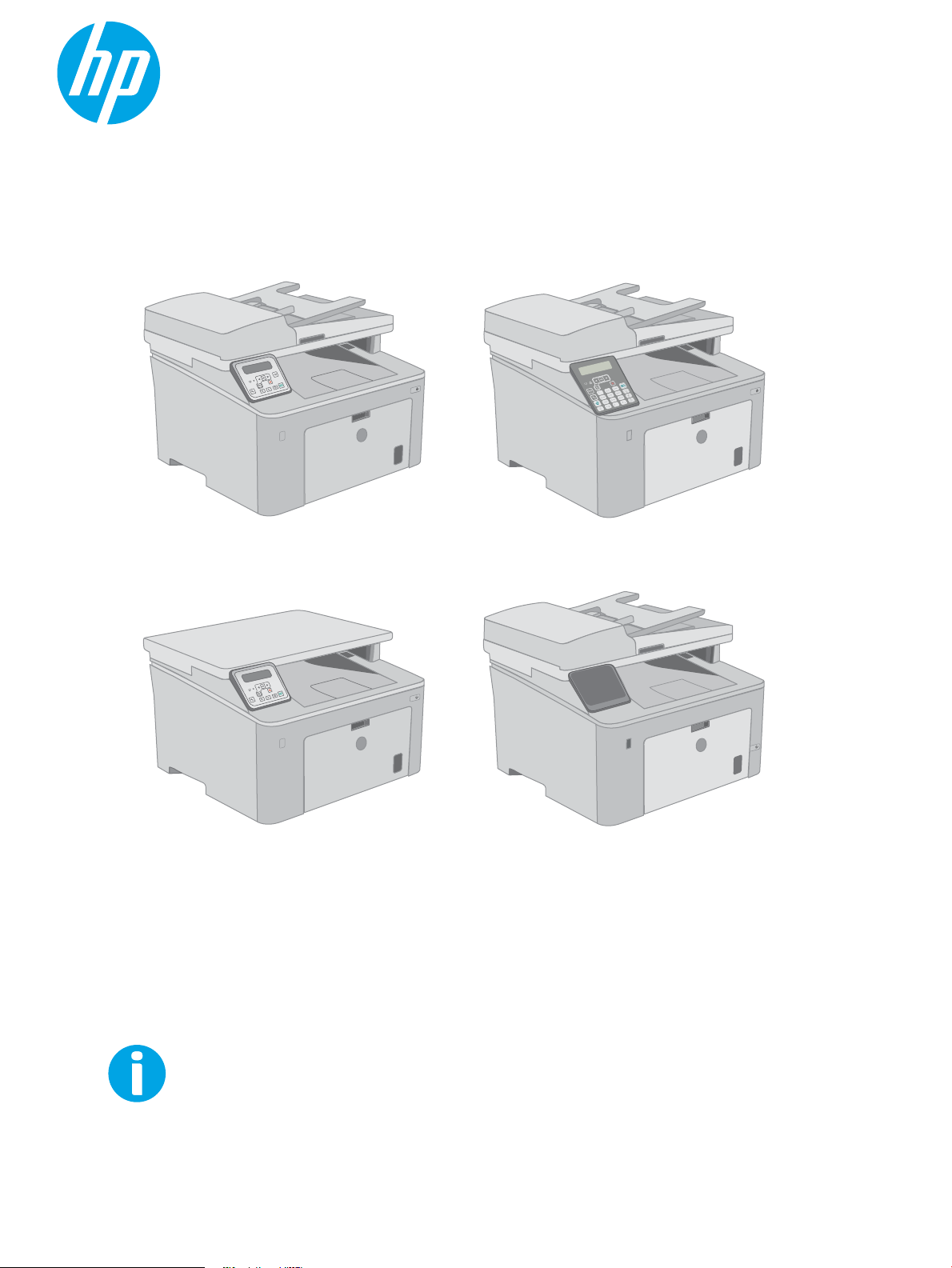
Uputstvo za upotrebu
LaserJet Pro MFP M148-M149
LaserJet Pro MFP M227-M229
LaserJet Ultra MFP M230-M231
www.hp.com/support/ljM148MFP
www.hp.com/support/ljM227MFP
M148-M149
M227-M229
M230-M231
Page 2
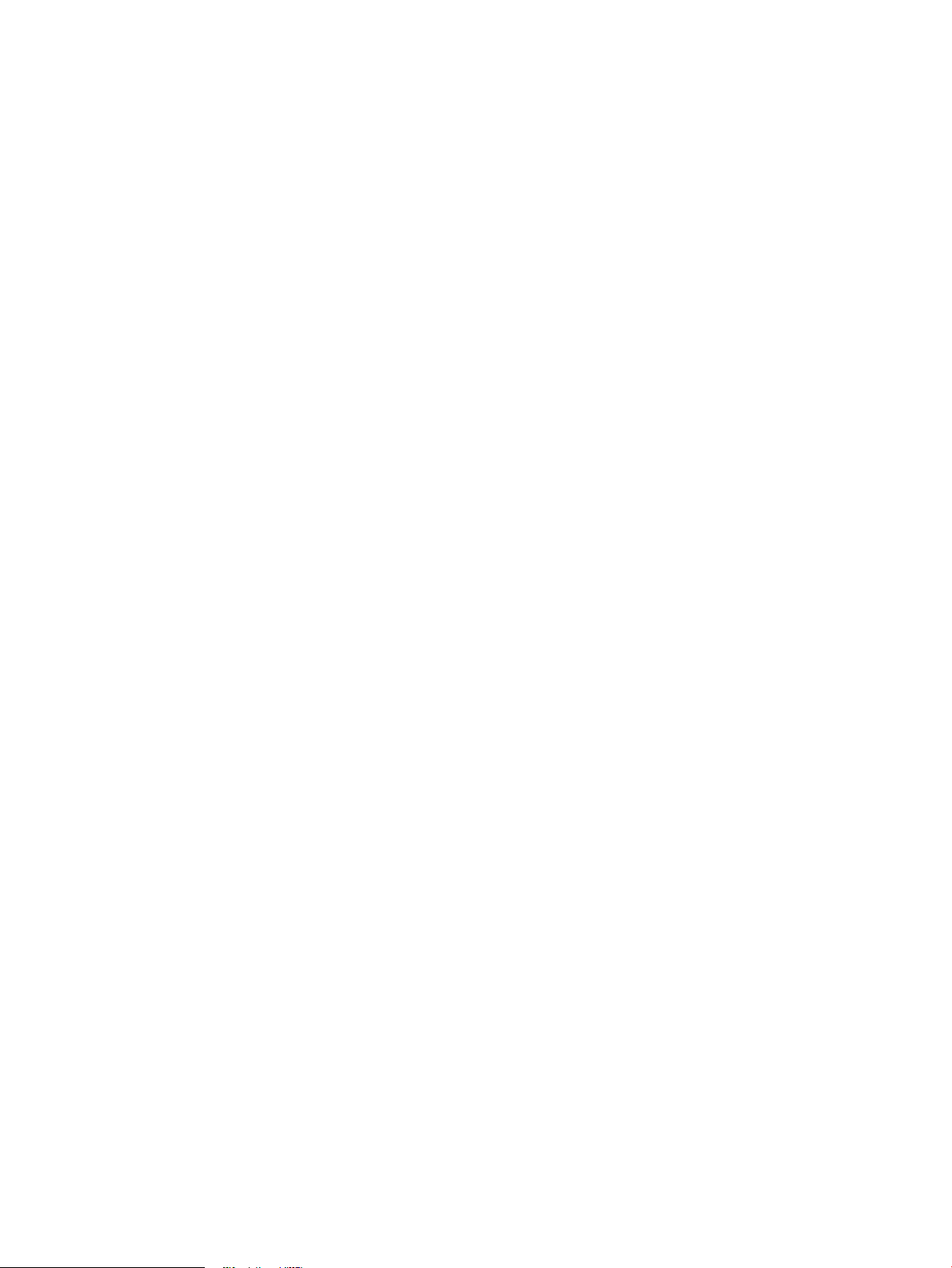
Page 3
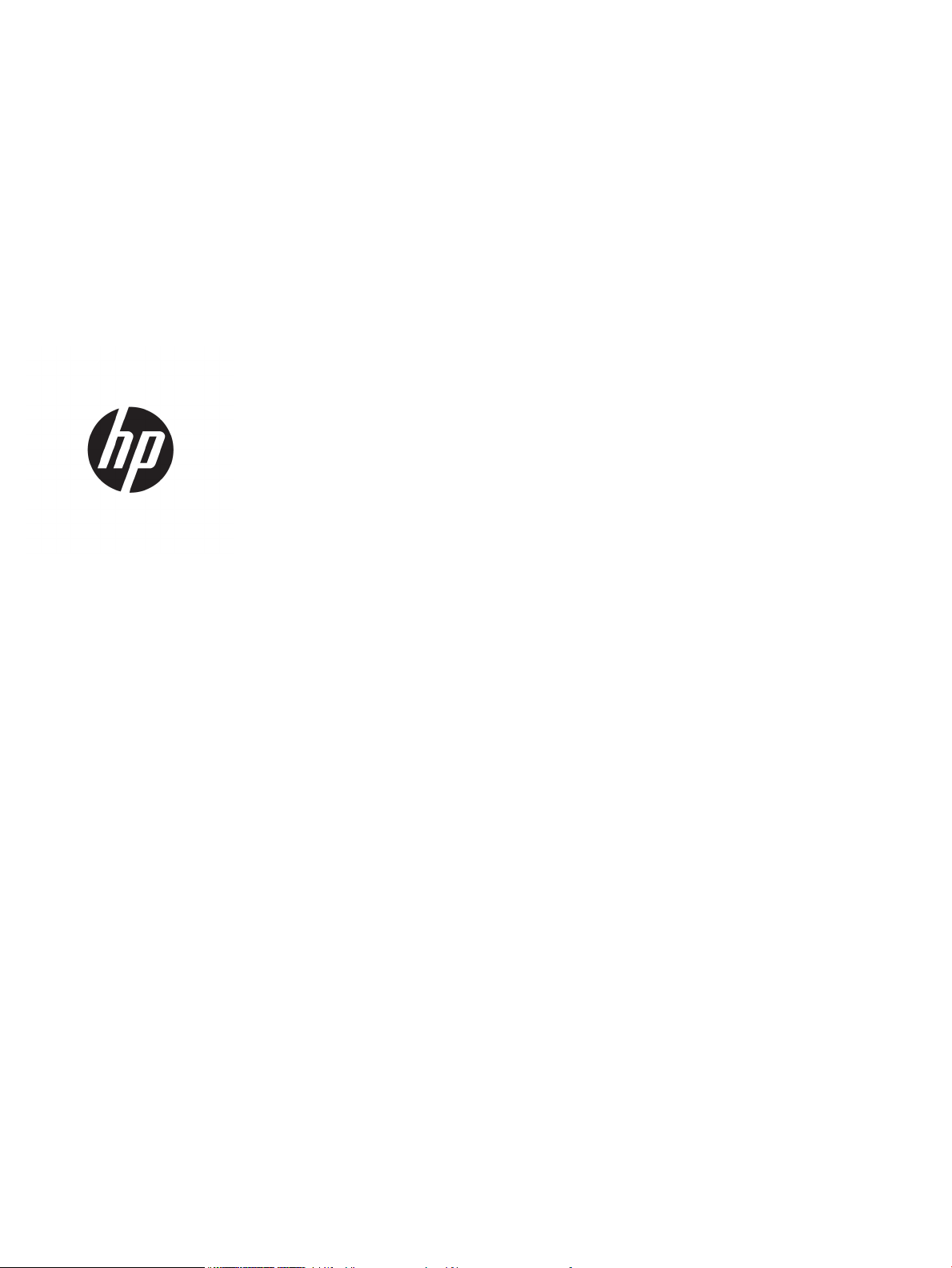
HP LaserJet Pro MFP M148-M149
HP LaserJet Pro MFP M227-M229
HP LaserJet Ultra MFP M230-M231
Uputstvo za upotrebu
Page 4
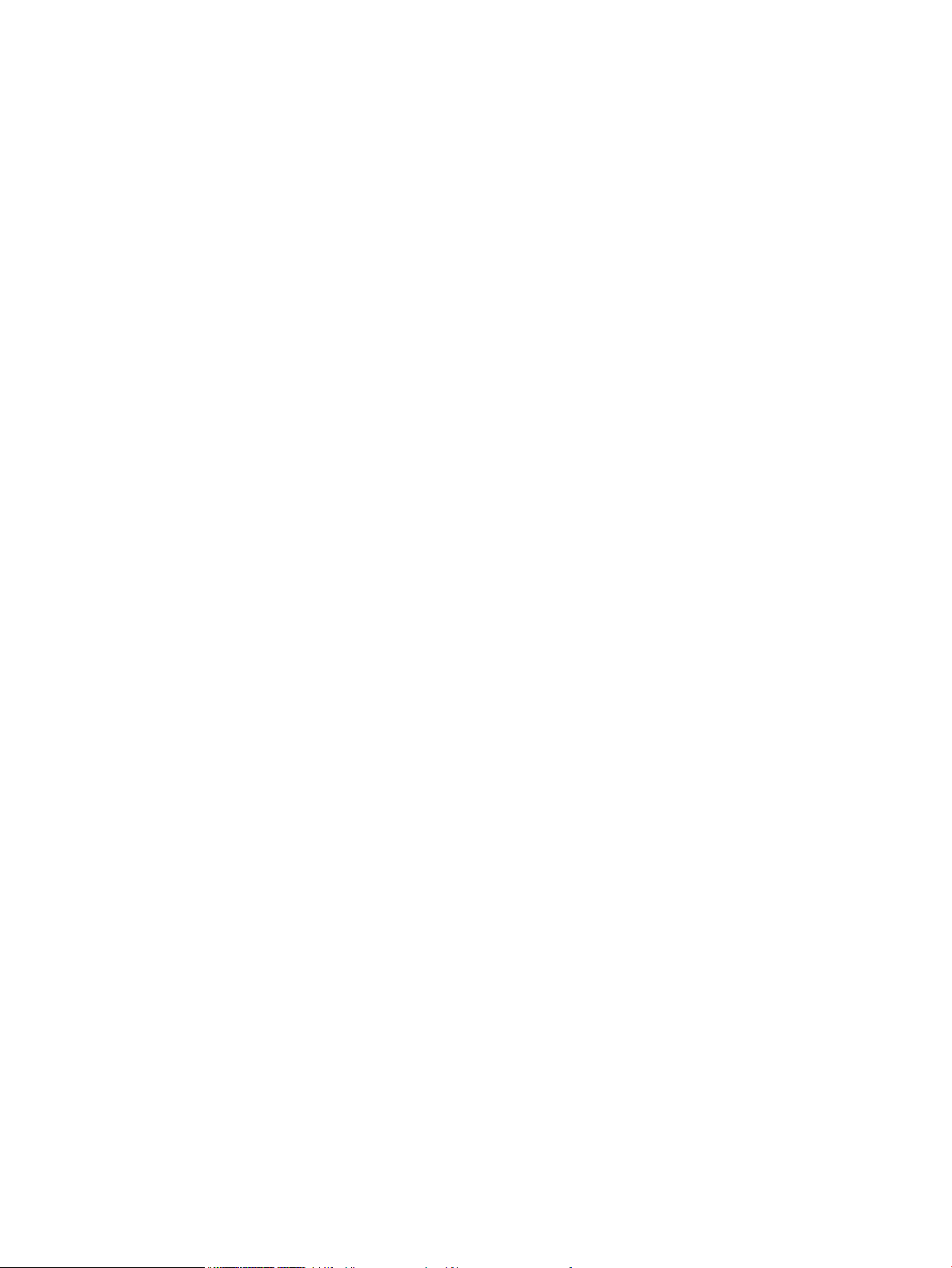
Autorska prava i licenca
Žigovi
© Copyright 2018 HP Development Company,
L.P.
Nije dozvoljeno umnožavanje, prilagođavanje ili
prevođenje bez prethodnog pismenog
odobrenja, osim u okvirima zakona o autorskim
pravima.
Informacije koje se navode u ovom dokumentu
mogu se menjati bez obaveštenja.
Jedine garancije za HP proizvode i usluge
navode se u izričitim garancijama koje idu uz
proizvode i usluge. Ništa od onoga što je ovde
navedeno ne sme se smatrati kao davanje
dodatne garancije. HP ne odgovara za tehničke
odn. uređivačke greške ili propuste koje sadrži
ovaj dokument.
Edition 3, 6/2018
Adobe®, Adobe Photoshop®, Acrobat® i
PostScript
®
predstavljaju žigove kompanije
Adobe Systems Incorporated.
Apple i Apple logotip su žigovi kompanije Apple,
Inc, registrovani u SAD i u drugim zemljama.
MacOS je registrovani žig kompanije Apple, Inc.
registrovan u SAD i u drugim zemljama.
OS X je registrovani žig kompanije Apple, Inc.
registrovan u SAD i u drugim zemljama.
AirPrint je registrovani žig kompanije Apple, Inc.
registrovan u SAD i u drugim zemljama.
iPad je registrovani žig kompanije Apple, Inc.
registrovan u SAD i u drugim zemljama.
iPod je registrovani žig kompanije Apple, Inc.
registrovan u SAD i u drugim zemljama.
iPhone je registrovani žig kompanije Apple, Inc.
registrovan u SAD i u drugim zemljama.
Microsoft®, Windows®, Windows® XP i Windows
Vista® su registrovani zaštitni znaci korporacije
Microsoft u SAD.
UNIX® predstavlja registrovani žig kompanije The
Open Group.
Page 5
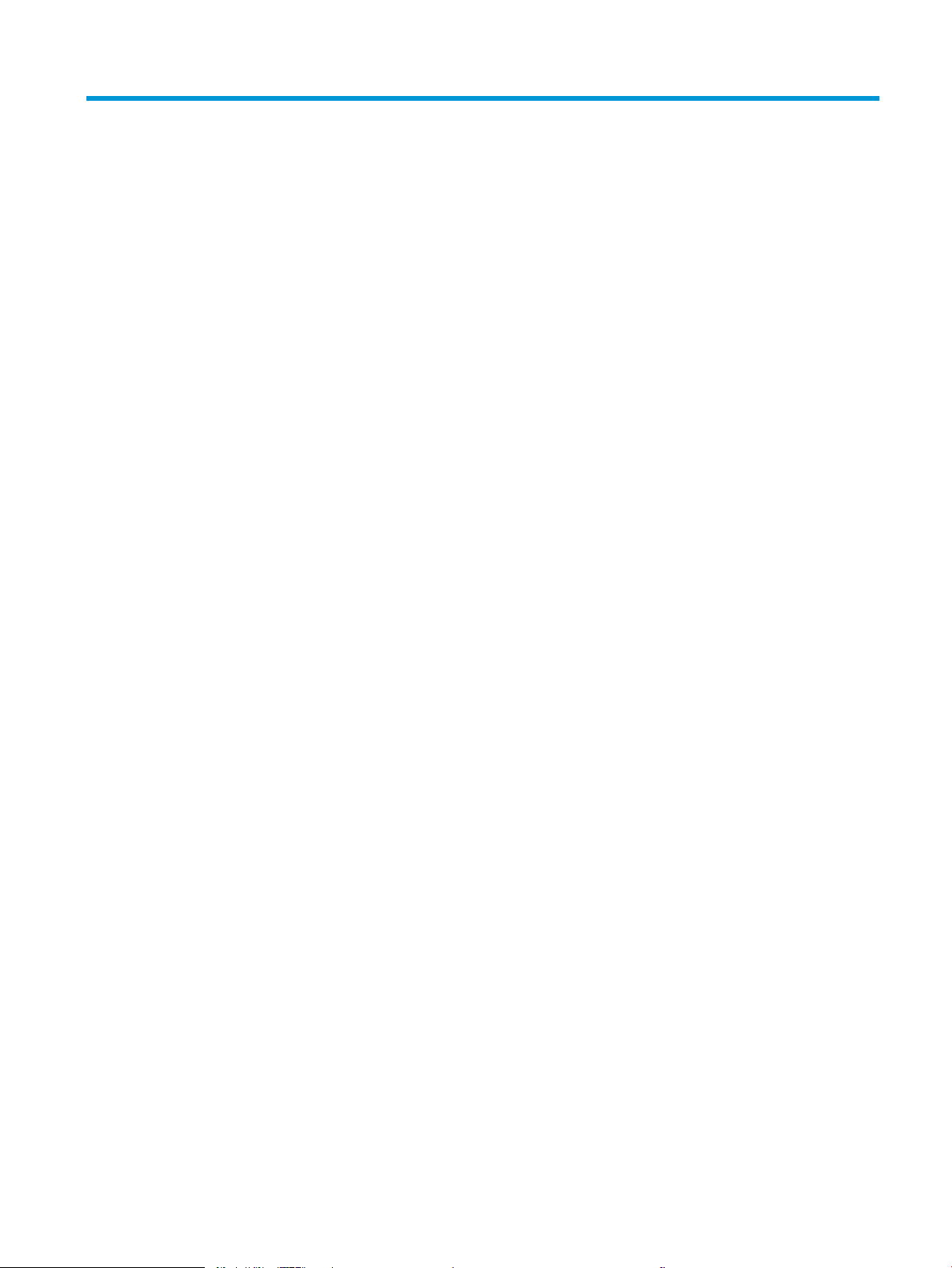
Sadržaj
1 Pregled štampača ..................................................................................................................................................................................... 1
Prikazi štampača ...................................................................................................................................................................... 2
Prednja strana štampača .................................................................................................................................... 2
Zadnja strana štampača ..................................................................................................................................... 3
Priključci interfejsa ............................................................................................................................................... 3
Prikaz LCD kontrolne table sa dva reda (modeli M148dw, M227d, M227sdn, M230sdn) ....................... 4
Prikaz LCD kontrolne table sa dva reda (modeli M148fdw, M227fdn) ........................................................ 6
Prikaz kontrolne table sa ekranom osetljivim na dodir (modeli M227fdw, M230fdw) ............................. 7
Raspored na glavnom ekranu ....................................................................................................... 8
Kako da koristite kontrolnu tablu ekrana osetljivog na dodir ................................................... 9
Specikacije štampača .......................................................................................................................................................... 10
Tehničke specikacije ........................................................................................................................................ 10
Podržani operativni sistemi ............................................................................................................................. 10
Mobilna rešenja za štampanje ......................................................................................................................... 12
Dimenzije štampača .......................................................................................................................................... 13
Potrošnja energije, električne specikacije i ispuštanje zvukova ............................................................... 14
Opsezi radnih uslova – okruženja ................................................................................................................... 14
Podešavanje hardvera štampača i instalacija softvera .................................................................................................... 15
2 Ležišta za papir ....................................................................................................................................................................................... 17
Umetanje papira u ležište za prioritetno ubacivanje ........................................................................................................ 18
Uvod ..................................................................................................................................................................... 18
Položaj papira u ležištu za prioritetno ubacivanje ........................................................................................ 19
Umetanje papira u glavno ulazno ležište ........................................................................................................................... 21
Uvod ..................................................................................................................................................................... 21
Položaj papira u glavnom ulaznom ležištu ................................................................................................... 23
Umetanje i štampanje koverti .............................................................................................................................................. 25
Uvod ..................................................................................................................................................................... 25
Štampanje koverata .......................................................................................................................................... 25
Položaj koverte .................................................................................................................................................. 26
Umetanje i štampanje nalepnica ......................................................................................................................................... 27
Uvod ..................................................................................................................................................................... 27
SRWW iii
Page 6
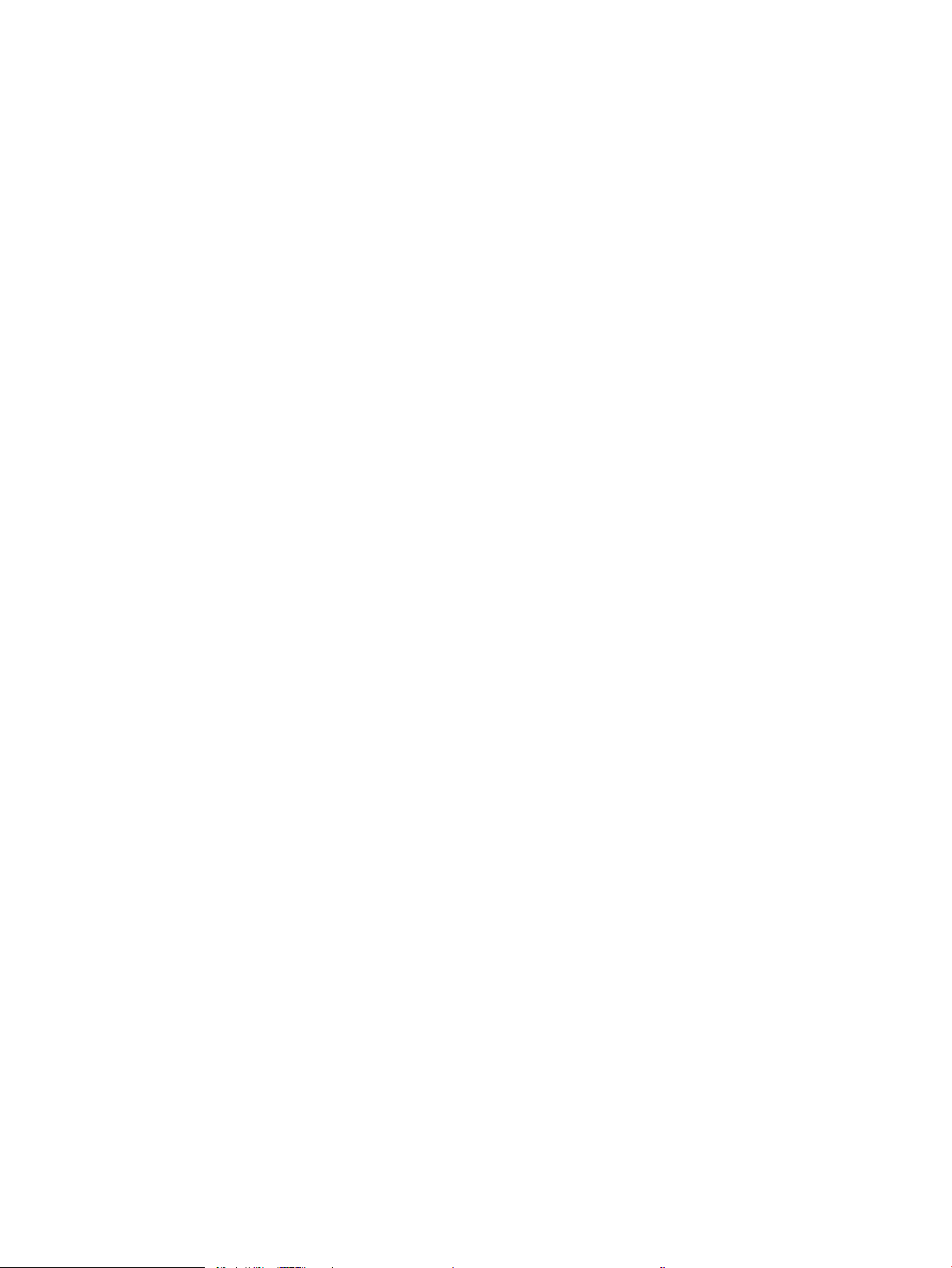
Ručno umetanje nalepnica ............................................................................................................................... 27
Položaj nalepnice ............................................................................................................................................... 28
3 Potrošni materijal, dodatna oprema i delovi ...................................................................................................................................... 29
Naručivanje potrošnog materijala, dodatne opreme i delova ......................................................................................... 30
Naručivanje ......................................................................................................................................................... 30
Potrošni materijal i dodatna oprema .............................................................................................................. 30
Delovi koje korisnik samostalno popravlja .................................................................................................... 30
Kongurisanje zaštite HP kertridža sa tonerom u okviru postavki potrošnog materijala .......................................... 32
Uvod ..................................................................................................................................................................... 32
Omogućavanje ili onemogućavanje funkcije Cartridge Policy (Smernice za kertridže) .......................... 32
Omogućavanje funkcije Cartridge Policy (Smernice za kertridže) pomoću kontrolne
table štampača .............................................................................................................................. 32
Onemogućavanje funkcije Cartridge Policy (Smernice za kertridže) pomoću
kontrolne table štampača ........................................................................................................... 33
Omogućavanje funkcije Cartridge Policy (Smernice za kertridže) pomoću ugrađenog
HP Web servera (EWS) ................................................................................................................. 33
Onemogućavanje funkcije Cartridge Policy (Smernice za kertridže) pomoću
ugrađenog HP Web servera (EWS) ............................................................................................. 33
Rešavanje problema sa porukama o grešci za Cartridge Policy (Smernice za
kertridže) na kontrolnoj tabli ....................................................................................................... 34
Omogućavanje ili onemogućavanje funkcije Cartridge Protection (Zaštita kertridža) ........................... 34
Omogućavanje funkcije Cartridge Protection (Zaštita kertridža) pomoću kontrolne
table štampača .............................................................................................................................. 34
Onemogućavanje funkcije Cartridge Protection (Zaštita kertridža) pomoću kontrolne
table štampača .............................................................................................................................. 35
Omogućavanje funkcije Cartridge Protection (Zaštita kertridža) pomoću ugrađenog
HP Web servera (EWS) ................................................................................................................. 35
Onemogućavanje funkcije Cartridge Protection (Zaštita kertridža) pomoću
ugrađenog HP Web servera (EWS) ............................................................................................. 35
Rešavanje problema sa porukama o grešci za Cartridge Protection (Zaštita
kertridža) na kontrolnoj tabli ....................................................................................................... 36
Zamena kertridža sa tonerom ............................................................................................................................................. 37
Uvod ..................................................................................................................................................................... 37
Informacije o kertridžu sa tonerom ................................................................................................................ 37
Uklanjanje i zamena kertridža sa tonerom .................................................................................................... 38
Zamenite bubanj za obradu slike ........................................................................................................................................ 42
Uvod ..................................................................................................................................................................... 42
Informacije o bubnju za obradu slike .............................................................................................................. 42
Uklanjanje i zamena bubnja za obradu slike ................................................................................................. 43
iv SRWW
Page 7

4 Štampanje ............................................................................................................................................................................................... 47
Zadaci za štampanje (Windows) .......................................................................................................................................... 48
Štampanje (Windows) ....................................................................................................................................... 48
Automatsko dvostrano štampanje (Windows) ............................................................................................. 49
Ručno dvostrano štampanje (Windows) ........................................................................................................ 49
Štampanje više stranica na listu (Windows) .................................................................................................. 50
Izbor tipa papira (Windows) ............................................................................................................................. 50
Dodatni zadaci za štampanje .......................................................................................................................... 51
Zadaci za štampanje (OS X) .................................................................................................................................................. 52
Štampanje (OS X) ............................................................................................................................................... 52
Automatsko dvostrano štampanje (OS X) ..................................................................................................... 52
Ručno dvostrano štampanje (OS X) ................................................................................................................ 52
Štampanje više stranica na listu (OS X) .......................................................................................................... 53
Izbor tipa papira (OS X) ..................................................................................................................................... 53
Dodatni zadaci za štampanje .......................................................................................................................... 53
Štampanje sa prenosnih uređaja ......................................................................................................................................... 55
Uvod ..................................................................................................................................................................... 55
Wi-Fi Direct (samo za bežične modele) .......................................................................................................... 55
Omogućavanje i onemogućavanje funkcije Wi-Fi Direct ......................................................... 57
Menjanje Wi-Fi Direct naziva štampača ..................................................................................... 57
HP ePrint preko e-pošte ................................................................................................................................... 58
HP ePrint softver ............................................................................................................................................... 60
AirPrint ................................................................................................................................................................. 60
Android ugrađeno štampanje .......................................................................................................................... 61
Korišćenje USB usputnog štampanja (samo na modelima sa ekranom osetljivim na dodir) .................................... 62
Uvod ..................................................................................................................................................................... 62
Prvi korak: Pristup USB datotekama na štampaču ...................................................................................... 62
Drugi korak: Štampanje USB dokumenata .................................................................................................... 62
Prva opcija: Štampanje dokumenata ......................................................................................... 62
Druga opcija: Štampanje fotograja .......................................................................................... 63
5 Kopiranje .................................................................................................................................................................................................. 65
Pravljenje kopija ...................................................................................................................................................................... 66
Obostrano kopiranje (dupleks) ............................................................................................................................................. 68
Ručno dvostrano kopiranje .............................................................................................................................. 68
Dodatni zadaci kopiranja ....................................................................................................................................................... 70
6 Skeniranje ................................................................................................................................................................................................ 71
Skeniranje pomoću softvera HP Scan (Windows) ............................................................................................................. 72
Skeniranje pomoću softvera HP Easy Scan (OS X) ............................................................................................................ 73
SRWW v
Page 8
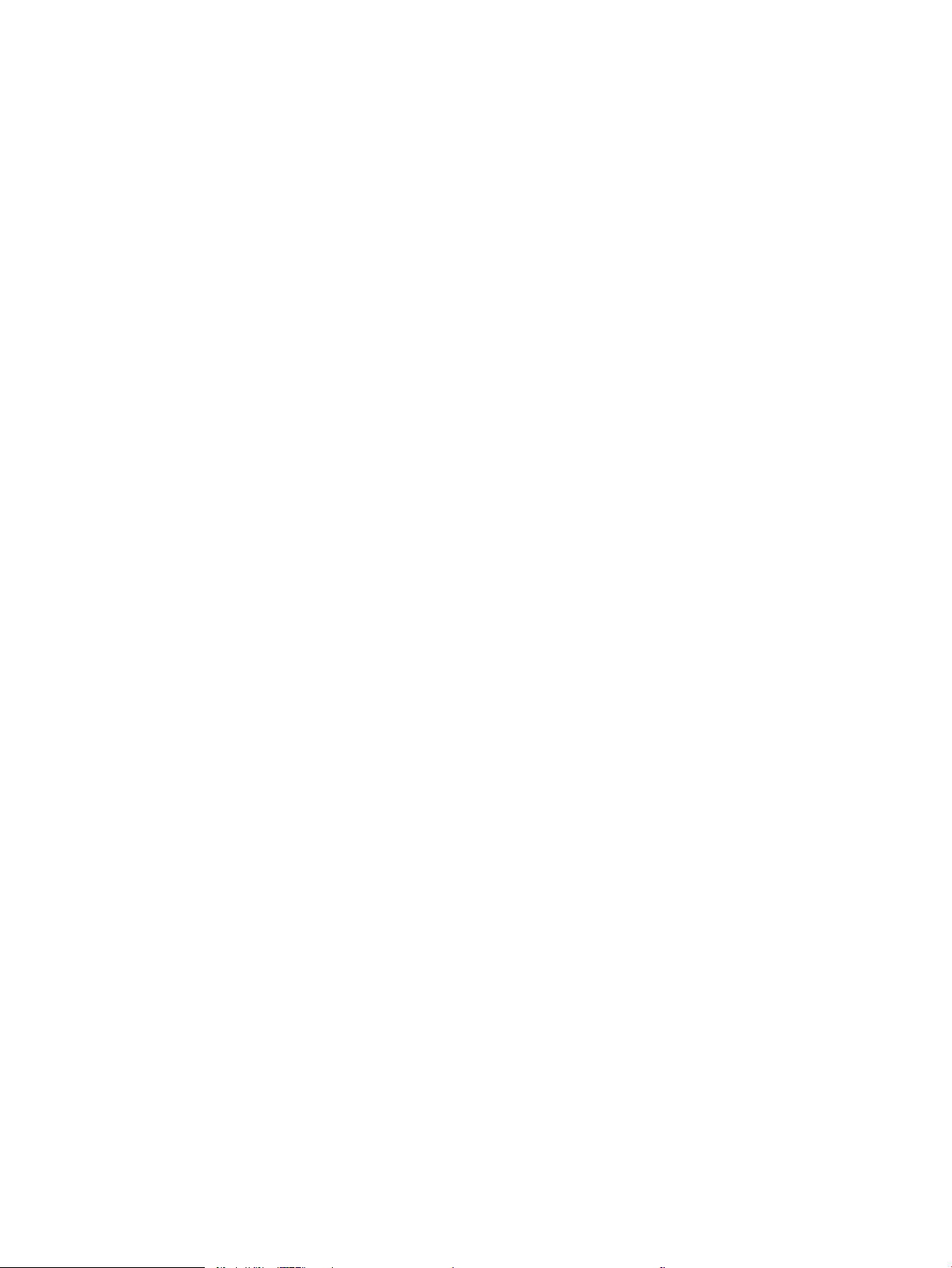
Podešavanje funkcije Scan to E-mail (Skeniranje u e-poštu) (samo na modelima sa ekranom osetljivim na
dodir) ........................................................................................................................................................................................ 74
Uvod ..................................................................................................................................................................... 74
Pre početka ......................................................................................................................................................... 74
Prvi način: Korišćenje čarobnjaka Scan to Email Wizard (Čarobnjak za skeniranje u e-poštu)
(Windows) ........................................................................................................................................................... 74
Drugi način: Podešavanje funkcije Scan to E-mail (Skeniranje u e-poštu) pomoću ugrađenog HP
Web servera (Windows) .................................................................................................................................... 76
Prvi korak: Pristup ugrađenom HP Web serveru (Embedded Web Server – EWS) ............. 76
Drugi korak: Kongurisanje funkcije Scan to E-mail (Skeniranje u e-poštu) ....................... 76
Treći korak: Dodavanje kontakata u e-adresar ........................................................................ 78
Četvrti korak: Podešavanje podrazumevanih opcija e-pošte ................................................ 78
Podešavanje funkcije Scan to E-mail (Skeniranje u e-poštu) na Mac računaru ....................................... 79
Prvi korak: Pristup ugrađenom HP Web serveru (Embedded Web Server – EWS) ............. 79
Prvi način: Otvaranje ugrađenog HP Web servera (EWS) iz Web
pregledača ................................................................................................................. 79
Drugi način: Otvaranje ugrađenog HP Web servera (EWS) pomoću
aplikacije HP Utility ................................................................................................... 79
Drugi korak: Kongurisanje funkcije Scan to E-mail (Skeniranje u e-poštu) ....................... 80
Treći korak: Dodavanje kontakata u e-adresar ........................................................................ 81
Četvrti korak: Podešavanje podrazumevanih opcija e-pošte ................................................ 82
Podešavanje funkcije Scan to Network Folder (Skeniranje u mrežnu fasciklu) (samo na modelima sa
ekranom osetljivim na dodir) ............................................................................................................................................... 83
Uvod ..................................................................................................................................................................... 83
Pre početka ......................................................................................................................................................... 83
Prvi način: Pomoću čarobnjaka Scan to Network Folder Wizard (Čarobnjak za podešavanje
skeniranja u mrežnu fasciklu) (Windows) ...................................................................................................... 83
Drugi način: Podešavanje funkcije Scan to Network Folder (Skeniranje u mrežnu fasciklu)
pomoću ugrađenog HP Web servera (Windows) .......................................................................................... 85
Prvi korak: Pristup ugrađenom HP Web serveru (Embedded Web Server – EWS) ............. 85
Drugi korak: Kongurisanje funkcije Scan to Network Folder (Skeniranje u mrežnu
fasciklu) .......................................................................................................................................... 86
Podešavanje funkcije Scan to Network Folder (Skeniranje u mrežnu fasciklu) na Mac računaru ......... 87
Prvi korak: Pristup ugrađenom HP Web serveru (Embedded Web Server – EWS) ............. 87
Prvi način: Otvaranje ugrađenog HP Web servera (EWS) iz Web
pregledača ................................................................................................................. 87
Drugi način: Otvaranje ugrađenog HP Web servera (EWS) pomoću
aplikacije HP Utility ................................................................................................... 87
Drugi korak: Kongurisanje funkcije Scan to Network Folder (Skeniranje u mrežnu
fasciklu) .......................................................................................................................................... 88
Skeniranje na USB memoriju (samo na modelima sa ekranom osetljivim na dodir) .................................................. 90
Skeniranje u e-poštu (samo na modelima sa ekranom osetljivim na dodir) ................................................................ 91
vi SRWW
Page 9
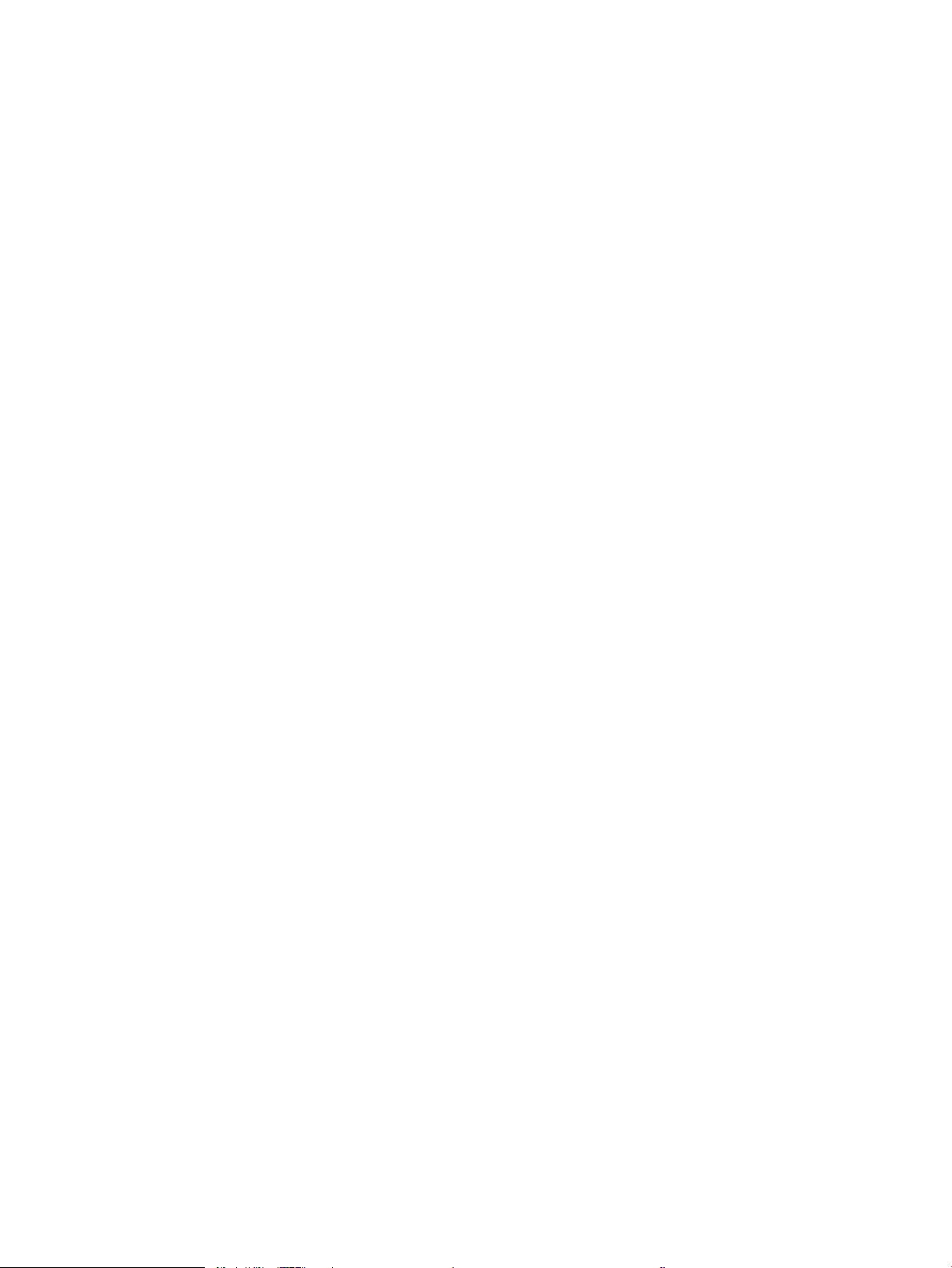
Skeniranje u mrežnu fasciklu (samo na modelima sa ekranom osetljivim na dodir) .................................................. 92
Dodatni zadaci skeniranja ..................................................................................................................................................... 93
7 Faks ........................................................................................................................................................................................................... 95
Podešavanje slanja i primanja faksova ............................................................................................................................... 96
Pre nego što počnete ........................................................................................................................................ 96
1. korak: Utvrdite vrstu telefonskog priključka ............................................................................................. 96
2. korak: Podešavanje faksa ............................................................................................................................ 97
Zasebna telefonska linija ............................................................................................................. 97
Zajednička linija za glasovne pozive/faks ................................................................................. 98
Zajednička linija za glasovne pozive/faks sa telefonskom sekretaricom ............................ 99
3. korak: Kongurisanje vremena, datuma i zaglavlja faksa .................................................................... 101
HP Fax Setup Wizard .................................................................................................................. 101
Kontrolna tabla štampača ......................................................................................................... 101
Ugrađeni HP Web Server (EWS) i alatka HP Device Toolbox (Windows) ............................ 102
4. korak: Pokrenite testiranje faksa .............................................................................................................. 103
Slanje faksa ........................................................................................................................................................................... 104
Faks sa ravnog skenera .................................................................................................................................. 104
Faks iz ulagača dokumenata ......................................................................................................................... 105
Korišćenje brojeva za brzo biranje i stavki za grupno biranje .................................................................. 105
Slanje faksa iz softvera .................................................................................................................................. 106
Slanje faksa iz softvera drugog proizvođača, kao što je aplikacija Microsoft Word ............................. 106
Dodatni zadaci faksiranja ................................................................................................................................................... 107
8 Upravljanje štampačem ...................................................................................................................................................................... 109
Korišćenje aplikacija HP mrežnih usluga (samo modeli sa ekranom osetljivim na dodir) ....................................... 110
Menjanje tipa veze štampača (Windows) ......................................................................................................................... 111
Napredno kongurisanje pomoću ugrađenog HP Web servera (EWS) i alatke HP Device Toolbox (Windows) .... 112
Napredno kongurisanje pomoću aplikacije HP Utility za OS X ................................................................................... 117
Pokretanje programa HP Utility .................................................................................................................... 117
Funkcije softvera HP Utility ............................................................................................................................ 117
Podešavanje postavki IP mreže ........................................................................................................................................ 120
Uvod .................................................................................................................................................................. 120
Odricanje deljenja štampača ......................................................................................................................... 120
Pregled i promena mrežnih postavki ........................................................................................................... 120
Promena imena štampača na mreži ............................................................................................................ 121
Ručno podesite IPv4 TCP/IP parametre iz kontrolne table ....................................................................... 122
Brzina veze i postavke dupleksa ................................................................................................................... 123
Bezbednosne funkcije štampača ...................................................................................................................................... 125
Uvod .................................................................................................................................................................. 125
Podešavanje ili menjanje lozinke za uređaj pomoću ugrađenog HP Web servera ............................... 125
SRWW vii
Page 10

Zaključavanje formatora ................................................................................................................................ 126
Kongurisanje postavki za tihi režim štampanja ............................................................................................................ 127
Uvod .................................................................................................................................................................. 127
Prvi način: Kongurisanje postavki za tihi režim štampanja sa kontrolne table štampača ................ 127
Drugi način: Kongurisanje postavki za tihi režim štampanja sa ugrađenog HP Web servera
(EWS) ................................................................................................................................................................. 128
Podešavanja štednje energije ............................................................................................................................................ 129
Uvod .................................................................................................................................................................. 129
Štampanje pomoću režima EconoMode ..................................................................................................... 129
Podešavanje postavke Sleep/Auto O After Inactivity (Mirovanje/automatsko isključivanje posle
neaktivnosti) .................................................................................................................................................... 129
Podesite vreme koje protekne pre nego što se uređaj isključi nakon neaktivnosti i kongurišite
štampač da troši 1 W struje ili manje ........................................................................................................... 130
Podešavanje postavke Delay Shut Down (Odloženo isključivanje) ......................................................... 131
Ažuriranje rmvera .............................................................................................................................................................. 133
Prvi način: Ažuriranje rmvera preko kontrolne table ............................................................................... 133
Drugi način: Ažuriranje rmvera pomoću aplikacije Firmware Update Utility (Uslužni program za
ažuriranje rmvera) ........................................................................................................................................ 134
9 Rešavanje problema ............................................................................................................................................................................ 137
Korisnička podrška .............................................................................................................................................................. 138
Sistem pomoći na kontrolnoj tabli (samo modeli sa ekranom osetljivim na dodir) .................................................. 139
Vraćanje fabričkih vrednosti ............................................................................................................................................... 140
Na kontrolnoj tabli štampača prikazuje se poruka „Cartridge is low“ (Kertridž je gotovo pri kraju) ili
„Cartridge is very low“ (Kertridž je pri kraju) .................................................................................................................... 141
Menjanje postavki za nivo koji se računa kao „pri kraju“ ........................................................................... 141
Za štampače sa funkcijom faksa .............................................................................................. 142
Naručivanje potrošnog materijala ................................................................................................................ 142
Štampač ne uvlači papir ili ima problema pri uvlačenju ................................................................................................. 143
Uvod .................................................................................................................................................................. 143
Štampač ne uvlači papir ................................................................................................................................. 143
Štampač uvlači više listova papira istovremeno ........................................................................................ 144
Papir se zaglavljuje ili iskošava u ulagaču dokumenata, ili se uvlači više listova papira
istovremeno ..................................................................................................................................................... 145
Uklanjanje zaglavljenog papira .......................................................................................................................................... 147
Uvod .................................................................................................................................................................. 147
Položaj zaglavljenog papira ........................................................................................................................... 147
Učestala zaglavljivanja papira ili zaglavljivanja koja se ponavljaju? ........................................................ 148
Uklanjanje zaglavljenog papira iz ulagača dokumenata ........................................................................... 149
Uklanjanje zaglavljenog papira iz glavnog ulaznog ležišta ...................................................................... 151
Uklanjanje zaglavljenog papira iz područja kertridža sa tonerom .......................................................... 156
viii SRWW
Page 11
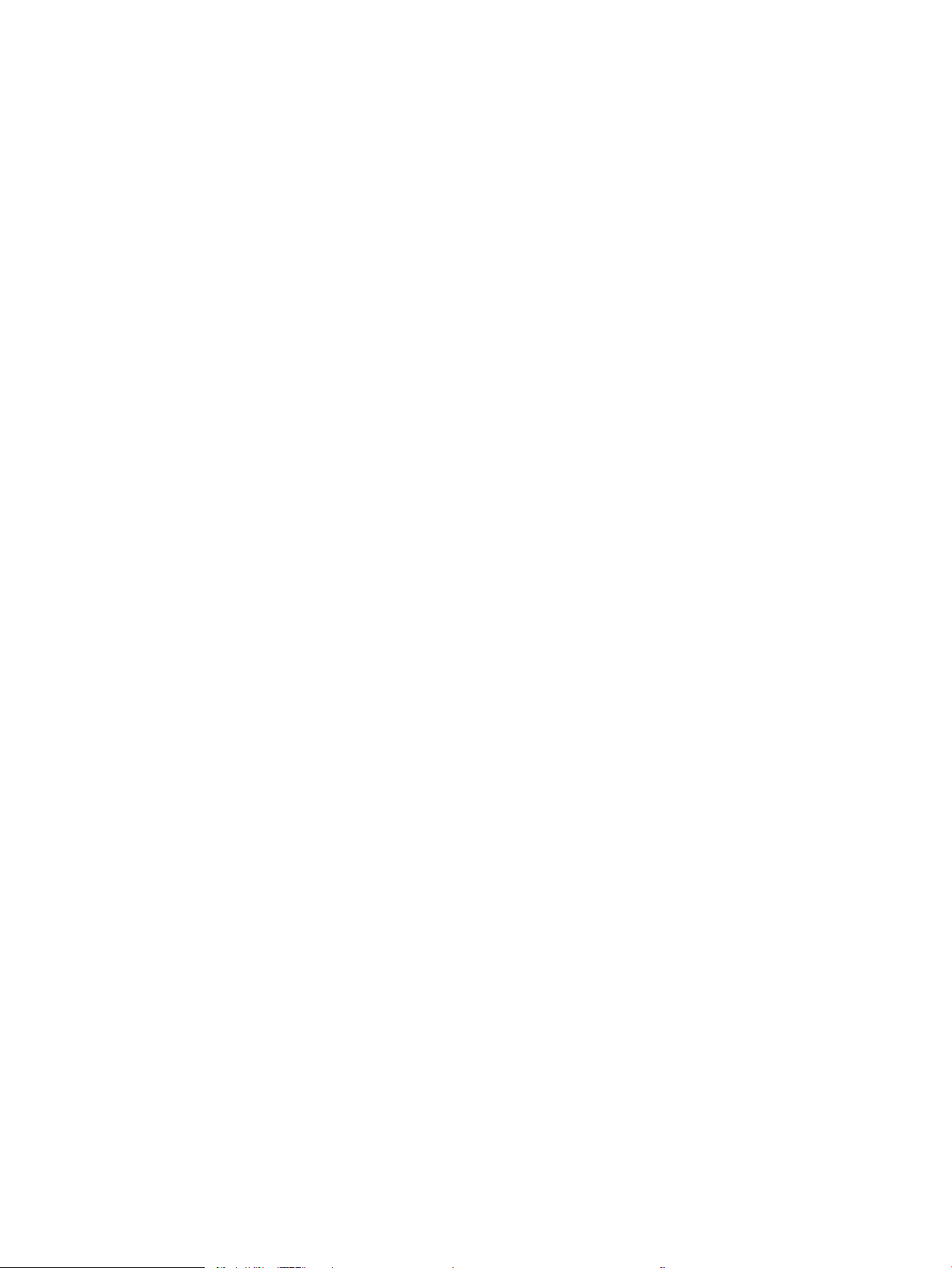
Uklanjanje zaglavljenog papira iz izlazne korpe za papir ......................................................................... 160
Uklanjanje zaglavljenog papira iz mehanizma za dvostrano štampanje ............................................... 163
Čišćenje sklopa sa zamenljivom folijom automatskog mehanizma za ubacivanje dokumenata (ADF) ................ 168
Poboljšavanje kvaliteta štampe ........................................................................................................................................ 171
Uvod .................................................................................................................................................................. 171
Štampanje iz drugog programa .................................................................................................................... 171
Proverite podešavanje vrste papira za zadatak za štampanje ................................................................ 171
Provera postavki vrste papira (Windows) ............................................................................... 171
Provera postavki vrste papira (OS X) ....................................................................................... 172
Provera stanja kertridža sa tonerom ........................................................................................................... 172
Čišćenje štampača .......................................................................................................................................... 173
Štampanje stranice za čišćenje ................................................................................................ 173
Provera da li je staklo skenera zaprljano ili zamrljano ......................................................... 174
Pregledajte kertridž sa tonerom i bubanj za obradu slike ........................................................................ 174
Provera papira i okruženja za štampanje .................................................................................................... 175
Prvi korak: Koristite papir koji ispunjava HP specikacije ..................................................... 175
Drugi korak: Proverite okruženje ............................................................................................. 175
Treći korak: Podesite poravnavanje za svako ležište ............................................................ 175
Pokušajte da štampate pomoću drugog upravljačkog programa ........................................................... 176
Provera postavki EconoMode ........................................................................................................................ 177
Podešavanje gustine štampanja .................................................................................................................. 177
Poboljšavanje kvaliteta kopiranih i skeniranih slika ....................................................................................................... 179
Uvod .................................................................................................................................................................. 179
Provera da li je staklo skenera zaprljano ili zamrljano .............................................................................. 179
Provera postavki papira ................................................................................................................................. 179
Optimizacija teksta ili slika ............................................................................................................................. 180
Kopiranje od ivice do ivice .............................................................................................................................. 181
Čišćenje valjaka ulagača dokumenata i pločice za razdvajanje papira ................................................... 182
Poboljšavanje kvaliteta faksa ............................................................................................................................................ 183
Uvod .................................................................................................................................................................. 183
Provera da li je staklo skenera zaprljano ili zamrljano .............................................................................. 183
Provera postavki za slanje faksa .................................................................................................................. 184
Proverite postavke za ispravljanje grešaka ................................................................................................. 185
Provera postavke za uklapanje u stranicu .................................................................................................. 186
Čišćenje valjaka ulagača dokumenata i pločice za razdvajanje papira ................................................... 187
Slanje na drugu faks mašinu ......................................................................................................................... 188
Provera faks mašine pošiljaoca .................................................................................................................... 188
Rešavanje problema sa ožičenom mrežom .................................................................................................................... 189
Uvod .................................................................................................................................................................. 189
Loša zička veza .............................................................................................................................................. 189
Računar koristi pogrešnu IP adresu štampača ........................................................................................... 189
SRWW ix
Page 12
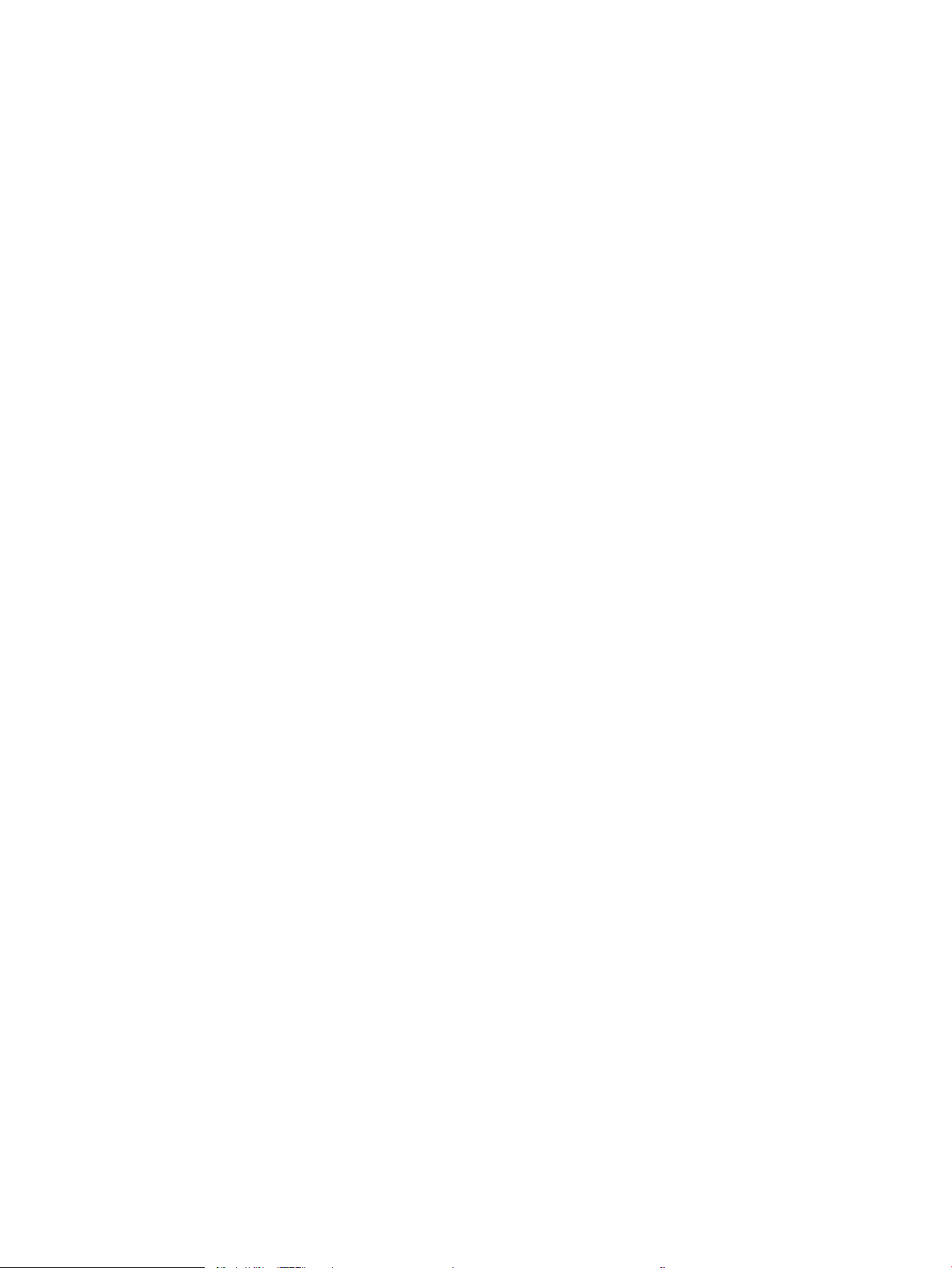
Računar ne uspeva da ostvari komunikaciju s štampačem ..................................................................... 189
Štampač koristi netačne postavke brzine veze i dvostranog štampanja za mrežu ............................. 190
Novi softver na računaru možda je doveo do problema sa kompatibilnošću. ...................................... 190
Računar ili radna stanica možda nisu ispravno podešeni. ........................................................................ 190
Štampač je onemogućen ili su neke druge mrežne postavke neispravne ............................................. 190
Rešavanje problema sa bežičnom mrežom .................................................................................................................... 191
Uvod .................................................................................................................................................................. 191
Kontrolna lista za uspostavljanje bežične veze ......................................................................................... 191
Štampač ne štampa nakon završetka kongurisanja bežične mreže .................................................... 192
Štampač ne štampa, a na računaru je instaliran zaštitni zid drugog proizvođača ............................... 192
Nakon pomeranja bežičnog rutera ili štampača, bežična mreža ne radi ............................................... 192
Na bežični štampač nije moguće povezati više računara ......................................................................... 192
Komunikacija sa bežičnim štampačem se gubi kada je uspostavljena veza sa VPN mrežom ........... 193
Mreža se ne prikazuje na listi bežičnih mreža ............................................................................................ 193
Bežična mreža ne funkcioniše ...................................................................................................................... 193
Izvršite dijagnostički test za bežičnu mrežu ............................................................................................... 193
Smanjivanje smetnji u bežičnoj mreži .......................................................................................................... 194
Rešavanje problema sa faksom ........................................................................................................................................ 195
Uvod .................................................................................................................................................................. 195
Lista za proveru za rešavanje problema sa faksovima ............................................................................. 195
Rešavanje opštih problema sa faksom ....................................................................................................... 196
Faksovi se sporo šalju ................................................................................................................ 196
Kvalitet faksova je loš ................................................................................................................ 197
Faks je isečen ili se štampa na dve stranice ........................................................................... 198
Indeks ......................................................................................................................................................................................................... 199
x SRWW
Page 13
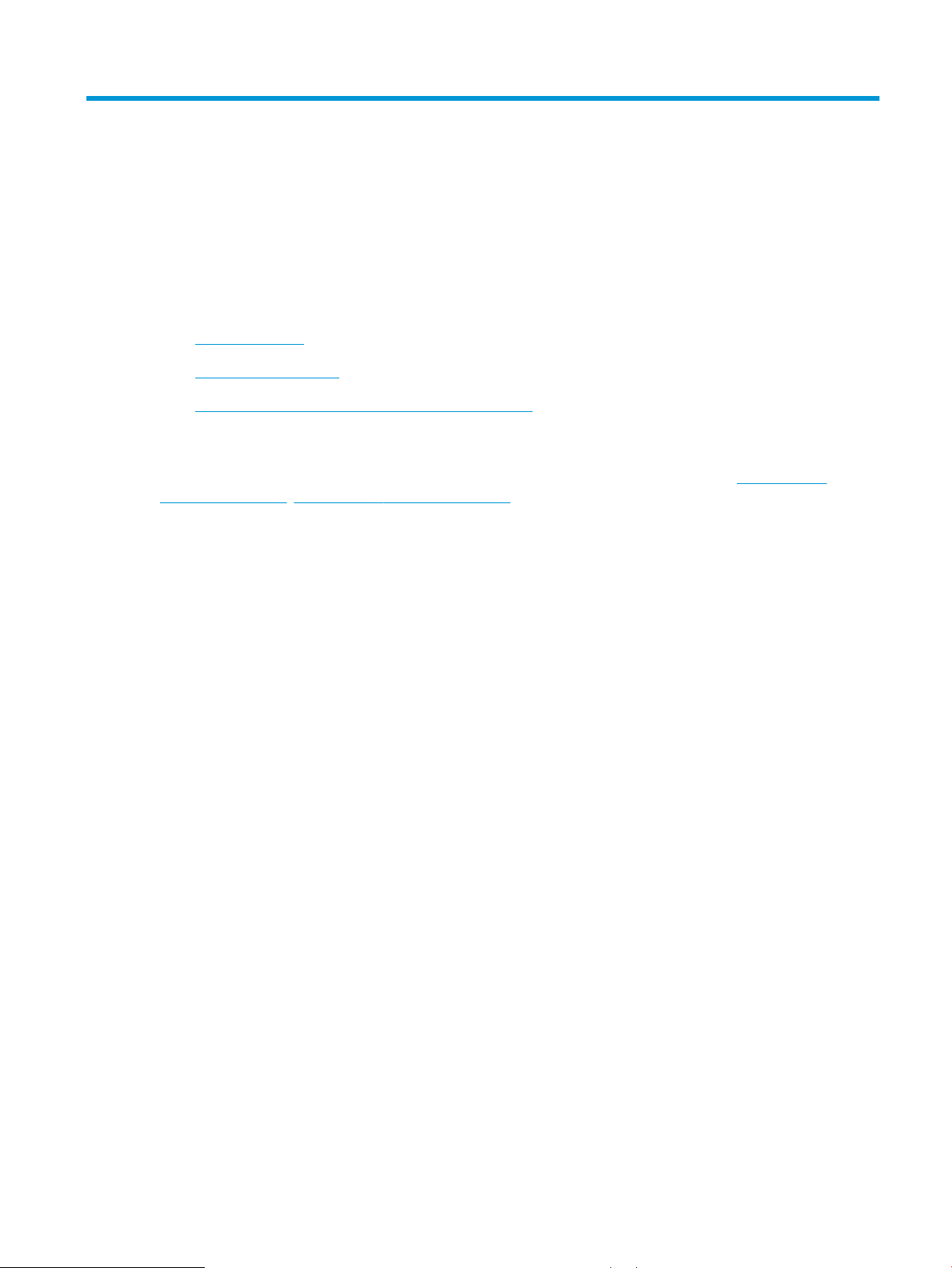
1 Pregled štampača
●
Prikazi štampača
●
Specikacije štampača
●
Podešavanje hardvera štampača i instalacija softvera
Za više informacija:
Sledeće informacije su važeće u trenutku objavljivanja. Za najnovije informacije, pogledajte www.hp.com/
support/ljM148MFP, www.hp.com/support/ljM227MFP.
Sveobuhvatna HP pomoć za štampač obuhvata sledeće informacije:
● Instalacija i kongurisanje
● Učenje i korišćenje
● Rešavanje problema
● Preuzimanje ispravki za softver i rmver
● Učestvovanje u forumima za podršku
● Pronalaženje informacija o propisima i o garanciji
SRWW 1
Page 14
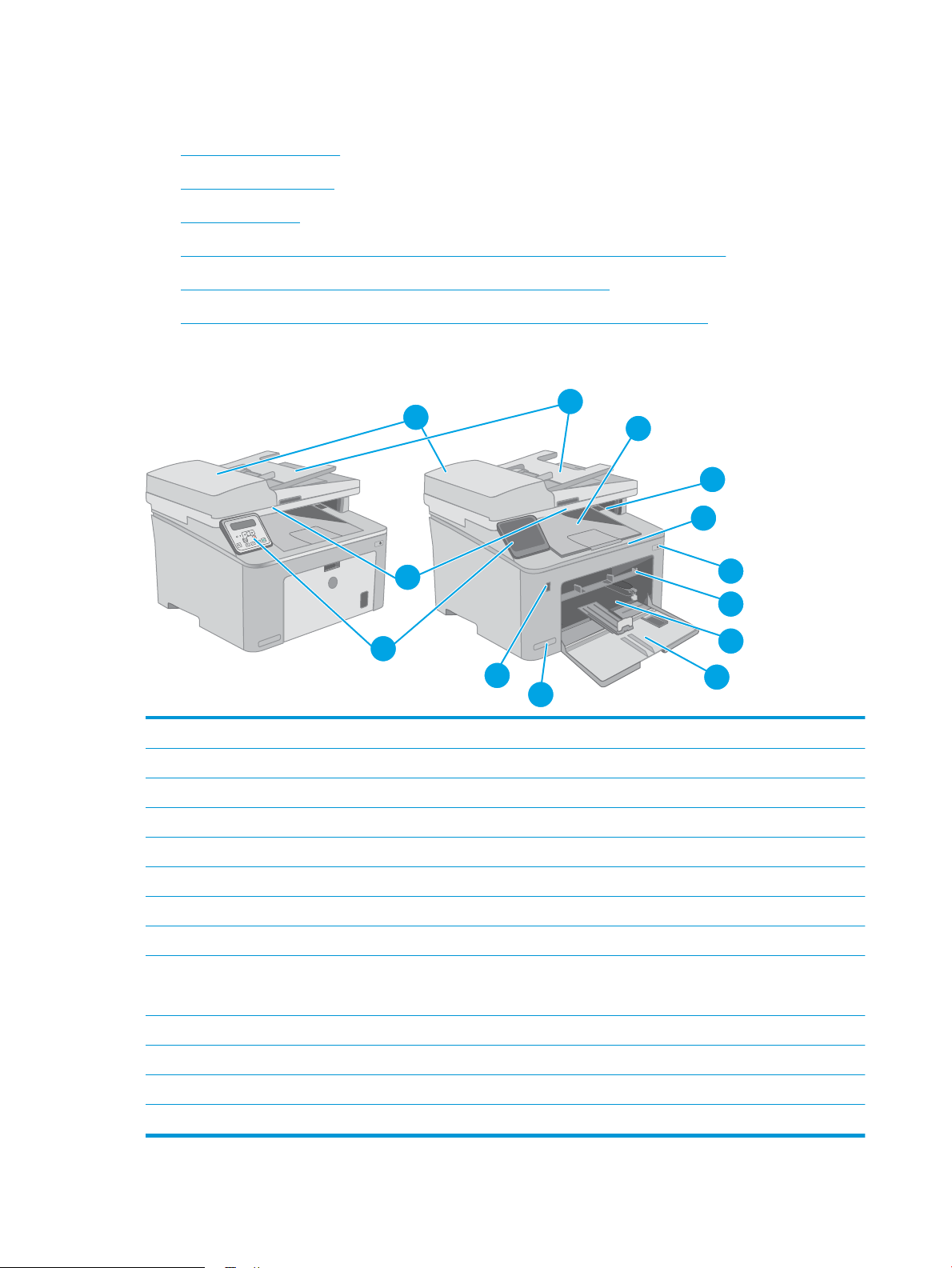
Prikazi štampača
O
K
11
12
13
1
2
3
6
7
4
5
9
8
10
●
Prednja strana štampača
●
Zadnja strana štampača
●
Priključci interfejsa
●
Prikaz LCD kontrolne table sa dva reda (modeli M148dw, M227d, M227sdn, M230sdn)
●
Prikaz LCD kontrolne table sa dva reda (modeli M148fdw, M227fdn)
●
Prikaz kontrolne table sa ekranom osetljivim na dodir (modeli M227fdw, M230fdw)
Prednja strana štampača
1 Izlazna korpa
2 Vratanca za pristup kertridžu sa tonerom
3 Produžetak izlazne korpe
4 Dugme za napajanje
5 Ležište za prioritetno ubacivanje
6 Glavno ulazno ležište
7 Vratanca za pristup glavnom ulaznom ležištu
8 Ime modela
9 Port za USB usputno štampanje (za štampanje i skeniranje bez računara)
10 Kontrolna tabla
11 Skener
12 Ulagač dokumenata
13 Ulazno ležište ulagača dokumenata
(Samo na modelima s ekranom osetljivim na dodir)
2 Poglavlje 1 Pregled štampača SRWW
Page 15
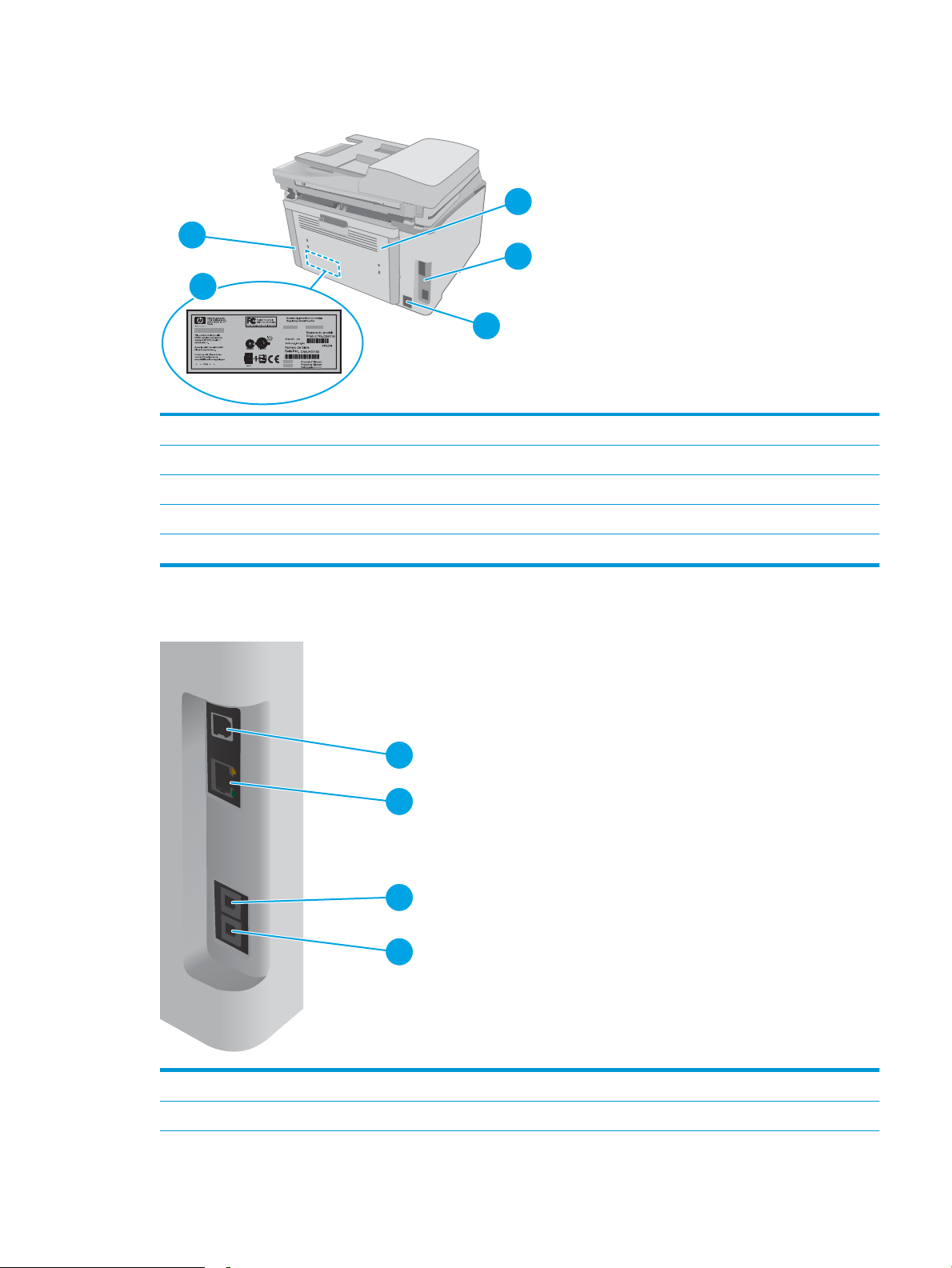
Zadnja strana štampača
4
2
1
3
5
1
2
3
4
1 Zadnja vratanca (za uklanjanje zaglavljenog papira)
2 Priključci interfejsa
3 Priključak za napajanje
4 Nalepnica sa serijskim brojem i brojem proizvoda
5 Otvor za bravicu za sigurnosnu sajlu (na zadnjem poklopcu štampača)
Priključci interfejsa
1 USB priključak
2 Ethernet priključak
SRWW Prikazi štampača 3
Page 16
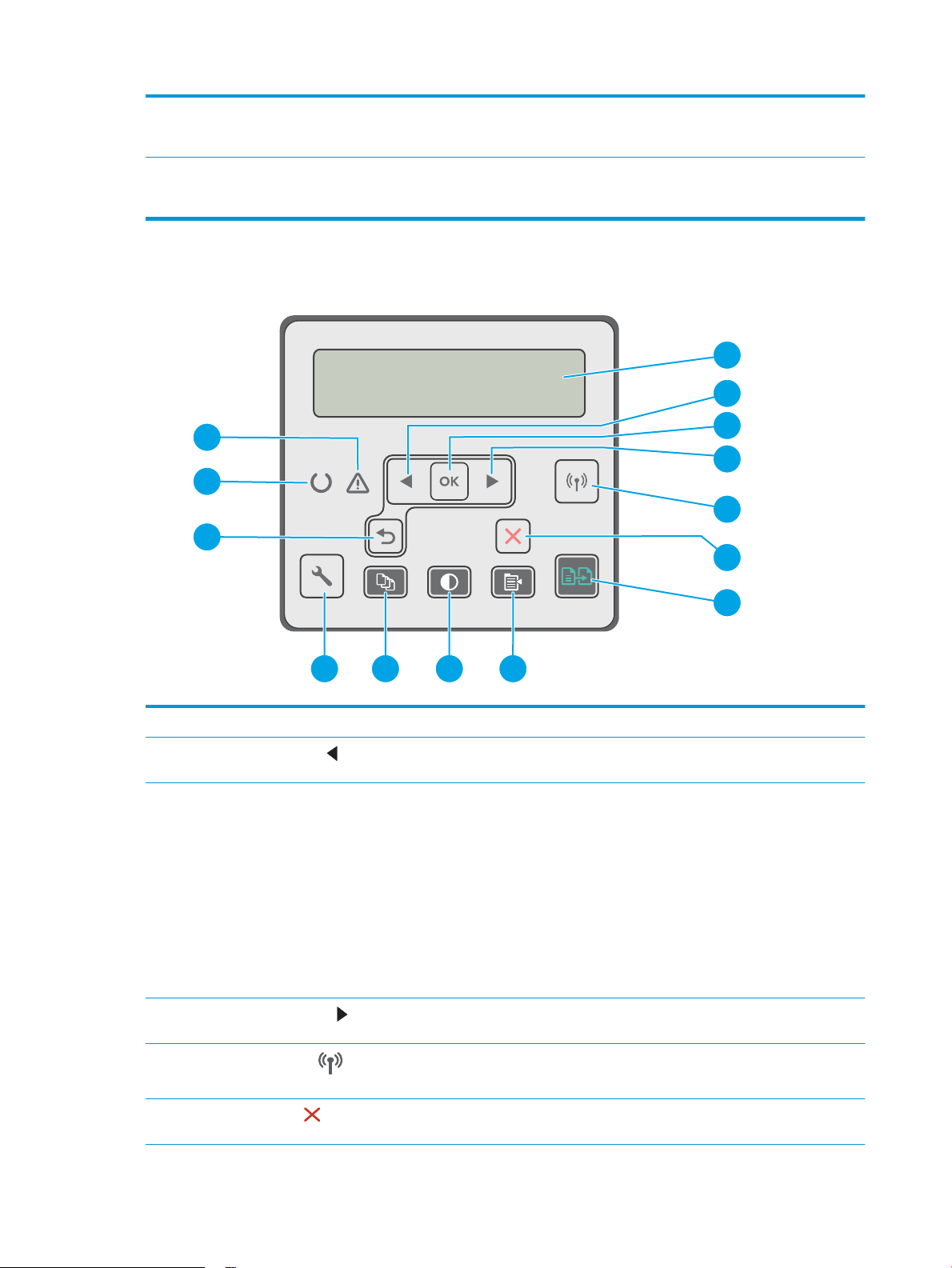
3 Faks priključak za ulaznu liniju (za povezivanje telefonske linije za faks na uređaj)
14
1
5
6
2
3
4
7
891011
13
12
(samo modeli sa faksom)
4 Telefonski „line out“ priključak (za povezivanje telefona lokala, telefonske sekretarice i drugih uređaja)
(samo modeli sa faksom)
Prikaz LCD kontrolne table sa dva reda (modeli M148dw, M227d, M227sdn, M230sdn)
1 Ekran kontrolne table Na ovom ekranu se prikazuju meniji i informacije o štampaču.
2
Dugme sa strelicom nalevo
3 Dugme OK (U redu) Pritisnite dugme OK (U redu) za sledeće radnje:
4
Dugme sa strelicom nadesno
5
Dugme za bežičnu mrežu (samo
za bežični model)
6
Dugme Cancel (Otkaži)
Ovo dugme služi za kretanje kroz menije ili smanjivanje vrednosti koja je prikazana na
displeju.
● Otvorite menije kontrolne table.
● Otvorite meni prikazan na displeju kontrolne table.
● Izaberite stavku menija.
● Obrišite neke greške.
● Započnite štampanje, reagujući na pitanje na kontrolnoj tabli (na primer, kad se
poruka Press [OK] to continue (Za nastavak pritisnite dugme „U redu“) pojavi na
displeju kontrolne table).
Ovo dugme služi za kretanje kroz menije ili povećavanje vrednosti koja je prikazana na
displeju.
Ovo dugme služi za otvaranje i kretanje kroz meni Wireless (Bežična mreža) i informacije o
stanju bežične mreže.
Pritisnite ovo dugme da biste otkazali zadatak za štampanje ili da biste izašli iz menija
kontrolne table.
4 Poglavlje 1 Pregled štampača SRWW
Page 17
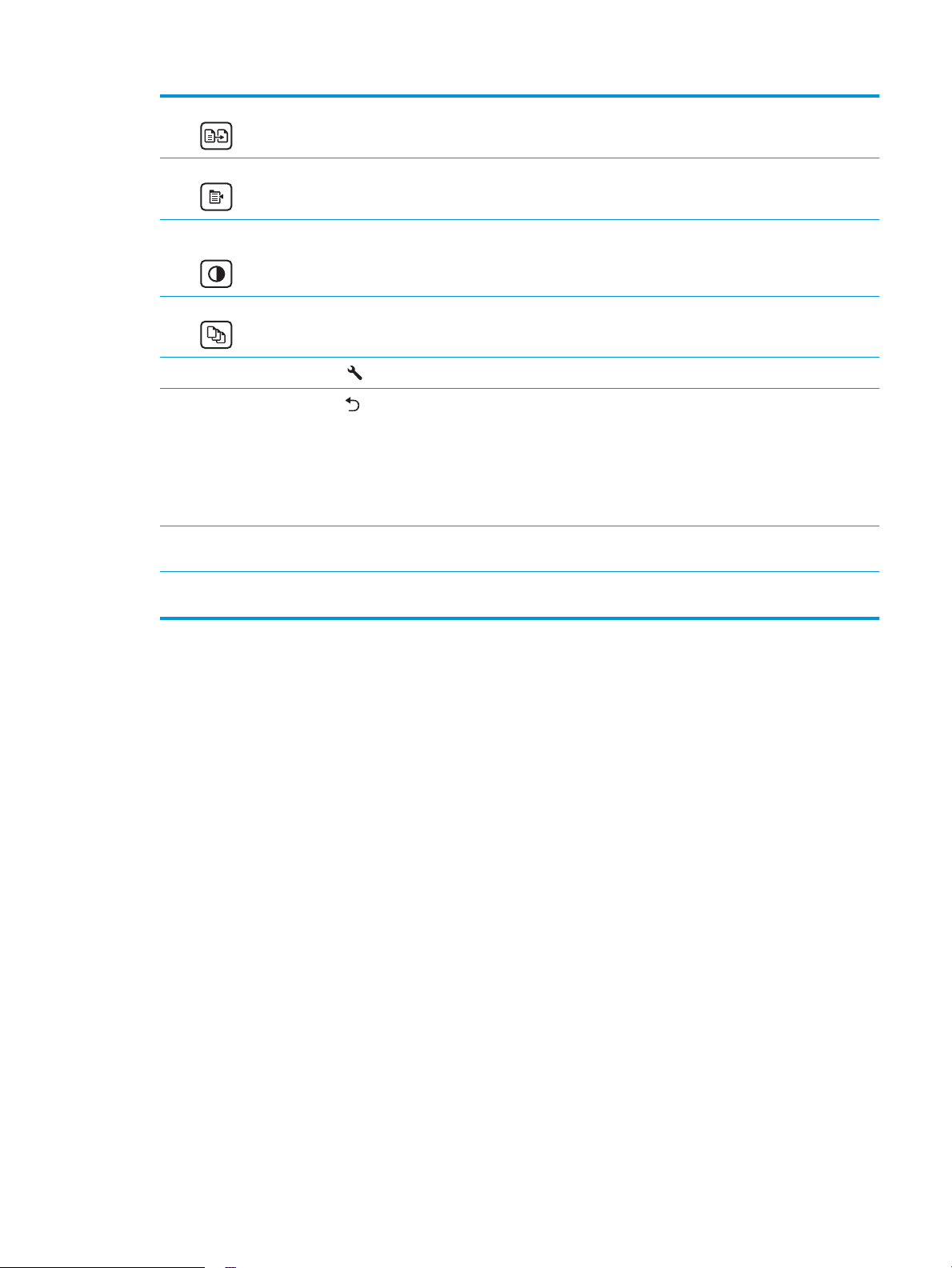
7 Dugme Start Copy (Pokreni kopiranje) Koristite ovo dugme da biste pokrenuli zadatak kopiranja.
8 Dugme Copy Menu (Meni za kopiranje) Koristite ovo dugme da biste otvorili meni Copy (Kopiranje).
9 Dugme Copy lighten/darken
(Posvetljivanje/potamnjivanje kopije)
10 Dugme Number of copies (Broj kopija) Koristite ovo dugme da biste podesili broj kopija koje treba odštampati.
11
Dugme Setup (Podešavanje)
12
Dugme sa strelicom unazad
13 Lampica spremnosti (zelena) Lampica spremnosti svetli kada je štampač spreman za štampanje. Treperi kada štampač
14 Lampica Pažnja (žuto) Lampica za skretanje pažnje treperi kad štampač zahteva korisnikovu pažnju. Ako svetli
Koristite ovo dugme da biste posvetlili ili potamnili otisak na kopijama.
Koristite ovo dugme da biste otvorili meni Setup (Podešavanje).
Koristite ovo dugme u sledećim slučajevima:
● Izađite iz menija kontrolne table.
● Vratite se na prethodni meni u listi podmenija.
● Vratite se na prethodnu stavku menija u listi podmenija (bez čuvanja promena stavke
menija).
prima podatke za štampanje, otkazuje zadatak za štampanje ili je u režimu mirovanja.
lampica za skretanje pažnje, u štampaču je došlo do greške.
SRWW Prikazi štampača 5
Page 18
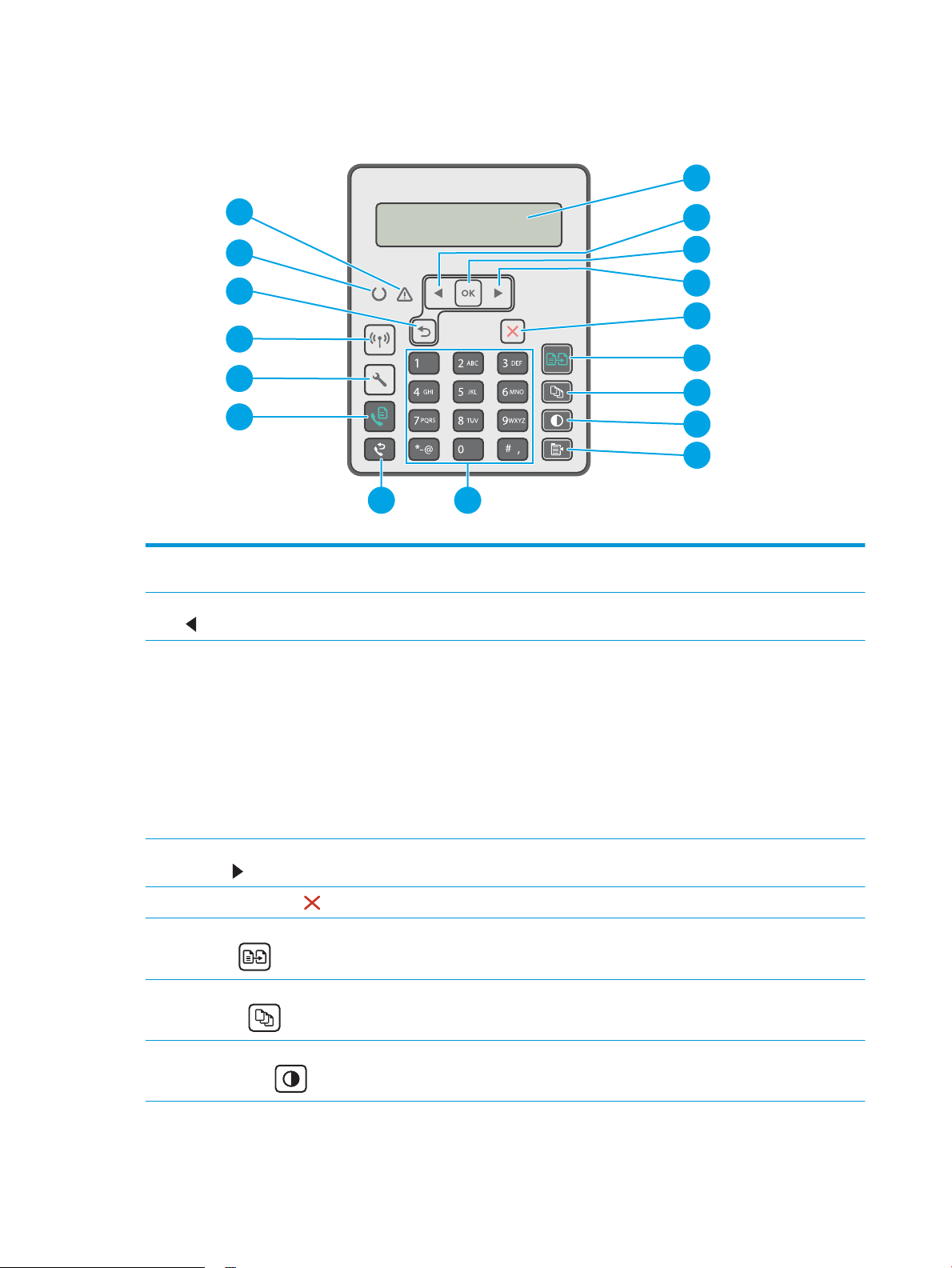
Prikaz LCD kontrolne table sa dva reda (modeli M148fdw, M227fdn)
1
2
3
4
5
6
7
8
9
1011
12
15
17
16
13
14
1 Ekran kontrolne table sa 2
reda
2 Dugme sa strelicom nalevo Ovo dugme služi za kretanje kroz menije ili smanjivanje vrednosti koja je prikazana na displeju.
3 Dugme OK (U redu) Dugme OK (U redu) služi za sledeće radnje:
4 Dugme sa strelicom
nadesno
5
Dugme Cancel (Otkaži)
6 Dugme Start Copy (Pokreni
kopiranje)
7 Dugme Number of Copies
(Broj kopija)
8 Dugme Lighter/Darker
(Svetlije/tamnije)
Na ovom ekranu se prikazuju meniji i informacije o štampaču.
● Otvorite menije kontrolne table.
● Otvorite meni prikazan na displeju kontrolne table.
● Izaberite stavku menija.
● Obrišite neke greške.
● Započnite štampanje, reagujući na pitanje na kontrolnoj tabli (na primer, kad se poruka Press OK
to continue (Za nastavak pritisnite dugme „U redu“) pojavi na displeju kontrolne table).
Ovo dugme služi za kretanje kroz menije ili povećavanje vrednosti koja je prikazana na displeju.
Koristite ovo dugme da biste otkazali zadatak za štampanje ili da biste izašli iz menija kontrolne table.
Koristite ovo dugme da biste pokrenuli zadatak kopiranja.
Koristite ovo dugme da biste podesili broj kopija koje treba odštampati.
Koristite ovo dugme da biste podesili postavku zatamnjenosti za trenutni zadatak kopiranja.
6 Poglavlje 1 Pregled štampača SRWW
Page 19
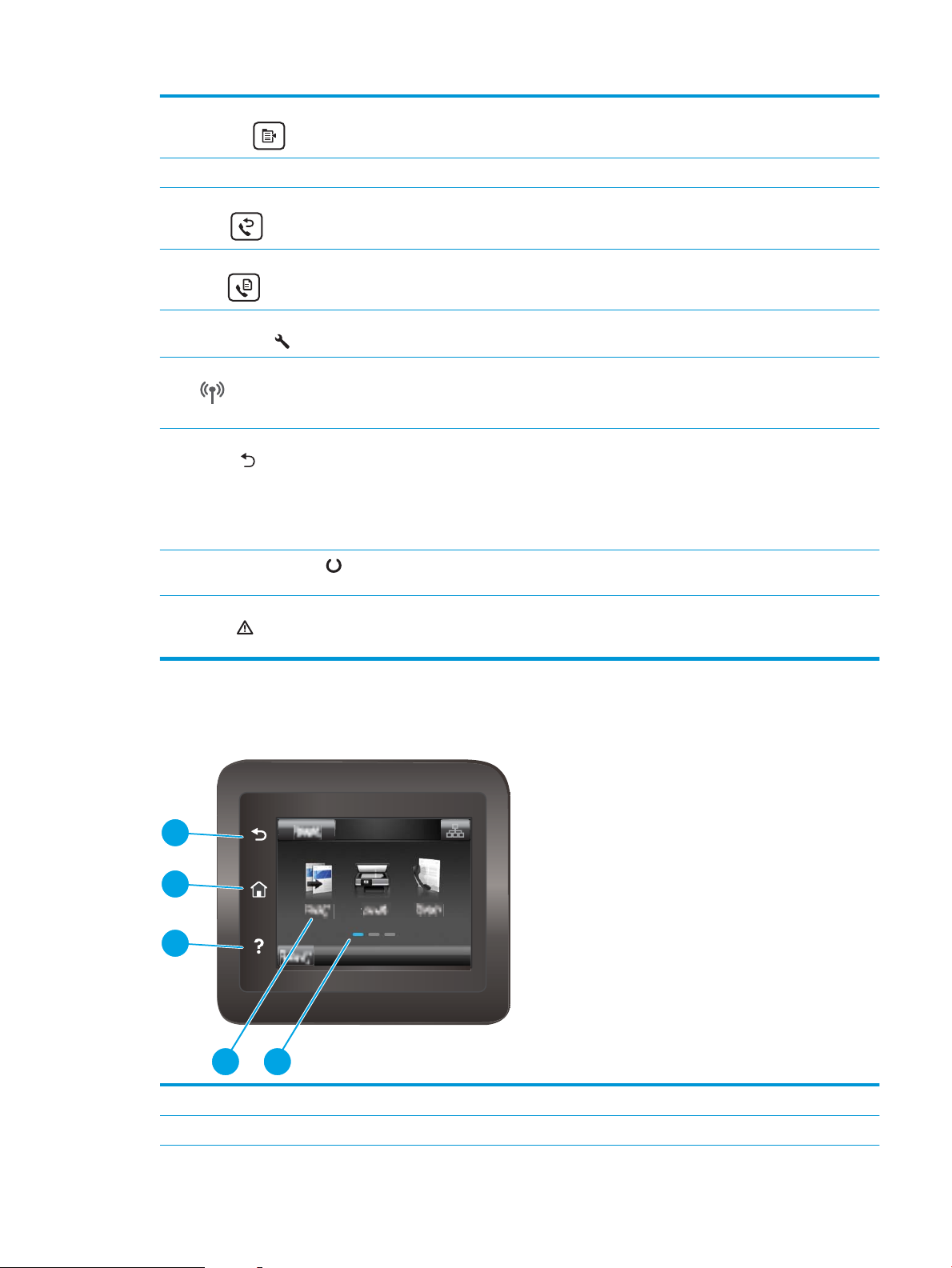
9 Dugme Copy Menu (Meni za
4 5
1
2
3
kopiranje)
10 Alfanumerička tastatura Pomoću tastature se unosi broj faksa.
Koristite ovo dugme da biste otvorili meni Copy (Kopiranje).
11 Dugme za ponovno biranje
faksa
12 Dugme Start Fax (Pokreni
faks)
13 Dugme Setup
(Podešavanje)
14 Dugme za bežičnu mrežu
(samo za bežični
model)
15 Dugme sa strelicom
unazad
16 LED lampica spremnosti Lampica spremnosti neprekidno svetli kada je štampač spreman za štampanje. Treperi kada štampač
17 LED lampica za skretanje
pažnje
Koristite ovo dugme da biste izabrali broj faksa koji je korišćen za prethodni zadatak faksa.
Koristite ovo dugme da biste pokrenuli zadatak faksa.
Koristite ovo dugme da biste otvorili meni Setup (Podešavanje).
Ovo dugme služi za otvaranje i kretanje kroz meni Wireless (Bežična mreža) i informacije o stanju
bežične mreže.
Koristite ovo dugme u sledećim slučajevima:
● Izađite iz menija kontrolne table.
● Vratite se na prethodni meni u listi podmenija.
● Vratite se na prethodnu stavku menija u listi podmenija (bez čuvanja promena stavke menija).
prima podatke za štampanje ili kada otkazuje zadatak za štampanje.
Lampica za skretanje pažnje treperi kada štampač zahteva korisnikovu pažnju, kao što je slučaj kada
u štampaču ponestane papira ili kada kertridž sa tonerom treba zameniti. Ako lampica svetli ali ne
treperi, u štampaču je došlo do greške.
Prikaz kontrolne table sa ekranom osetljivim na dodir (modeli M227fdw, M230fdw)
1 Dugme Nazad Vraćanje na prethodni ekran
2 Dugme Home (Glavni ekran) Omogućava pristup glavnom ekranu
SRWW Prikazi štampača 7
Page 20
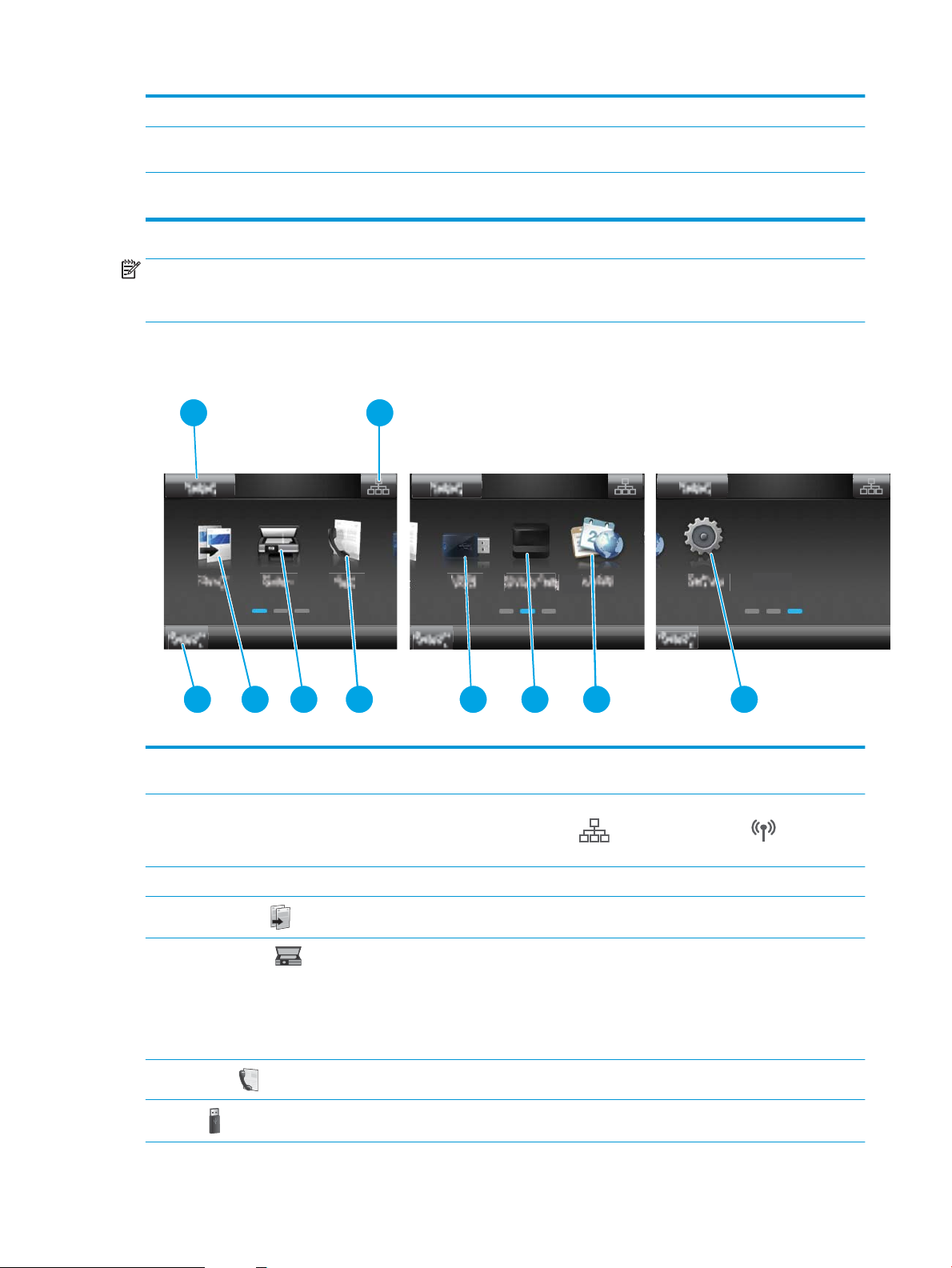
3 Dugme Help (Pomoć) Omogućava pristup sistemu pomoći na kontrolnoj tabli
2
3
4 5 6
1
8
9
7 10
4 Ekran u boji osetljiv na dodir Omogućava pristup menijima, pomoćnim animacijama i
5 Indikator ekrana početne stranice Na ekranu se prikazuje koji početni ekran se trenutno prikazuje
NAPOMENA: Dok na kontrolnoj tabli nema standardnog dugmeta Cancel (Otkazivanje), tokom mnogih procesa
štampanja pojavljuje se dugme Cancel (Otkazivanje)na ekranu osetljivom na dodir. Ovo omogućava korisnicima
da otkažu proces pre nego što ga štampač završi.
Raspored na glavnom ekranu
informacijama o štampaču
na kontrolnoj tabli
1 Dugme Resetuj Dodirnite ovo dugme da biste resetovali sve privremene postavke zadataka na podrazumevane
postavke štampača.
2 Dugme Informacije o vezi Dodirnite ovo dugme da biste otvorili meni Informacije o vezi koji pruža podatke o mreži. Dugme se
pojavljuje kao ikona mreže koja koristi kablove ili kao ikona bežične mreže , u zavisnosti od
tipa mreže na koju je štampač povezan.
3 Status štampača Statusna linija daje informacije o trenutnom statusu štampača.
4
Copy (Kopiranje)
5
6
7
Scan (Skeniranje)
Fax (Faks)
USB
Dodirnite ovo dugme da biste otvorili meni kopiranja.
Dodirnite ovo dugme da biste otvorili menije skeniranja:
● Scan to USB Drive (Skeniraj na USB disk)
● Scan to Network Folder (Skeniranje u mrežnu fasciklu)
● Scan to E-mail (Skeniranje u e-poštu)
Dodirnite ovo dugme da biste otvorili menije faksa.
Dodirnite ovo dugme da biste otvorili meni USB memorija .
8 Poglavlje 1 Pregled štampača SRWW
Page 21
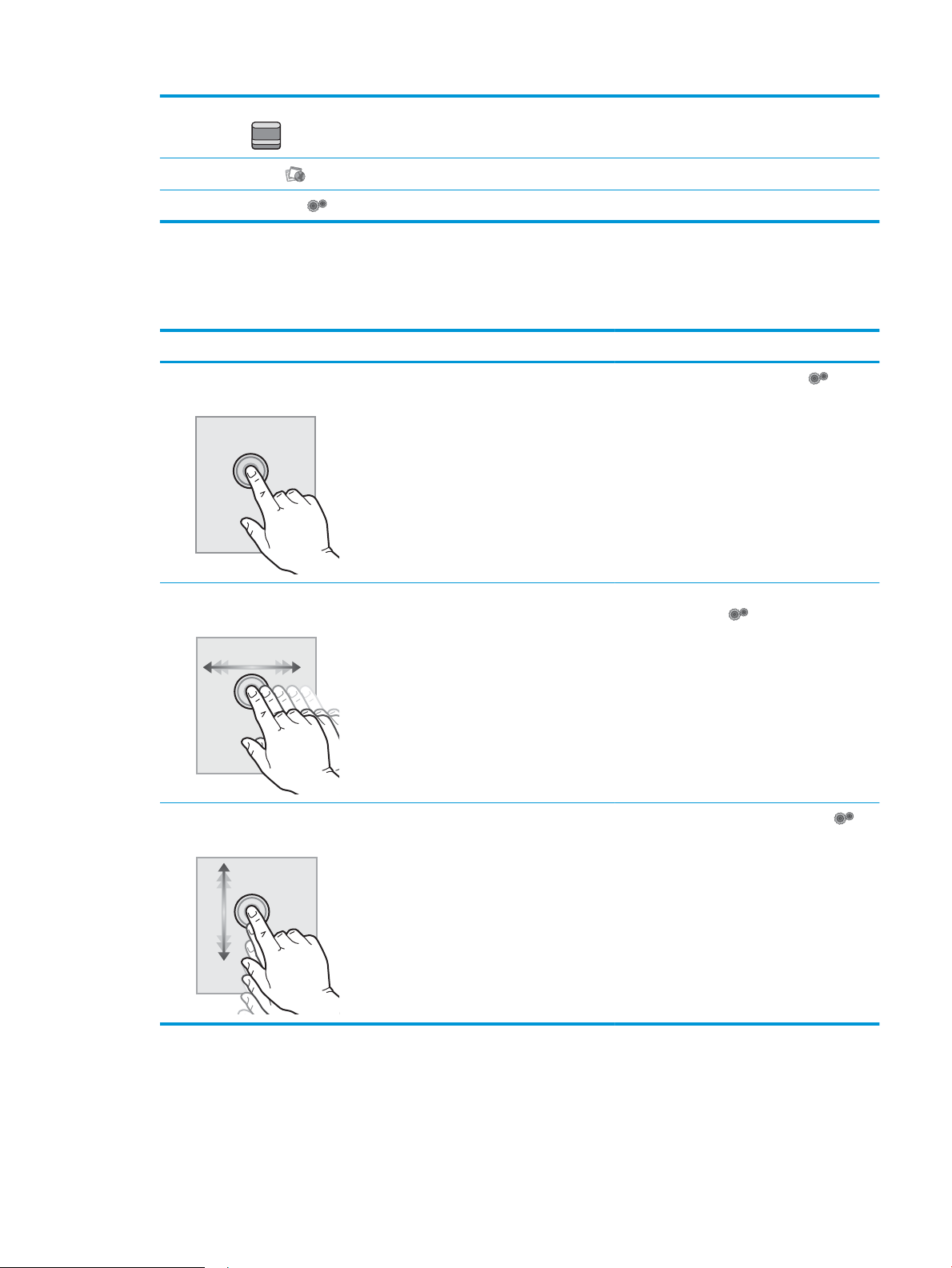
8 Supplies (Potrošni
2
materijal)
Dodirnite ovo dugme da biste prikazali informacije o stanju potrošnog materijala.
9
Apps (Aplikacije)
10 Setup (Podešavanje) Dodirnite ovo dugme da biste otvorili meni Podešavanje.
Omogućava pristup meniju Aplikacije za direktno štampanje iz određenih Web aplikacija.
Kako da koristite kontrolnu tablu ekrana osetljivog na dodir
Na sledeće načine koristite kontrolnu tablu štampača osetljivog na dodir.
Akcija Opis Primer
Dodir Dodirnite stavku na ekranu da izaberete tu
stavku ili otvorite taj meni. Takođe, prilikom
kretanja kroz menije, kratko dodirnite ekran da
biste zaustavili kretanje.
Prevlačenje Dodirnite ekran a zatim pomerite prst
horizontalno da biste pomerali ekran u stranu.
Dodirnite ikonu Setup (Podešavanje) da biste
otvorili meni Setup (Podešavanje).
Prevucite glavni ekran da biste pristupili ikoni
Setup (Podešavanje) .
Pomeranje Dodirnite ekran, a zatim bez podizanja prsta
pomerite prst vertikalno da biste pomerali ekran.
Krećite se kroz meni Setup (Podešavanje) .
SRWW Prikazi štampača 9
Page 22
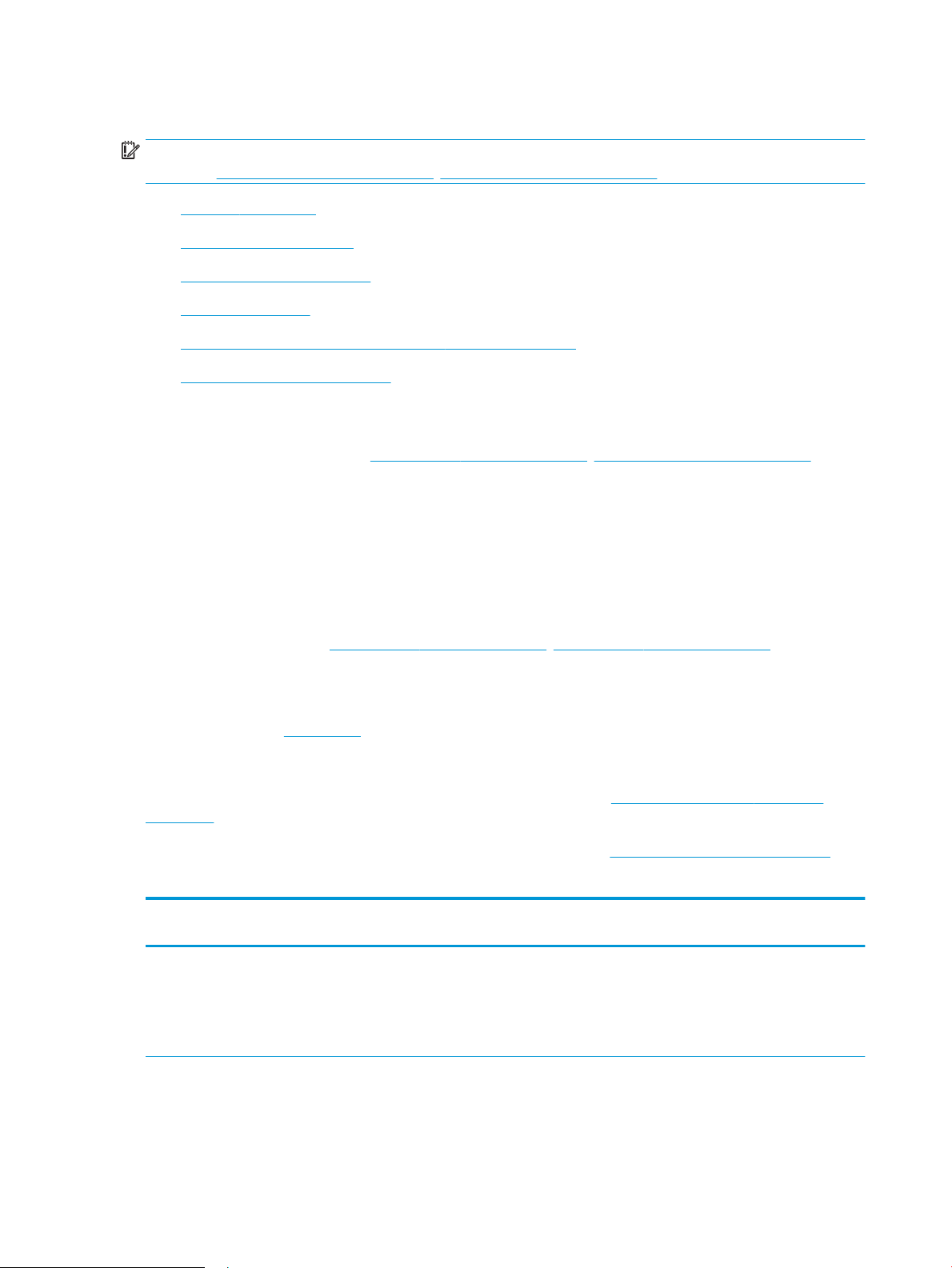
Specikacije štampača
VAŽNO: Naredne specikacije važe u vreme objavljivanja, ali su podložne izmenama. Za najnovije informacije,
pogledajte www.hp.com/support/ljM148MFP, www.hp.com/support/ljM227MFP.
●
Tehničke specikacije
●
Podržani operativni sistemi
●
Mobilna rešenja za štampanje
●
Dimenzije štampača
●
Potrošnja energije, električne specikacije i ispuštanje zvukova
●
Opsezi radnih uslova – okruženja
Tehničke specikacije
Za najnovije informacije pogledajte www.hp.com/support/ljM148MFP, www.hp.com/support/ljM227MFP.
Podržani operativni sistemi
Naredne informacije se odnose se na Windows PCL 6 i HP upravljačke programe konkretnog štampača za OS X,
kao i na alat za instalaciju softvera.
Windows: Program za instalaciju HP softvera instalira upravljačke programe „HP PCL.6“, „HP PCL 6“ ili
„HP PCL-6“, u zavisnosti od verzije operativnog sistema Windows, kao i opcioni softver kada se koristi kompletna
instalacija. Preuzmite upravljačke programe za štampanje „HP PCL.6“, „HP PCL 6“ ili „HP PCL-6“ sa Web lokacije
za podršku za ovaj štampač: www.hp.com/support/ljM148MFP, www.hp.com/support/ljM227MFP
Mac računari i OS X: Ovaj štampač podržava Mac računare. Preuzmite HP Easy Start sa lokacije 123.hp.com ili sa
Web lokacije za podršku, a zatim pomoću njega instalirajte HP upravljački program za štampač.
1. Posetite adresu 123.hp.com.
2. Pratite navedene korake da biste preuzeli softver za štampač.
Linux: Za informacije i upravljačke programe štampača za Linux, posetite hplipopensource.com/hplip-web/
index.html
UNIX: Za informacije i upravljačke programe štampača za UNIX®, posetite www.hp.com/go/unixmodelscripts
Tabela
1-1 Podržani operativni sistemi i upravljački programi štampača
Operativni sistem Instalirani upravljački program (sa softvera
na mreži)
Windows® XP SP3, 32-bitni
Upravljački program „HP PCL.6“ za
konkretan štampač je instaliran za ovaj
operativni sistem kao deo instalacije
softvera.
Napomene
Microsoft je obustavio osnovnu podršku za
Windows XP u aprilu 2009. HP će nastaviti
da obezbeđuje najbolju moguću podršku za
obustavljeni operativni sistem XP. Neke
funkcije upravljačkog programa nisu
podržane.
10 Poglavlje 1 Pregled štampača SRWW
Page 23
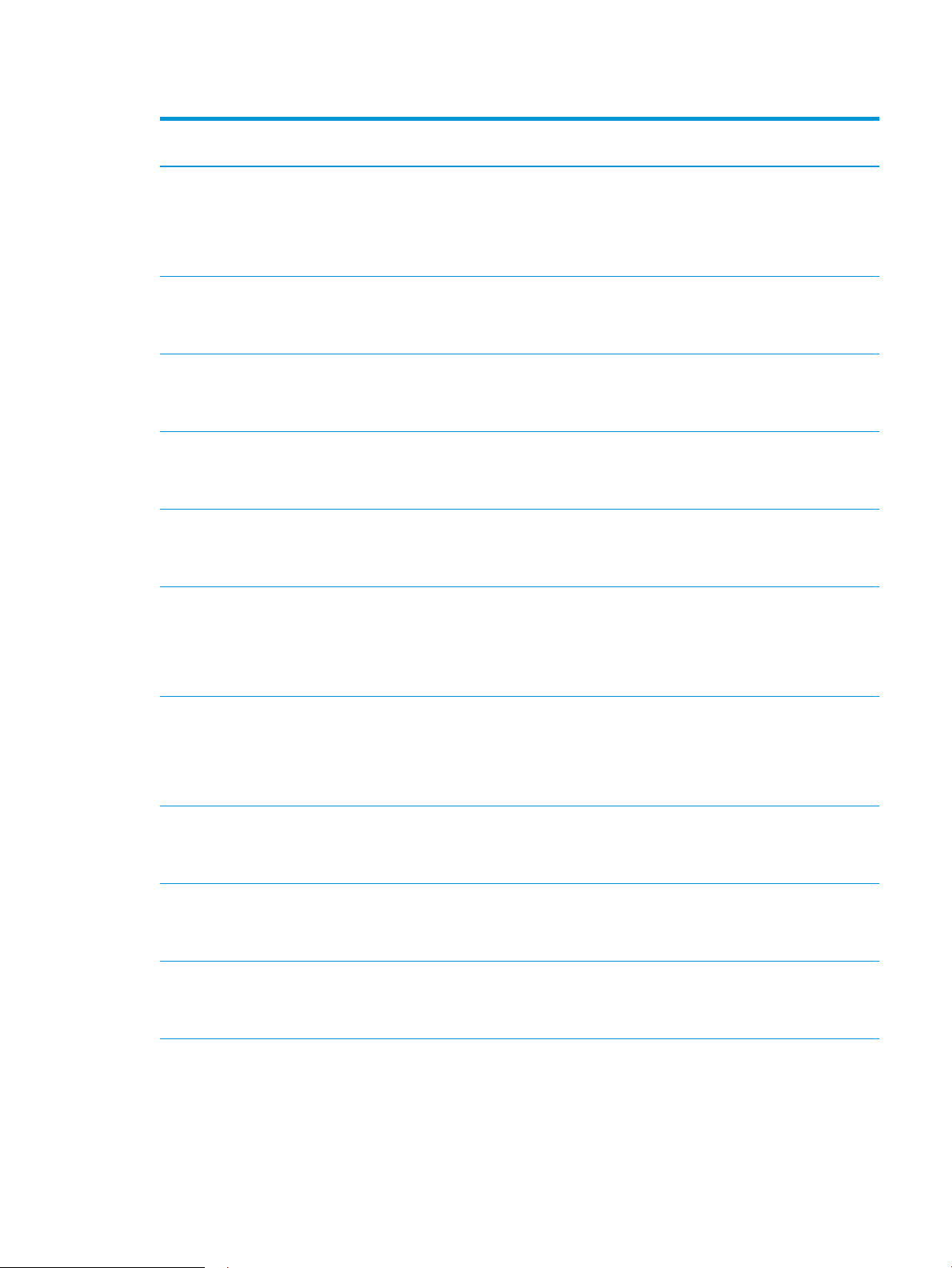
Tabela 1-1 Podržani operativni sistemi i upravljački programi štampača (nastavljeno)
Operativni sistem Instalirani upravljački program (sa softvera
na mreži)
Windows Vista®, (32-bitni)
Windows 7, 32-bitni i 64-bitni Upravljački program „HP PCL 6“ za
Windows 8, 32-bitni i 64-bitni Upravljački program „HP PCL 6“ za
Windows 8.1, 32-bitni i 64-bitni Upravljački program „HP PCL-6“ za
Windows 10, 32-bitni i 64-bitni Upravljački program „HP PCL-6“ za
Upravljački program „HP PCL.6“ za
konkretan štampač je instaliran za ovaj
operativni sistem kao deo instalacije
softvera.
konkretan štampač je instaliran za ovaj
operativni sistem kao deo instalacije
softvera.
konkretan štampač je instaliran za ovaj
operativni sistem kao deo instalacije
softvera.
konkretan štampač je instaliran za ovaj
operativni sistem kao deo instalacije
softvera.
konkretan štampač je instaliran za ovaj
operativni sistem kao deo instalacije
softvera.
Napomene
Microsoft je obustavio osnovnu podršku za
operativni sistem Windows Vista u aprilu
2012. HP će nastaviti da obezbeđuje
najbolju moguću podršku za obustavljeni
operativni sistem Vista. Neke funkcije
upravljačkog programa nisu podržane.
Podrška za Windows 8 RT je obezbeđena
kroz 32-bitni upravljački program za
Microsoft IN OS, verzije 4.
Podrška za Windows 8.1 RT je obezbeđena
kroz 32-bitni upravljački program za
Microsoft IN OS, verzije 4.
Windows Server 2008 SP2, 32-bitni Upravljački program "HP PCL.6" za
konkretan štampač se može preuzeti sa
Web lokacije za podršku za štampač.
Preuzmite upravljački program, a zatim ga
instalirajte pomoću alata Dodavanje
štampača kompanije Microsoft.
Windows Server 2008 SP2, 64-bitni Upravljački program "HP PCL 6" za
konkretan štampač se može preuzeti sa
Web lokacije za podršku za štampač.
Preuzmite upravljački program, a zatim ga
instalirajte pomoću alata Dodavanje
štampača kompanije Microsoft.
Windows Server 2008 R2, SP 1, 64-bitni Upravljački program „HP PCL 6“ za
konkretan štampač je instaliran za ovaj
operativni sistem kao deo instalacije
softvera.
Windows Server 2012, 64-bitni Upravljački program „HP PCL 6“ za
konkretan štampač je instaliran za ovaj
operativni sistem kao deo instalacije
softvera.
Windows Server 2012 R2, 64-bitni Upravljački program „HP PCL-6“ za određeni
model štampača je instaliran za ovaj
operativni sistem kao deo instalacije
softvera.
Microsoft je obustavio osnovnu podršku za
Windows Server 2008 u januaru 2015. HP
će nastaviti da obezbeđuje najbolju moguću
podršku za obustavljeni operativni sistem
Server 2008. Neke funkcije upravljačkog
programa nisu podržane.
Microsoft je obustavio osnovnu podršku za
Windows Server 2008 u januaru 2015. HP
će nastaviti da obezbeđuje najbolju moguću
podršku za obustavljeni operativni sistem
Server 2008.
SRWW Specikacije štampača 11
Page 24
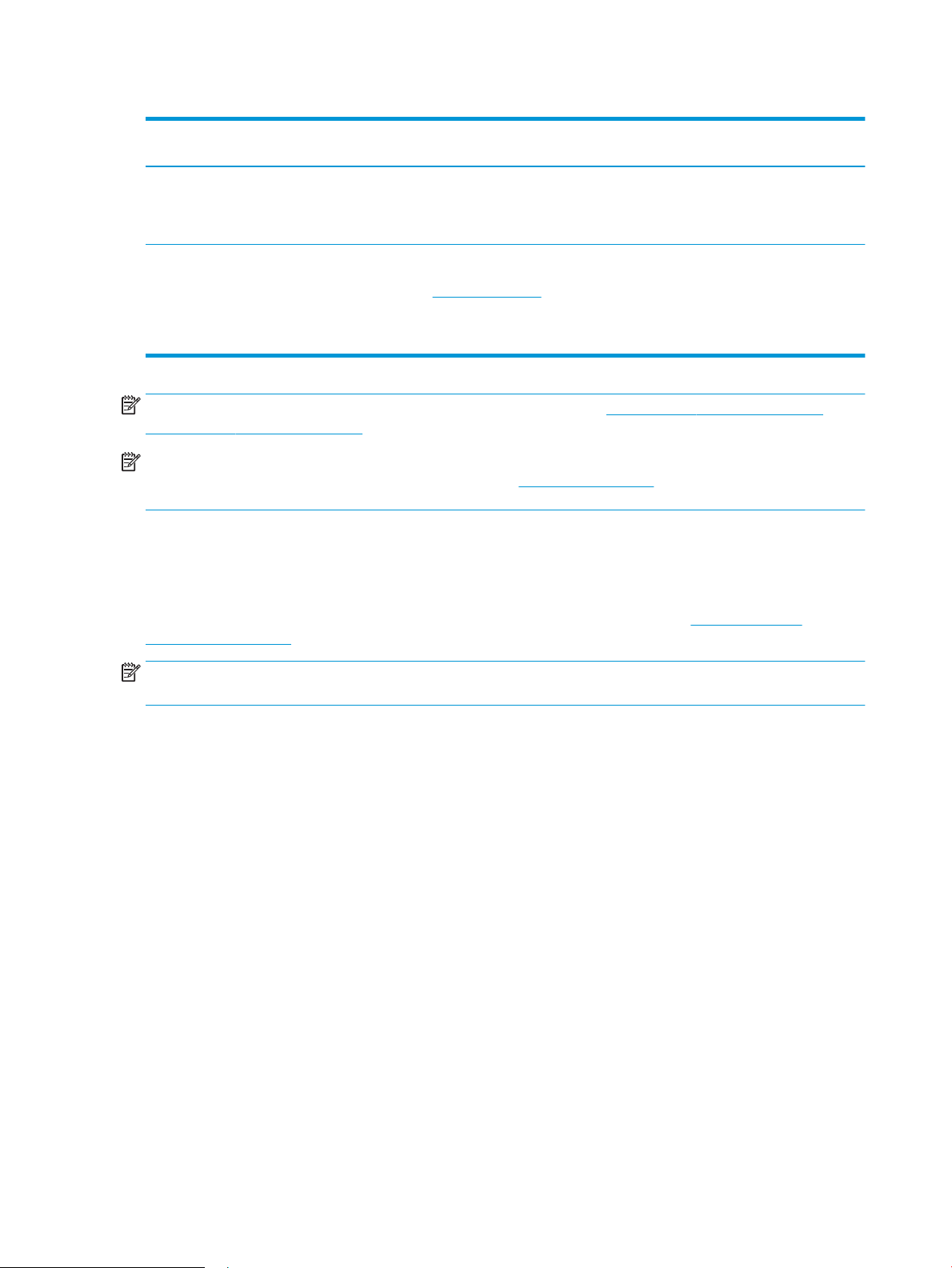
Tabela 1-1 Podržani operativni sistemi i upravljački programi štampača (nastavljeno)
Operativni sistem Instalirani upravljački program (sa softvera
Windows 10 server (Server 2016), 32-bitni i
64-bitni
OS X 10.11 El Capitan, macOS 10.12 Sierra,
macOS 10.13 High Sierra
NAPOMENA: Aktuelnu listu podržanih operativnih sistema naći ćete na www.hp.com/support/ljM148MFP,
www.hp.com/support/ljM227MFP gde ćete naći HP-ovu sveobuhvatnu pomoć za štampač.
NAPOMENA: Za detalje o klijentskim i serverskim operativnim sistemima, kao i za podršku za upravljačke
programe HP UPD PCL6 i UPD PS za ovaj štampač, idite na www.hp.com/go/upd i kliknite na karticu
Specications (Specikacije).
Mobilna rešenja za štampanje
Kompanija HP nudi nekoliko rešenja za štampanje sa prenosnih uređaja i e-štampu koja omogućavaju
jednostavno štampanje sa prenosnog računara, tablet računara, pametnog telefona ili nekog drugog prenosnog
uređaja na HP štampaču. Da biste prikazali celu listu i odredili najbolju opciju, posetite www.hp.com/go/
LaserJetMobilePrinting.
na mreži)
Upravljački program „HP PCL-6“ za određeni
model štampača je instaliran za ovaj
operativni sistem kao deo instalacije
softvera.
Da biste instalirali upravljački program
štampača, preuzmite HP Easy Start sa
lokacije 123.hp.com/LaserJet. Pratite
prikazana uputstva da biste instalirali
softver za štampač i upravljački program
štampača.
Napomene
NAPOMENA: Ažurirajte rmver štampača da bi bile podržane sve funkcije štampanja sa mobilnih uređaja i
funkcija ePrint.
● Wi-Fi Direct (samo za bežične modele)
● HP ePrint preko e-pošte (zahteva da bude omogućena stavka HP Web Services (HP mrežne usluge) i da
štampač bude registrovan na lokaciji HP Connected)
● HP ePrint aplikacija (dostupna za Android, iOS i Blackberry)
● Aplikacija HP All-in-One Remote za iOS i Android uređaje
● HP ePrint softver
● Google Cloud Print
● AirPrint
● Android štampanje
12 Poglavlje 1 Pregled štampača SRWW
Page 25
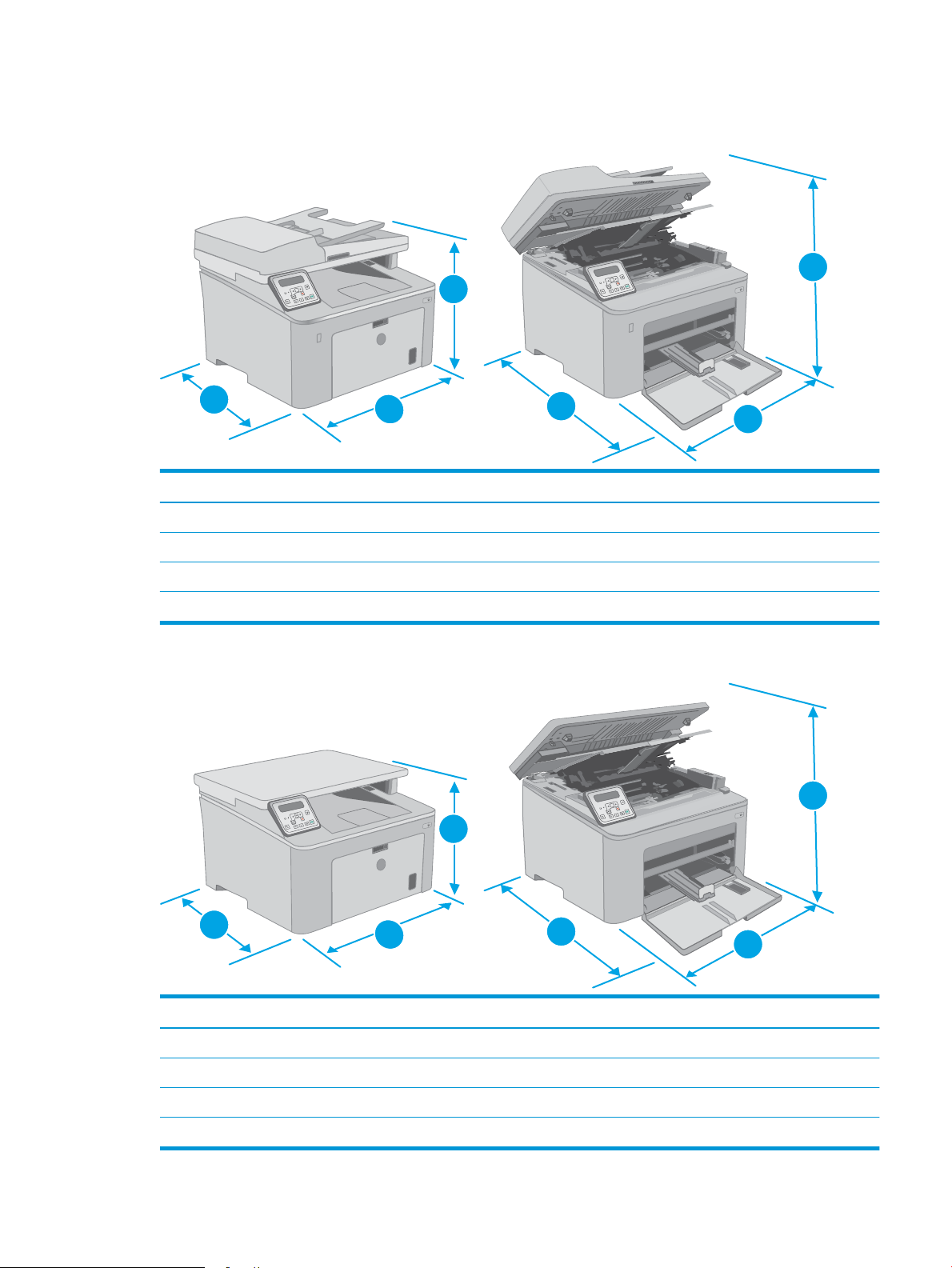
Dimenzije štampača
O
K
O
K
1
2
3
1
2
3
1
2
3
1
2
3
O
K
Slika 1-1 Dimenzije štampača
1. Visina 311,5 mm 419,9 mm
2. Širina 415,1 mm 415,1 mm
Potpuno zatvoren štampač Potpuno otvoren štampač
3. Dubina 407,4 mm 624,4 mm
Težina (sa kertridžima) 9,9 kg
Slika 1-2 Dimenzije štampača – model M227d
Tip merenja Potpuno zatvoren štampač Potpuno otvoren štampač
1. Height 263,1 mm (10,4 inča) 419,9 mm (16,5 inča)
2. Width 403 mm (15,8 inča) 403 mm
3. Depth 407,4 mm (16 inča) 624,4 mm
Težina (sa kertridžima) 9,1 kg (20,1 funta)
SRWW Specikacije štampača 13
Page 26
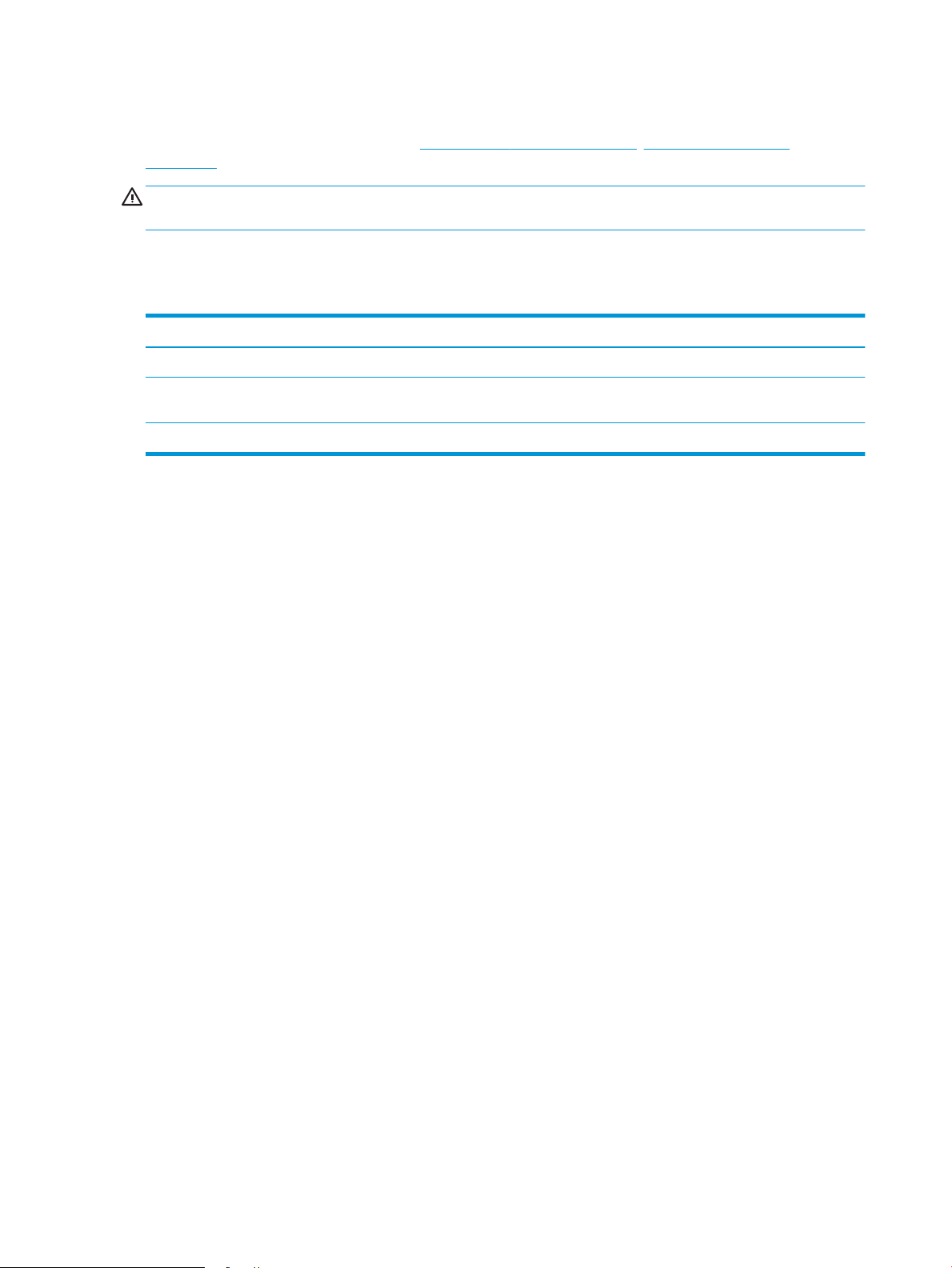
Potrošnja energije, električne specikacije i ispuštanje zvukova
Za najnovije informacije pogledajte odeljak www.hp.com/support/ljM148MFP, www.hp.com/support/
ljM227MFP .
OPREZ: Zahtevi u vezi sa napajanjem se zasnivaju na zemlji/regionu gde se štampač prodaje. Ne menjajte radni
napon. To će oštetiti štampač i poništiti garanciju.
Opsezi radnih uslova – okruženja
Tabela 1-2 Opsezi radnih uslova – okruženja
Sredina Preporučuje se Dozvoljeno je
Temperatura od 17° do 25°C od 15° do 30°C
Relativna vlažnost vazduha 30% do 70% relativne vlažnosti vazduha
(RH)
Visina Nije primenljivo 0 do 3048 m
od 10% do 80% relativne vlažnosti vazduha
(RH)
14 Poglavlje 1 Pregled štampača SRWW
Page 27
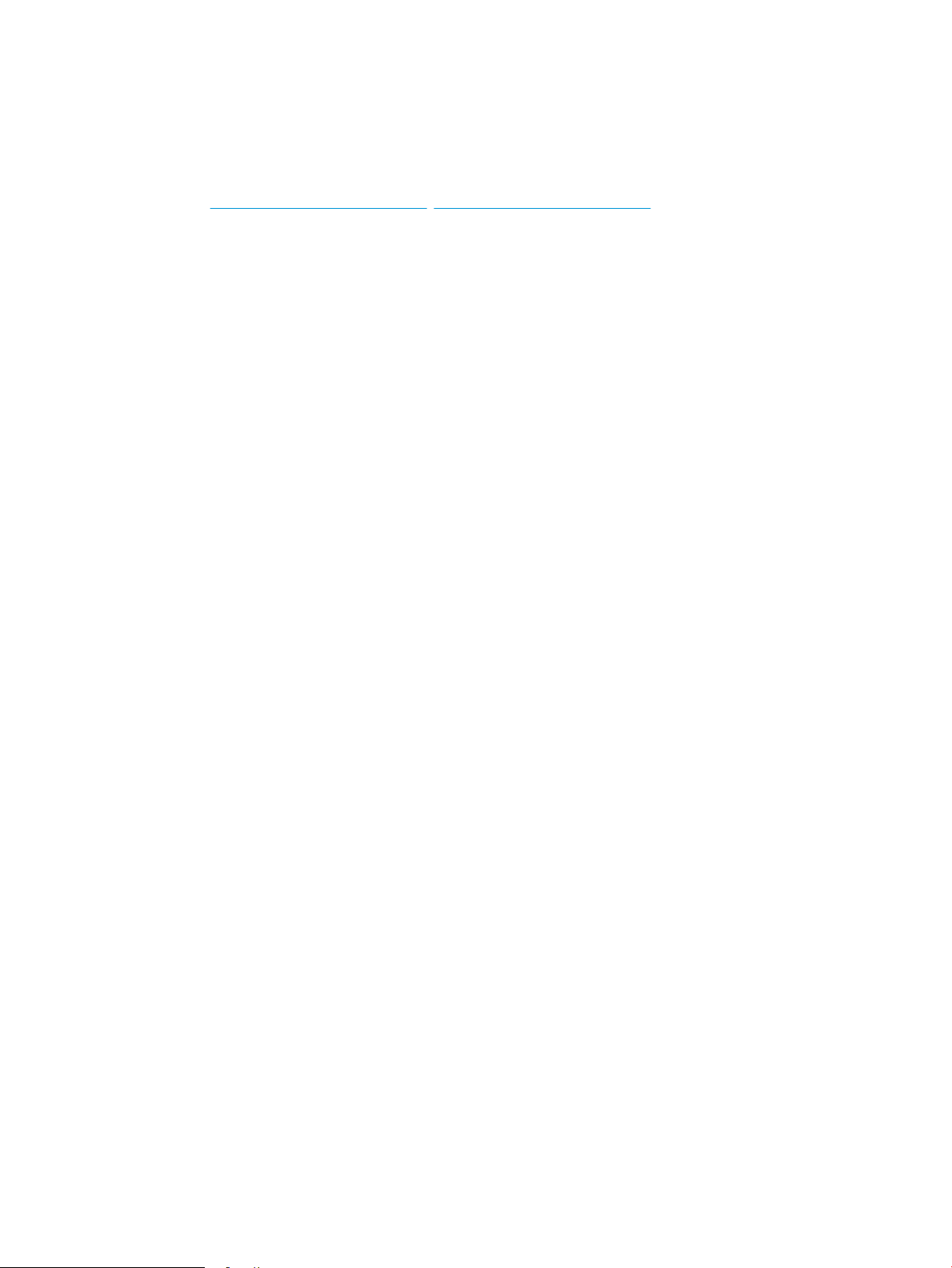
Podešavanje hardvera štampača i instalacija softvera
Osnovna uputstva za podešavanje potražite u Priručniku za početak rada i posteru za podešavanje koje ste dobili
uz štampač. Dodatna uputstva potražite na Web lokaciji podrške kompanije HP.
Idite na www.hp.com/support/ljM148MFP, www.hp.com/support/ljM227MFP za sveobuhvatnu HP pomoć za
štampač. Podrška je dostupna za sledeće:
● Instalacija i kongurisanje
● Učenje i korišćenje
● Rešavanje problema
● Preuzimanje ispravki za softver i rmver
● Učestvovanje u forumima za podršku
● Pronalaženje informacija o propisima i o garanciji
SRWW Podešavanje hardvera štampača i instalacija softvera 15
Page 28
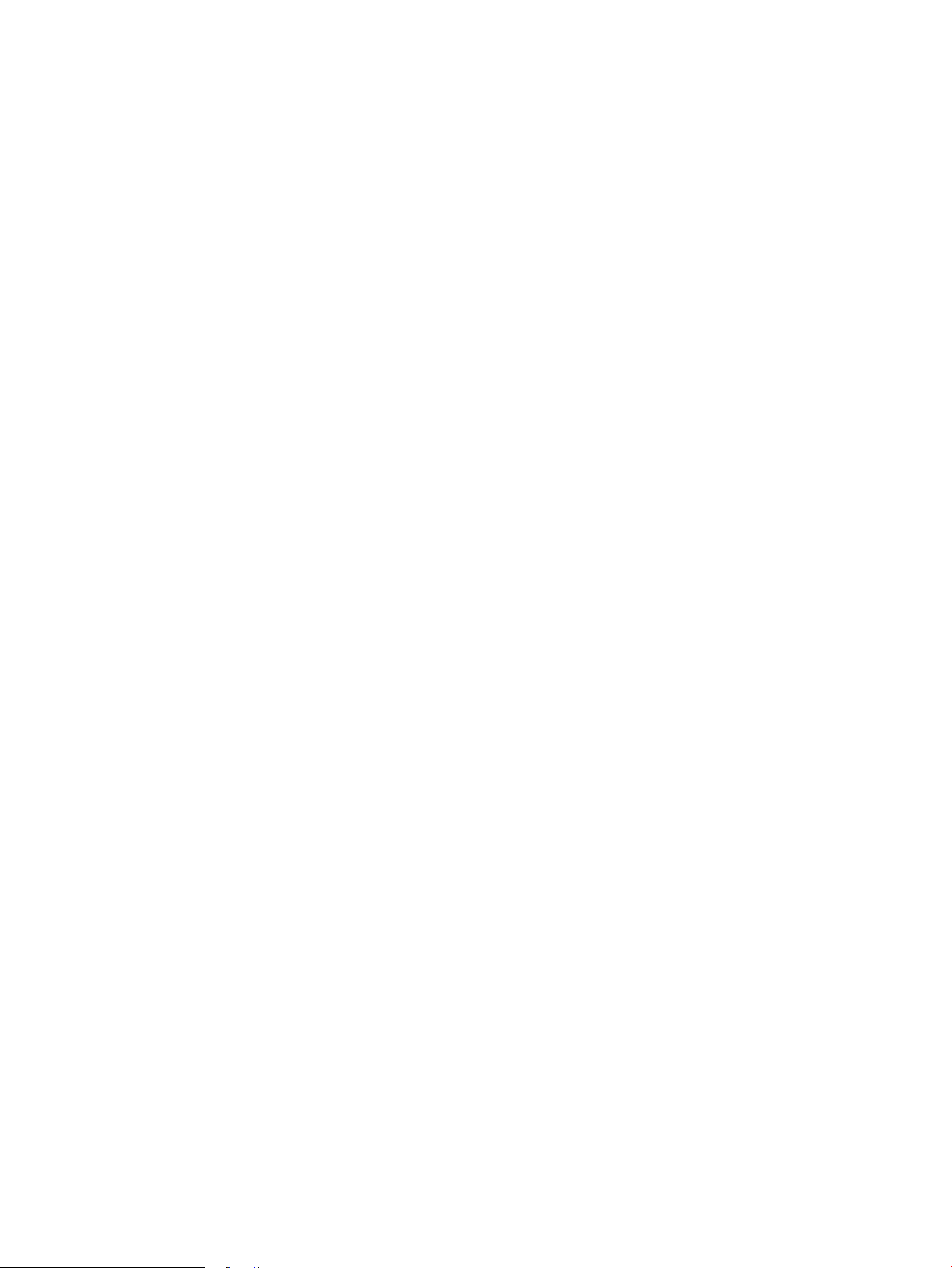
16 Poglavlje 1 Pregled štampača SRWW
Page 29
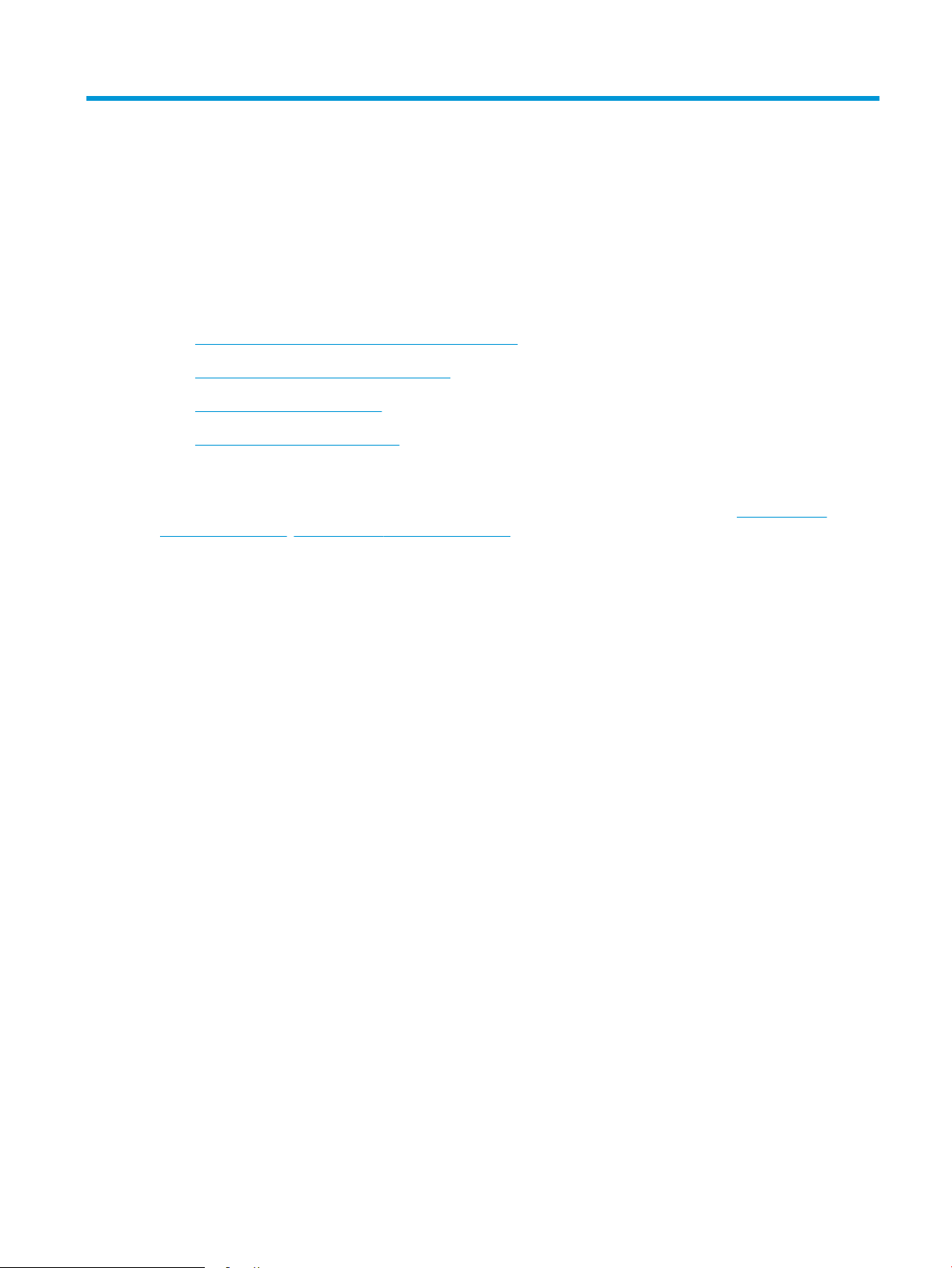
2 Ležišta za papir
●
Umetanje papira u ležište za prioritetno ubacivanje
●
Umetanje papira u glavno ulazno ležište
●
Umetanje i štampanje koverti
●
Umetanje i štampanje nalepnica
Za više informacija:
Sledeće informacije su važeće u trenutku objavljivanja. Za najnovije informacije, pogledajte www.hp.com/
support/ljM148MFP, www.hp.com/support/ljM227MFP.
Sveobuhvatna HP pomoć za štampač obuhvata sledeće informacije:
● Instalacija i kongurisanje
● Učenje i korišćenje
● Rešavanje problema
● Preuzimanje ispravki za softver i rmver
● Učestvovanje u forumima za podršku
● Pronalaženje informacija o propisima i o garanciji
SRWW 17
Page 30
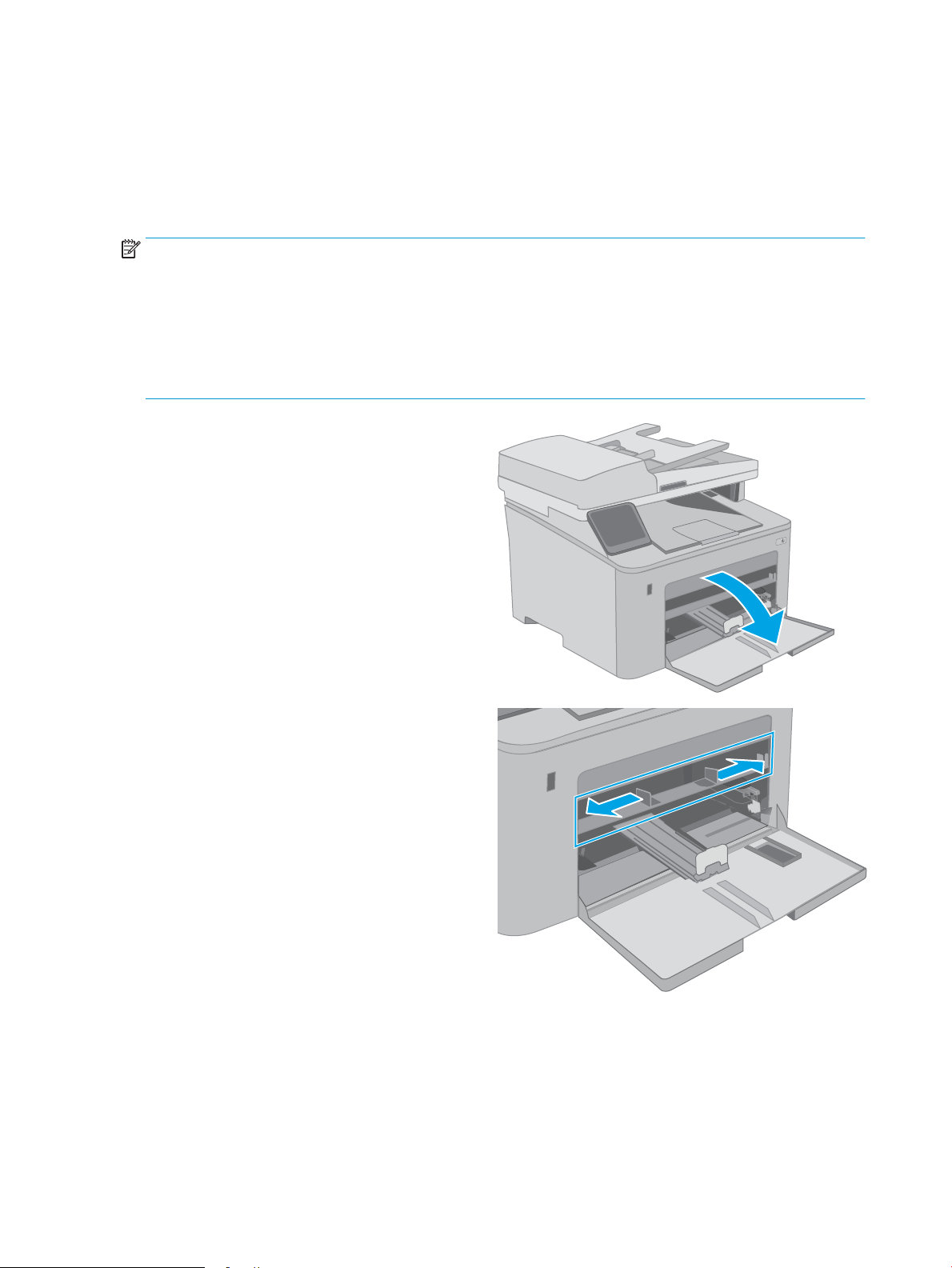
Umetanje papira u ležište za prioritetno ubacivanje
Uvod
Ovde je opisano kako da stavite papir u ležište za prioritetno ubacivanje. U ovo ležište može da se smesti do 10
listova papira od 75 g/m2.
NAPOMENA: Da ne bi došlo do zaglavljivanja papira:
● Nikada nemojte dodavati ili vaditi papir iz ležišta za prioritetno ubacivanje za vreme štampanja.
● Pre nego što umetnete papir u ležište, uklonite sav papir iz ulaznog ležišta i poravnajte naslagani papir.
● Kada stavljate papir u ležište, nemojte ga razlistavati.
● Koristite papir koji nije zgužvan, savijen ili oštećen.
1. Otvorite vratanca glavnog ulaznog ležišta tako što
ćete uhvatiti ručicu i povući ih nadole.
2. Raširite vođice širine papira na odgovarajuću
veličinu.
18 Poglavlje 2 Ležišta za papir SRWW
Page 31

3. Postavite gornju ivicu papira u otvor ležišta za
prioritetno ubacivanje. Za informacije o načinu
postavljanja papira u odgovarajući položaj
pogledajte Položaj papira u ležištu za prioritetno
ubacivanje na stranici 19.
4. Podesite vođice za papir tako da ovlaš dodiruju
naslagani papir, ali da ga ne savijaju.
NAPOMENA: Nemojte podešavati vođice za papir
pretesno uz naslagani papir.
NAPOMENA: Da se papir ne bi zaglavio,
prilagodite vođice odgovarajućoj veličini papira i
nemojte prepunjavati ležište.
Položaj papira u ležištu za prioritetno ubacivanje
Tip papira Položaj slike Režim za dvostrano
štampanje
Memorandum ili papir
na kome je već nešto
odštampano
Uspravno Jednostrano
štampanje
Format papira Umetanje papira
Letter, Legal, Executive, Statement,
Ocio (8,5 x 13), 4 x 6, 5 x 8, A4, A5,
A6, RA5, B5 (JIS), B6 (JIS),
10 x 15 cm, Ocio (216 x 340),
16K 195 x 270 mm,
16K 184 x 260 mm,
16K 197 x 273 mm, japanska
razglednica (razglednica (JIS)),
dvostruka japanska razglednica,
rotirana (dvostruka razglednica
(JIS))
Okrenut nagore
Gornja ivica prema proizvodu
SRWW Umetanje papira u ležište za prioritetno ubacivanje 19
Page 32

Tip papira Položaj slike Režim za dvostrano
123
123
štampanje
Dvostrano štampanje Letter, Legal, Ocio (8,5 x 13), A4 Okrenut nagore
Format papira Umetanje papira
Gornja ivica prema proizvodu
Bušeni Uspravno Jednostrano
štampanje
Dvostrano štampanje Letter, Legal, Ocio (8,5 x 13), A4 Okrenut nagore
Letter, Legal, Executive, Statement,
Ocio (8,5 x 13), 4 x 6, 5 x 8, A4, A5,
A6, RA5, B5 (JIS), B6 (JIS),
10 x 15 cm, Ocio (216 x 340),
16K 195 x 270 mm,
16K 184 x 260 mm,
16K 197 x 273 mm, japanska
razglednica (razglednica (JIS)),
dvostruka japanska razglednica,
rotirana (dvostruka razglednica
(JIS))
Okrenut nagore
Rupe prema levoj strani proizvoda
Rupe prema levoj strani proizvoda
20 Poglavlje 2 Ležišta za papir SRWW
Page 33

Umetanje papira u glavno ulazno ležište
Uvod
Ovde je opisano kako da stavite papir u glavno ulazno ležište. U ovo ležište može da se smesti do 250 listova
papira od 75 g/m2.
NAPOMENA: Da ne bi došlo do zaglavljivanja papira:
● Nikada nemojte dodavati ili vaditi papir iz glavnog ulaznog ležišta za vreme štampanja.
● Pre nego što umetnete papir u ležište, uklonite sav papir iz ulaznog ležišta i poravnajte naslagani papir.
● Kada stavljate papir u ležište, nemojte ga razlistavati.
● Koristite papir koji nije zgužvan, savijen ili oštećen.
1. Otvorite vratanca glavnog ulaznog ležišta tako što
ćete uhvatiti ručicu i povući ih nadole.
2. Podesite vođice širine papira tako što ćete pritisnuti
rezu za podešavanje na desnoj vođici i pomerati
vođice dok ne dobijete veličinu papira koji se koristi.
SRWW Umetanje papira u glavno ulazno ležište 21
Page 34

3. Podesite vođicu dužine papira tako što pomerati
vođicu dok ne dobijete veličinu papira koji se koristi.
4. Umetnite papir u ležište. Za informacije o načinu
postavljanja papira u odgovarajući položaj
pogledajte Položaj papira u glavnom ulaznom
ležištu na stranici 23.
22 Poglavlje 2 Ležišta za papir SRWW
Page 35
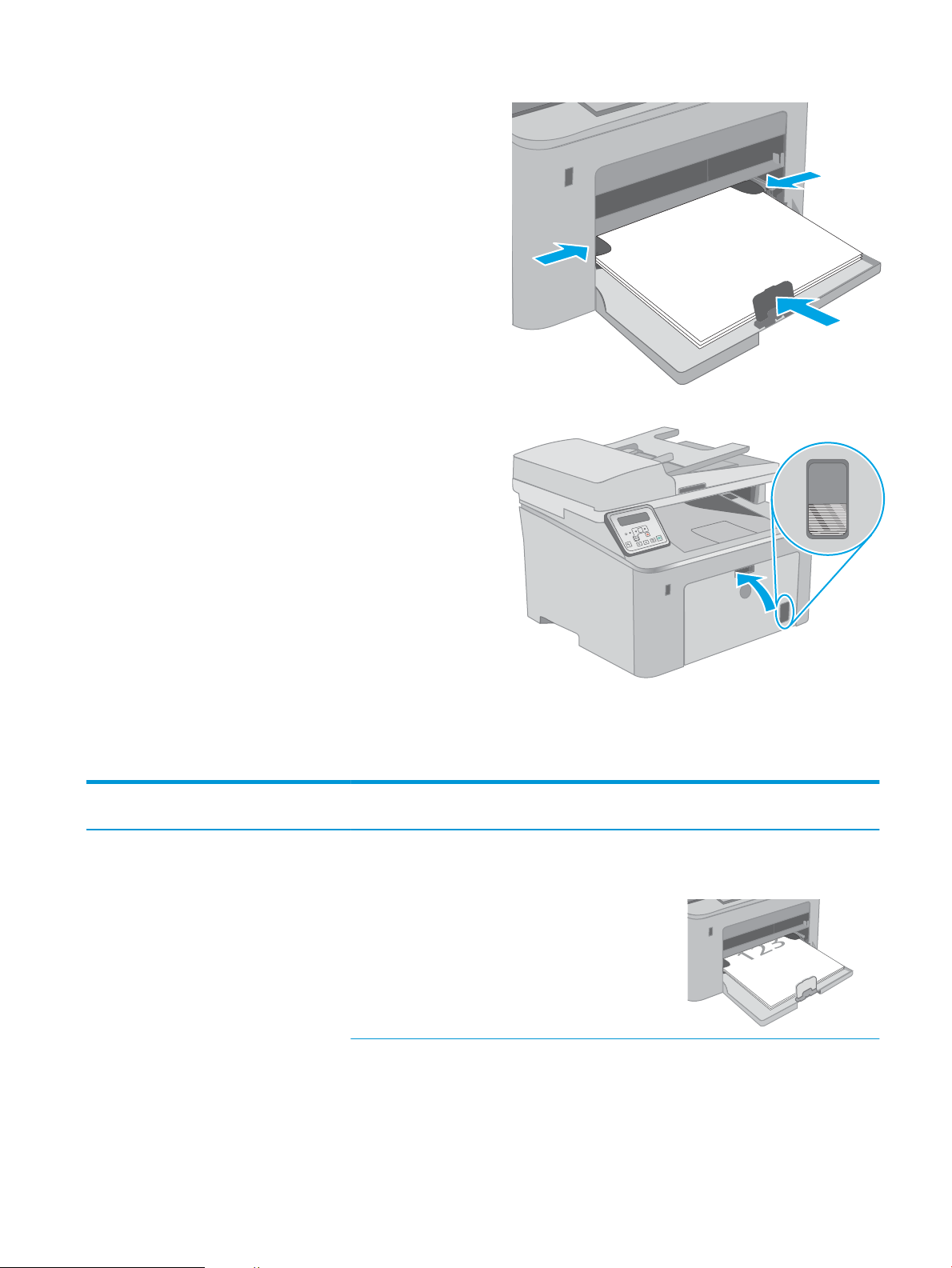
5. Podesite vođice za papir tako da ovlaš dodiruju
O
K
naslagani papir, ali da ga ne savijaju.
NAPOMENA: Nemojte podešavati vođice za papir
pretesno uz naslagani papir.
NAPOMENA: Da se papir ne bi zaglavio,
prilagodite vođice odgovarajućoj veličini papira i
nemojte prepunjavati ležište.
6. Ako je papir formata A4, Letter ili manji, zatvorite
vratanca glavnog ulaznog ležišta. Pogledajte kroz
prozorčić za naslagani papir i proverite da li je
pravilno umetnut.
Položaj papira u glavnom ulaznom ležištu
Tip papira Položaj slike Režim za dvostrano
štampanje
Memorandum ili papir
na kome je već nešto
odštampano
Uspravno Jednostrano
štampanje
Format papira Umetanje papira
Letter, Legal, Executive, Statement,
Ocio (8,5 x 13), 4 x 6, 5 x 8, A4, A5,
A6, RA5, B5 (JIS), B6 (JIS),
10 x 15 cm, Ocio (216 x 340),
16K 195 x 270 mm,
16K 184 x 260 mm,
16K 197 x 273 mm, japanska
razglednica (razglednica (JIS)),
dvostruka japanska razglednica,
rotirana (dvostruka razglednica
(JIS))
Okrenut nagore
Gornja ivica prema proizvodu
SRWW Umetanje papira u glavno ulazno ležište 23
Page 36

Tip papira Položaj slike Režim za dvostrano
123
123
štampanje
Dvostrano štampanje Letter, Legal, Ocio (8,5 x 13), A4 Okrenut nagore
Format papira Umetanje papira
Gornja ivica prema proizvodu
Bušeni Uspravno Jednostrano
štampanje
Dvostrano štampanje Letter, Legal, Ocio (8,5 x 13), A4 Okrenut nagore
Letter, Legal, Executive, Statement,
Ocio (8,5 x 13), 4 x 6, 5 x 8, A4, A5,
A6, RA5, B5 (JIS), B6 (JIS),
10 x 15 cm, Ocio (216 x 340),
16K 195 x 270 mm,
16K 184 x 260 mm,
16K 197 x 273 mm, japanska
razglednica (razglednica (JIS)),
dvostruka japanska razglednica,
rotirana (dvostruka razglednica
(JIS))
Okrenut nagore
Rupe prema levoj strani proizvoda
Rupe prema levoj strani proizvoda
24 Poglavlje 2 Ležišta za papir SRWW
Page 37

Umetanje i štampanje koverti
Uvod
Sledeće informacije opisuju kako se štampaju i umeću koverte. U ležište za prioritetno ubacivanje može da se
smesti do 10 koverti. U glavno ulazno ležište može da se smesti do 10 koverti.
Da biste štampali koverte koristeći opciju ručnog umetanja, pratite sledeće korake da biste izabrali odgovarajuće
postavke u upravljačkom programu štampača, a zatim umetnite koverte u ležište kada pošaljete zadatak za
štampanje u štampač.
Štampanje koverata
1. U okviru softvera, izaberite opciju Print (Štampanje).
2. Da biste otvorili upravljački program za štampač, izaberite uređaj sa liste štampača, a zatim kliknite ili
dodirnite dugme Svojstva ili Izbori.
NAPOMENA: Naziv dugmeta nije isti u svim programima.
NAPOMENA: Da biste pristupili ovim funkcijama sa početnog ekrana u operativnom sistemu Windows 8 ili
8.1, izaberite stavku Devices (Uređaji), pa Print (Štampanje), pa izaberite štampač. Za Windows 10 izaberite
opciju Print (Štampanje) koja može da se razlikuje u zavisnosti od aplikacije. Za operativne sisteme
Windows 8, 8.1 i 10, ove aplikacije imaće drugačiji raspored, sa funkcijama koje se razlikuju od onih iz opisa
aplikacija za računar u nastavku.
3. Kliknite na karticu Paper/Quality (Papir/Kvalitet) ili je dodirnite.
4. Na padajućoj listi Formata papira izaberite odgovarajući format za koverte.
5. Na padajućoj listi Vrsta papira , izaberite Koverte.
6. Na padajućoj listi Izvor papira , izaberite Ručno umetanje.
7. Kliknite na dugme OK (U redu) da biste zatvorili dijalog Document Properties (Svojstva dokumenta).
8. Da biste štampali zadatak, u dijalogu Print (Štampanje) kliknite na dugme OK (U redu).
SRWW Umetanje i štampanje koverti 25
Page 38

Položaj koverte
Ležište Veličina koverte Umetanje koverti
Ležište za prioritetno ubacivanje Koverta br. 10, koverta Monarch, koverta B5,
koverta C5, koverta DL
Glavno ulazno ležište Koverta br. 10, koverta Monarch, koverta B5,
koverta C5, koverta DL
Licem nagore
Kraća ivica s markicom okrenutom prema
štampaču
Licem nagore
Kraća ivica s markicom okrenutom prema
štampaču
26 Poglavlje 2 Ležišta za papir SRWW
Page 39

Umetanje i štampanje nalepnica
Uvod
Sledeće informacije opisuju kako se štampaju i umeću nalepnice.
Da biste štampali nalepnice koristeći opciju ručnog umetanja, pratite sledeće korake da biste izabrali
odgovarajuće postavke u upravljačkom programu štampača, a zatim umetnite nalepnice u ležište kada pošaljete
zadatak za štampanje u štampač. Kada obavljate ručno umetanje, štampač odlaže štampanje zadatka dok ne
detektuje da je ležište otvoreno.
Ručno umetanje nalepnica
1. U okviru softvera, izaberite opciju Print (Štampanje).
2. Da biste otvorili upravljački program za štampač, izaberite štampač iz liste štampača, a zatim kliknite ili
dodirnite dugme Properties (Svojstva) ili Preferences (Izbori).
NAPOMENA: Naziv dugmeta nije isti u svim programima.
NAPOMENA: Da biste pristupili ovim funkcijama sa početnog ekrana u operativnom sistemu Windows 8 ili
8.1, izaberite stavku Devices (Uređaji), pa Print (Štampanje), pa izaberite štampač. Za Windows 10 izaberite
opciju Print (Štampanje) koja može da se razlikuje u zavisnosti od aplikacije. Za operativne sisteme
Windows 8, 8.1 i 10, ove aplikacije imaće drugačiji raspored, sa funkcijama koje se razlikuju od onih iz opisa
aplikacija za računar u nastavku.
3. Kliknite na karticu Paper/Quality (Papir/Kvalitet).
4. Na padajućoj listi Paper Size (Format papira) izaberite odgovarajući format za nalepnice.
5. Na padajućoj listi Paper Type (Vrsta papira) izaberite Labels (Nalepnice).
6. Na padajućoj listi Paper source (Izvor papira), izaberite Manual feed (Ručno umetanje).
7. Kliknite na dugme OK (U redu) da biste zatvorili dijalog Document Properties (Svojstva dokumenta).
8. Da biste štampali zadatak, u dijalogu Print (Štampanje) kliknite na dugme OK (U redu).
SRWW Umetanje i štampanje nalepnica 27
Page 40

Položaj nalepnice
Ležište Umetanje nalepnica
Ležište za
prioritetno
ubacivanje
Glavno ulazno
ležište
Okrenut nagore
Gornja ivica prema štampaču
Okrenut nagore
Gornja ivica prema štampaču
28 Poglavlje 2 Ležišta za papir SRWW
Page 41

3 Potrošni materijal, dodatna oprema i delovi
●
Naručivanje potrošnog materijala, dodatne opreme i delova
●
Kongurisanje zaštite HP kertridža sa tonerom u okviru postavki potrošnog materijala
●
Zamena kertridža sa tonerom
●
Zamenite bubanj za obradu slike
Za više informacija:
Sledeće informacije su važeće u trenutku objavljivanja. Za najnovije informacije, pogledajte www.hp.com/
support/ljM148MFP, www.hp.com/support/ljM227MFP.
Sveobuhvatna HP pomoć za štampač obuhvata sledeće informacije:
● Instalacija i kongurisanje
● Učenje i korišćenje
● Rešavanje problema
● Preuzimanje ispravki za softver i rmver
● Učestvovanje u forumima za podršku
● Pronalaženje informacija o propisima i o garanciji
SRWW 29
Page 42

Naručivanje potrošnog materijala, dodatne opreme i delova
Naručivanje
Naručivanje potrošnog materijala i papira www.hp.com/go/suresupply
Naručivanje originalnih HP delova ili dodatne opreme www.hp.com/buy/parts
Naručivanje preko dobavljača usluga ili podrške Obratite se HP službi za podršku ili ovlašćenom HP servisu.
Naručivanje preko ugrađenog HP Web servera (EWS) Da biste pristupili ovoj usluzi, u podržani Web pregledač na računaru
unesite IP adresu štampača ili ime glavnog računarskog sistema u
polje za adresu/URL. Ugrađeni Web server sadrži vezu ka Web
lokaciji HP SureSupply na kojoj se nalaze opcije za kupovinu
originalnog HP potrošnog materijala.
Potrošni materijal i dodatna oprema
Deo Opis Broj kertridža Broj dela
Potrošni materijal
HP 30A LaserJet crni ketridž sa
tonerom
HP 30X LaserJet kertridž sa crnim
tonerom
HP 31A LaserJet crni ketridž sa
tonerom
HP 94A LaserJet crni ketridž sa
tonerom
HP 94X LaserJet kertridž sa crnim
tonerom
HP 32A originalni LaserJet bubanj za
obradu slike
Zamena crnog kertridža sa tonerom
standardnog kapaciteta
Zamena crnog kertridža sa tonerom velikog
kapaciteta
Zamena crnog kertridža sa tonerom
standardnog kapaciteta
Rezervni kertridž sa crnim tonerom
standardnog kapaciteta (samo modeli M148dw,
M148fdw)
Rezervni kertridž sa crnim tonerom velikog
kapaciteta (samo modeli M148dw, M148fdw)
Bubanj za obradu slike 32A CF232A
Delovi koje korisnik samostalno popravlja
Delovi za popravku od strane korisnika (CSR) dostupni su za mnoge HP LaserJet štampače kako bi se skratilo
vreme popravke. Više informacija o CSR programu i prednostima možete pronaći na lokacijama www.hp.com/go/
csr-support i www.hp.com/go/csr-faq.
Originalne HP rezervne delove možete naručiti sa lokacije www.hp.com/buy/parts ili tako što ćete se obratiti HP
ovlašćenom servisu ili službi za podršku. Prilikom naručivanja biće potrebno jedno od sledećeg: broj dela, serijski
broj (nalazi se na zadnjoj strani štampača), broj proizvoda ili naziv štampača.
30A CF230A
30X CF230X
31A CF231A
94A CF294A
94X CF294X
● Delove koji su označeni kao Obavezno menja korisnik, morate sami da postavite, osim ako niste spremni da
platite HP serviseru da izvrši popravku. Za ove delove HP izjava o garanciji ne pokriva dolazak radi
servisiranja niti slanje delova u servis.
● Delove sa oznakom Opciono menja korisnik, a takođe ih može postaviti HP serviser na vaš zahtev bez
dodatnih troškova sve dok je uređaj pod garancijom.
30 Poglavlje 3 Potrošni materijal, dodatna oprema i delovi SRWW
Page 43

Deo Opis
Opcije samostalne
zamene Broj dela
Sklop sa zamenljivom folijom automatskog
mehanizma za ubacivanje dokumenata (ADF)
Zamena folije za ulagač dokumenata Obavezno RM2-1185-000CN
SRWW Naručivanje potrošnog materijala, dodatne opreme i delova 31
Page 44

Kongurisanje zaštite HP kertridža sa tonerom u okviru postavki
potrošnog materijala
●
Uvod
●
Omogućavanje ili onemogućavanje funkcije Cartridge Policy (Smernice za kertridže)
●
Omogućavanje ili onemogućavanje funkcije Cartridge Protection (Zaštita kertridža)
Uvod
Pomoću funkcija Cartridge Policy (Smernice za HP kertridže) i Cartridge Protection (Zaštita kertridža) možete da
kontrolišete koji kertridži se mogu postaviti u štampač i da zaštitite od krađe kertridže koji su postavljeni u
štampaču.
● Cartridge Policy (Smernice za kertridže): Ova funkcija štiti štampače od falsikovanih kertridža s tonerom
time što dozvoljava da se samo originalni HP kertridži koriste sa štampačem. Korišćenjem originalnih HP
kertridža obezbeđuje se najbolji mogući kvalitet štampe. Ako se postavi kertridž koji nije originalni HP
kertridž, na kontrolnoj tabli štampača se prikazuje poruka da je kertridž neodobren, uz informacije o tome
kako da nastavite.
● Cartridge Protection (Zaštita kertridža): Ova funkcija trajno povezuje kertridže s tonerom sa određenim
štampačem, ili grupom štampača, tako da ne mogu da se koristite u drugim štampačima. Zaštitom
kertridža štitite uloženi novac. Kada je ova funkcija omogućena, ako neko pokuša da prebaci zaštićeni
kertridž iz originalnog štampača u neovlašćeni, taj štampač neće štampati zaštićenim kertridžom. Na
kontrolnoj tabli štampača će se prikazati poruka da je kertridž zaštićen, uz informacije o tome kako da
nastavite.
OPREZ: Nakon omogućavanja zaštite kertridža za dati štampač, svi kertridži s tonerom koji se kasnije
postave u štampač biće automatski i trajno zaštićeni. Da biste izbegli proces zaštite novog kertridža,
onemogućite funkciju pre nego što postavite novi kertridž.
Isključivanjem ove funkcije ne isključuje se zaštita za kertridže koji su trenutno postavljeni.
Obe funkcije su po podrazumevanim podešavanjima isključene. Pratite sledeće procedure da biste ih omogućili ili
onemogućili.
Omogućavanje ili onemogućavanje funkcije Cartridge Policy (Smernice za kertridže)
Omogućavanje funkcije Cartridge Policy (Smernice za kertridže) pomoću kontrolne table štampača
1. Meniji se otvaraju kada dodirnete odnosno pritisnete dugme Setup (Podešavanje) ili dugme OK (U redu)
na kontrolnoj tabli štampača.
2. Otvorite sledeće menije:
● System Setup (Sistemska podešavanja)
● Supply Settings (Postavke za potrošni materijal)
● Cartridge Policy (Smernice za kertridže)
3. Izaberite stavku Authorized HP (Odobreni HP proizvod).
32 Poglavlje 3 Potrošni materijal, dodatna oprema i delovi SRWW
Page 45

Onemogućavanje funkcije Cartridge Policy (Smernice za kertridže) pomoću kontrolne table štampača
1. Meniji se otvaraju kada dodirnete odnosno pritisnete dugme Setup (Podešavanje) ili dugme OK (U redu)
na kontrolnoj tabli štampača.
2. Otvorite sledeće menije:
● System Setup (Sistemska podešavanja)
● Supply Settings (Postavke za potrošni materijal)
● Cartridge Policy (Smernice za kertridže)
3. Izaberite stavku O (Isključeno).
Omogućavanje funkcije Cartridge Policy (Smernice za kertridže) pomoću ugrađenog HP Web servera (EWS)
1. Otvorite HP EWS.
a. Kontrolne table sa 2 reda: Na ekranu kontrolne table pogledajte IP adresu.
Kontrolne table s ekranima osetljivim na dodir: Na glavnom ekranu kontrolne table štampača
dodirnite dugme Network (Mreža) da bi se prikazala IP adresa uređaja ili ime glavnog
računarskog sistema.
b. Otvorite Web pregledač i u polje za adresu unesite IP adresu ili ime glavnog računarskog sistema
tačno kao što je navedeno na kontrolnoj tabli štampača. Pritisnite taster Enter na tastaturi računara.
Otvoriće se ugrađeni Veb server.
NAPOMENA: Ako se u Web pregledaču prikazuje poruka da pristup Web lokaciji možda neće biti
bezbedan, izaberite opciju da biste nastavili ka Web lokaciji. Pristupanjem ovoj Web lokaciji nećete
narušiti bezbednost računara.
2. Izaberite karticu System (Sistem).
3. U levom oknu za navigaciju izaberite stavku Supply Settings (Postavke za potrošni materijal).
4. Na padajućoj listi Cartridge Policy (Smernice za kertridže) izaberite stavku Authorized HP (Odobreni HP
proizvod).
5. Kliknite na dugme Apply (Primeni).
Onemogućavanje funkcije Cartridge Policy (Smernice za kertridže) pomoću ugrađenog HP Web servera
(EWS)
1. Otvorite HP EWS.
a. Kontrolne table sa 2 reda: Na ekranu kontrolne table pogledajte IP adresu.
Kontrolne table s ekranima osetljivim na dodir: Na glavnom ekranu kontrolne table štampača
dodirnite dugme Network (Mreža) da bi se prikazala IP adresa uređaja ili ime glavnog
računarskog sistema.
SRWW Kongurisanje zaštite HP kertridža sa tonerom u okviru postavki potrošnog materijala 33
Page 46

b. Otvorite Web pregledač i u polje za adresu unesite IP adresu ili ime glavnog računarskog sistema
tačno kao što je navedeno na kontrolnoj tabli štampača. Pritisnite taster Enter na tastaturi računara.
Otvoriće se ugrađeni Veb server.
NAPOMENA: Ako se u Web pregledaču prikazuje poruka da pristup Web lokaciji možda neće biti
bezbedan, izaberite opciju da biste nastavili ka Web lokaciji. Pristupanjem ovoj Web lokaciji nećete
narušiti bezbednost računara.
2. Izaberite karticu System (Sistem).
3. U levom oknu za navigaciju izaberite stavku Supply Settings (Postavke za potrošni materijal).
4. U padajućem meniju Cartridge Policy (Smernice za kertridže) izaberite stavku O (Isključeno).
5. Kliknite na dugme Apply (Primeni).
Rešavanje problema sa porukama o grešci za Cartridge Policy (Smernice za kertridže) na kontrolnoj tabli
Poruka o grešci Opis Preporučena radnja
10.30.0X Unauthorized <Color> Cartridge
(Neodobreni kertridž za <boja> boju)
Administrator je podesio ovaj štampač tako
da može da koristi samo originalni HP
potrošni materijal koji je još uvek pod
garancijom. Kertridž morate zameniti da
biste nastavili sa štampanjem.
Zamenite kertridž originalnim HP
kertridžom s tonerom.
Ako smatrate da ste kupili originalni HP
potrošni materijal, posetite
www.hp.com/go/anticounterfeit da biste
utvrdili da li je kertridž sa tonerom originalni
HP kertridž i saznali šta treba da uradite ako
kertridž nije originalni.
Omogućavanje ili onemogućavanje funkcije Cartridge Protection (Zaštita kertridža)
Omogućavanje funkcije Cartridge Protection (Zaštita kertridža) pomoću kontrolne table štampača
1. Meniji se otvaraju kada dodirnete odnosno pritisnete dugme Setup (Podešavanje) ili dugme OK (U redu)
na kontrolnoj tabli štampača.
2. Otvorite sledeće menije:
● System Setup (Sistemska podešavanja)
● Supply Settings (Postavke za potrošni materijal)
● Cartridge Protection (Zaštita kertridža)
3. Izaberite stavku Cartridge Protection (Zaštita kertridža).
4. Kada štampač zatražiti potvrdu, izaberite Continue (Nastavi) da biste omogućili ovu funkciju.
OPREZ: Nakon omogućavanja zaštite kertridža za dati štampač, svi kertridži s tonerom koji se kasnije
postave u štampač biće automatski i trajno zaštićeni. Da biste izbegli proces zaštite novog kertridža,
onemogućite funkciju Cartridge Protection (Zaštita kertridža) pre nego što postavite novi kertridž.
Isključivanjem ove funkcije ne isključuje se zaštita za kertridže koji su trenutno postavljeni.
34 Poglavlje 3 Potrošni materijal, dodatna oprema i delovi SRWW
Page 47

Onemogućavanje funkcije Cartridge Protection (Zaštita kertridža) pomoću kontrolne table štampača
1. Meniji se otvaraju kada dodirnete odnosno pritisnete dugme Setup (Podešavanje) ili dugme OK (U redu)
na kontrolnoj tabli štampača.
2. Otvorite sledeće menije:
● System Setup (Sistemska podešavanja)
● Supply Settings (Postavke za potrošni materijal)
● Cartridge Protection (Zaštita kertridža)
3. Izaberite stavku O (Isključeno).
Omogućavanje funkcije Cartridge Protection (Zaštita kertridža) pomoću ugrađenog HP Web servera (EWS)
1. Otvorite HP EWS.
a. Kontrolne table sa 2 reda: Na ekranu kontrolne table pogledajte IP adresu.
Kontrolne table s ekranima osetljivim na dodir: Na glavnom ekranu kontrolne table štampača
dodirnite dugme Network (Mreža) da bi se prikazala IP adresa uređaja ili ime glavnog
računarskog sistema.
b. Otvorite Web pregledač i u polje za adresu unesite IP adresu ili ime glavnog računarskog sistema
tačno kao što je navedeno na kontrolnoj tabli štampača. Pritisnite taster Enter na tastaturi računara.
Otvoriće se ugrađeni Veb server.
NAPOMENA: Ako se u Web pregledaču prikazuje poruka da pristup Web lokaciji možda neće biti
bezbedan, izaberite opciju da biste nastavili ka Web lokaciji. Pristupanjem ovoj Web lokaciji nećete
narušiti bezbednost računara.
2. Izaberite karticu System (Sistem).
3. U levom oknu za navigaciju izaberite stavku Supply Settings (Postavke za potrošni materijal).
4. Na padajućoj listi Cartridge Protection (Zaštita kertridža) izaberite stavku Protect Cartridges (Zaštiti
kertridže).
5. Kliknite na dugme Apply (Primeni).
OPREZ: Nakon omogućavanja zaštite kertridža za dati štampač, svi kertridži s tonerom koji se kasnije
postave u štampač biće automatski i trajno zaštićeni. Da biste izbegli proces zaštite novog kertridža,
onemogućite funkciju Cartridge Protection (Zaštita kertridža) pre nego što postavite novi kertridž.
Isključivanjem ove funkcije ne isključuje se zaštita za kertridže koji su trenutno postavljeni.
Onemogućavanje funkcije Cartridge Protection (Zaštita kertridža) pomoću ugrađenog HP Web servera
(EWS)
1. Otvorite HP EWS.
SRWW Kongurisanje zaštite HP kertridža sa tonerom u okviru postavki potrošnog materijala 35
Page 48

a. Kontrolne table sa 2 reda: Na ekranu kontrolne table pogledajte IP adresu.
Kontrolne table s ekranima osetljivim na dodir: Na glavnom ekranu kontrolne table štampača
dodirnite dugme Network (Mreža) da bi se prikazala IP adresa uređaja ili ime glavnog
računarskog sistema.
b. Otvorite Web pregledač i u polje za adresu unesite IP adresu ili ime glavnog računarskog sistema
tačno kao što je navedeno na kontrolnoj tabli štampača. Pritisnite taster Enter na tastaturi računara.
Otvoriće se ugrađeni Veb server.
NAPOMENA: Ako se u Web pregledaču prikazuje poruka da pristup Web lokaciji možda neće biti
bezbedan, izaberite opciju da biste nastavili ka Web lokaciji. Pristupanjem ovoj Web lokaciji nećete
narušiti bezbednost računara.
2. Izaberite karticu System (Sistem).
3. U levom oknu za navigaciju izaberite stavku Supply Settings (Postavke za potrošni materijal).
4. Na padajućoj listi Cartridge Protection (Zaštita kertridža) izaberite stavku O (Isključeno).
5. Kliknite na dugme Apply (Primeni).
Rešavanje problema sa porukama o grešci za Cartridge Protection (Zaštita kertridža) na kontrolnoj tabli
Poruka o grešci Opis Preporučena radnja
10.57.0X Protected <Color> Cartridge
(Zaštićeni kertridž za <boja> boju)
Kertridž može da se koristi isključivo u
štampaču ili grupi štampača na kojima je
prethodno zaštićen pomoću HP funkcije
Cartridge Protection (Zaštita kertridža).
Funkcija Cartridge Protection (Zaštita
kertridža) omogućava administratoru da
ograniči rad kertridža samo u jednom
štampaču ili grupi štampača. Kertridž
morate zameniti da biste nastavili sa
štampanjem.
Zamenite kertridž novim kertridžom s
tonerom.
36 Poglavlje 3 Potrošni materijal, dodatna oprema i delovi SRWW
Page 49

Zamena kertridža sa tonerom
●
Uvod
●
Informacije o kertridžu sa tonerom
●
Uklanjanje i zamena kertridža sa tonerom
Uvod
Sledeće informacije pružaju detalje o kertridžu sa tonerom za ovaj štampač i sadrže uputstva za njegovu
zamenu.
Informacije o kertridžu sa tonerom
Ovaj štampač pokazuje kada je nivo tonera u kertridžu nizak. Stvarni preostali radni vek kertridža sa tonerom se
može razlikovati. Razmislite o tome da pripremite rezervni kertridž kako biste mogli da ga instalirate kada
kvalitet štampe postane neprihvatljiv.
Za kupovinu kertridža ili proveru kompatibilnosti kertridža sa štampačem posetite lokaciju HP SureSupply na
adresi www.hp.com/go/suresupply. Dođite do dna stranice i proverite da li je ispravna zemlja/region.
Deo Opis Broj kertridža Broj dela
HP 30A LaserJet crni ketridž sa
tonerom
HP 30X LaserJet kertridž sa
crnim tonerom
HP 31A LaserJet crni ketridž sa
tonerom
HP 94A LaserJet crni ketridž sa
tonerom
HP 94X LaserJet kertridž sa
crnim tonerom
Zamena crnog kertridža sa
tonerom standardnog
kapaciteta
Zamena crnog kertridža sa
tonerom velikog kapaciteta
Zamena crnog kertridža sa
tonerom standardnog
kapaciteta
Rezervni kertridž sa crnim
tonerom standardnog
kapaciteta (samo modeli
M148dw, M148fdw)
Rezervni kertridž sa crnim
tonerom velikog kapaciteta
(samo modeli M148dw,
M148fdw)
30A CF230A
30X CF230X
31A CF231A
94A CF294A
94X CF294X
NAPOMENA: Kertridži sa tonerom visokog učinka sadrže više tonera od standardnih kertridža u cilju štampanja
većeg broja stranica. Više informacija potražite na lokaciji www.hp.com/go/learnaboutsupplies.
Ne vadite kertridž sa tonerom iz pakovanja dok ne dođe vreme da se zameni.
OPREZ: Da biste sprečili oštećenje kertridža sa tonerom, ne izlažite ga svetlu duže od nekoliko minuta.
Sledeća ilustracija prikazuje komponente kertridža sa tonerom.
SRWW Zamena kertridža sa tonerom 37
Page 50

1
1 Kertridž s tonerom
OPREZ: Ako se toner prospe po odeći, obrišite ga suvom krpom i operite odeću u hladnoj vodi. Ukoliko budete
koristili vrelu vodu, tkanina će upiti boju.
NAPOMENA: Informacije o recikliranju iskorišćenih kertridža s tonerom nalaze se u kutiji kertridža.
Uklanjanje i zamena kertridža sa tonerom
1. Podignite sklop skenera.
38 Poglavlje 3 Potrošni materijal, dodatna oprema i delovi SRWW
Page 51

2. Otvorite vratanca kertridža.
3. Izvadite istrošeni kertridž sa tonerom iz štampača.
4. Izvadite pakovanje novog kertridža sa tonerom iz
kutije i povucite jezičak za otpuštanje na pakovanju.
SRWW Zamena kertridža sa tonerom 39
Page 52

5. Izvadite novi kertridž sa tonerom iz otvorene
ambalaže. Istrošeni kertridž sa tonerom stavite u
kesu za recikliranje.
6. Poravnajte novi kertridž sa tonerom sa žlebovima u
štampaču i postavite ga tako da čvrsto legne na
mesto.
40 Poglavlje 3 Potrošni materijal, dodatna oprema i delovi SRWW
Page 53

7. Zatvorite vratanca kertridža.
8. Spustite sklop skenera.
SRWW Zamena kertridža sa tonerom 41
Page 54

Zamenite bubanj za obradu slike
1
●
Uvod
●
Informacije o bubnju za obradu slike
●
Uklanjanje i zamena bubnja za obradu slike
Uvod
Sledeće informacije pružaju detalje o bubnju za obradu slike za ovaj štampač i sadrže uputstva za njegovu
zamenu.
Informacije o bubnju za obradu slike
Ovaj štampač pokazuje kada je potrebno zameniti bubanj za obradu slike. Stvarni preostali radni vek bubnja za
obradu slike se može razlikovati. Razmislite o tome da obezbedite rezervni bubanj za obradu slike kako biste
mogli da ga postavite kada kvalitet štampe postane neprihvatljiv.
Za kupovinu bubnjeva za obradu slike za određeni štampač posetite lokaciju HP SureSupply na adresi
www.hp.com/go/suresupply. Dođite do dna stranice i proverite da li je ispravna zemlja/region.
Deo Opis Broj kertridža Broj dela
HP 32A originalni LaserJet
bubanj za obradu slike
Ne vadite bubanj za obradu slike iz pakovanja dok ne dođe vreme da se zameni.
OPREZ: Da biste sprečili oštećenje bubnja za obradu slike, ne izlažite ga svetlu duže od nekoliko minuta.
Pokrijte bubanj za obradu slike ako morate na duže vreme da ga uklonite iz štampača.
Sledeća ilustracija prikazuje komponente bubnja za obradu slike.
Zamena bubnja za obradu slike 32A CF232A
1 Bubanj za obradu slike
OPREZ: Ne dodirujte bubanj za obradu slike. Otisci prstiju mogu da prouzrokuju probleme sa kvalitetom štampe.
42 Poglavlje 3 Potrošni materijal, dodatna oprema i delovi SRWW
Page 55

Informacije o recikliranju istrošenih bubnjeva za obradu slike nalaze se u kutiji bubnja.
Uklanjanje i zamena bubnja za obradu slike
1. Podignite sklop skenera.
2. Otvorite vratanca kertridža.
3. Privremeno izvadite kertridž sa tonerom iz
štampača.
SRWW Zamenite bubanj za obradu slike 43
Page 56

4. Izvadite iskorišćeni bubanj za obradu slike iz
1
2
štampača.
5. Izvadite pakovanje novog bubnja za obradu slike iz
kutije i oslobodite pakovanje.
6. Izvadite pakovanje novog bubnja za obradu slike iz
pakovanja.
44 Poglavlje 3 Potrošni materijal, dodatna oprema i delovi SRWW
Page 57

7. Ne dodirujte bubanj za obradu slike. Otisci prstiju
na bubnju mogu dovesti do problema sa
kvalitetom štampe.
8. Poravnajte novi bubanj za obradu slike sa
žlebovima u štampaču i postavite ga tako da čvrsto
legne na mesto.
9. Poravnajte kertridž sa tonerom sa žlebovima u
štampaču i postavite ga tako da čvrsto legne na
mesto.
SRWW Zamenite bubanj za obradu slike 45
Page 58

10. Zatvorite vratanca kertridža.
11. Spustite sklop skenera.
46 Poglavlje 3 Potrošni materijal, dodatna oprema i delovi SRWW
Page 59

4 Štampanje
●
Zadaci za štampanje (Windows)
●
Zadaci za štampanje (OS X)
●
Štampanje sa prenosnih uređaja
●
Korišćenje USB usputnog štampanja (samo na modelima sa ekranom osetljivim na dodir)
Za više informacija:
Sledeće informacije su važeće u trenutku objavljivanja. Za najnovije informacije, pogledajte www.hp.com/
support/ljM148MFP, www.hp.com/support/ljM227MFP.
Sveobuhvatna HP pomoć za štampač obuhvata sledeće informacije:
● Instalacija i kongurisanje
● Učenje i korišćenje
● Rešavanje problema
● Preuzimanje ispravki za softver i rmver
● Učestvovanje u forumima za podršku
● Pronalaženje informacija o propisima i o garanciji
SRWW 47
Page 60

Zadaci za štampanje (Windows)
Štampanje (Windows)
Sledeća procedura opisuje proces osnovnog štampanja u operativnom sistemu Windows.
1. U okviru softvera, izaberite opciju Print (Štampanje).
2. Izaberite željeni štampač sa liste štampača. Da biste promenili postavke, kliknite na dugme Properties
(Svojstva) ili Preferences (Izbori) da biste otvorili upravljački program za štampač.
NAPOMENA: Naziv dugmeta nije isti u svim programima.
NAPOMENA: U operativnim sistemima Windows 10, 8.1 i 8, ove aplikacije imaće drugačiji raspored, sa
funkcijama koje se razlikuju od onih iz opisa aplikacija za računar u nastavku. Da biste otvorili funkciju
štampanja iz aplikacije na početnom ekranu, uradite sledeće:
● Windows 10: Izaberite Print (Štampanje), a zatim izaberite štampač.
● Windows 8.1 ili 8: Izaberite Devices (Uređaji), pa Print (Štampanje), a zatim izaberite štampač.
NAPOMENA: Za više informacija kliknite na dugme Help (?) (Pomoć) u upravljačkom programu štampača.
3. Na karticama upravljačkog programa podesite dostupne opcije. Na primer, podesite opciju za orijentaciju
papira na kartici Finishing (Završna faza), a zatim podesite opcije za izvor papira, vrstu papira, format papira
i kvalitet štampe na kartici Paper/Quality (Papir/kvalitet).
4. Kliknite na dugme OK (U redu) da biste se vratili u dijalog Print (Štampanje). U ovom ekranu izaberite broj
primeraka koje želite da štampate.
5. Kliknite na dugme Print (Odštampaj) da biste odštampali zadatak.
48 Poglavlje 4 Štampanje SRWW
Page 61

Automatsko dvostrano štampanje (Windows)
Ovu proceduru koristite za štampače na kojima je instalirana automatska jedinica za dvostrano štampanje. Ako
na štampaču nije instalirana automatska jedinica za dvostrano štampanje ili želite da štampate na vrstama
papira koje jedinica za dvostrano štampanje ne podržava, možete ručno štampati sa obe strane.
1. U okviru softvera, izaberite opciju Print (Štampanje).
2. Da biste otvorili upravljački program za štampač, izaberite štampač iz liste štampača, a zatim kliknite na
dugme Properties (Svojstva) ili Preferences (Izbori).
NAPOMENA: Naziv dugmeta nije isti u svim programima.
NAPOMENA: U operativnim sistemima Windows 10, 8.1 i 8, ove aplikacije imaće drugačiji raspored, sa
funkcijama koje se razlikuju od onih iz opisa aplikacija za računar u nastavku. Da biste otvorili funkciju
štampanja iz aplikacije na početnom ekranu, uradite sledeće:
● Windows 10: Izaberite Print (Štampanje), a zatim izaberite štampač.
● Windows 8.1 ili 8: Izaberite Devices (Uređaji), pa Print (Štampanje), a zatim izaberite štampač.
3. Kliknite na karticu Finishing (Fina obrada).
4. Izaberite opciju Print on both sides (Obostrano štampanje). Kliknite na dugme OK (U redu) da biste zatvorili
dijalog Document Properties (Svojstva dokumenta).
5. Da biste štampali zadatak, u dijalogu Print (Štampanje) kliknite na dugme Print (Odštampaj).
Ručno dvostrano štampanje (Windows)
Ovu proceduru koristite za štampače koji nemaju instaliranu jedinicu za automatsko dvostrano štampanje ili da
biste štampali na papiru koji jedinica za dvostrano štampanje ne podržava.
1. U okviru softvera, izaberite opciju Print (Štampanje).
2. Da biste otvorili upravljački program za štampač, izaberite štampač iz liste štampača, a zatim kliknite na
dugme Properties (Svojstva) ili Preferences (Izbori).
NAPOMENA: Naziv dugmeta nije isti u svim programima.
NAPOMENA: U operativnim sistemima Windows 10, 8.1 i 8, ove aplikacije imaće drugačiji raspored, sa
funkcijama koje se razlikuju od onih iz opisa aplikacija za računar u nastavku. Da biste otvorili funkciju
štampanja iz aplikacije na početnom ekranu, uradite sledeće:
● Windows 10: Izaberite Print (Štampanje), a zatim izaberite štampač.
● Windows 8.1 ili 8: Izaberite Devices (Uređaji), pa Print (Štampanje), a zatim izaberite štampač.
3. Kliknite na karticu Finishing (Fina obrada).
4. Izaberite opciju Print on both sides (manually) (Obostrano štampanje (ručno)), a zatim kliknite na dugme OK
(U redu) da biste zatvorili dijalog Document Properties (Svojstva dokumenta).
5. U dijalogu Print (Štampanje), kliknite na dugme Print (Odštampaj) da biste odštampali prvu stranu zadatka
za štampanje.
6. Uzmite odštampane papire iz izlazne korpe i stavite ih u Ležište 1.
7. Ako bude bilo potrebno, dodirnite odgovarajuće dugme na kontrolnoj tabli da biste nastavili štampanje.
SRWW Zadaci za štampanje (Windows) 49
Page 62

Štampanje više stranica na listu (Windows)
1. U okviru softvera, izaberite opciju Print (Štampanje).
2. Da biste otvorili upravljački program za štampač, izaberite štampač iz liste štampača, a zatim kliknite na
dugme Properties (Svojstva) ili Preferences (Izbori).
NAPOMENA: Naziv dugmeta nije isti u svim programima.
NAPOMENA: U operativnim sistemima Windows 10, 8.1 i 8, ove aplikacije imaće drugačiji raspored, sa
funkcijama koje se razlikuju od onih iz opisa aplikacija za računar u nastavku. Da biste otvorili funkciju
štampanja iz aplikacije na početnom ekranu, uradite sledeće:
● Windows 10: Izaberite Print (Štampanje), a zatim izaberite štampač.
● Windows 8.1 ili 8: Izaberite Devices (Uređaji), pa Print (Štampanje), a zatim izaberite štampač.
3. Kliknite na karticu Finishing (Fina obrada).
4. Na padajućoj listi Pages per sheet (Stranica po listu) izaberite broj stranica po listu.
5. Izaberite odgovarajuće opcije za Print page borders (Štampaj ivice stranice), Page order (Redosled stranica)
i Orientation (Orijentacija). Kliknite na dugme OK (U redu) da biste zatvorili dijalog Document Properties
(Svojstva dokumenta).
6. Da biste štampali zadatak, u dijalogu Print (Štampanje) kliknite na dugme Print (Odštampaj).
Izbor tipa papira (Windows)
1. U okviru softvera, izaberite opciju Print (Štampanje).
2. Da biste otvorili upravljački program za štampač, izaberite štampač iz liste štampača, a zatim kliknite na
dugme Properties (Svojstva) ili Preferences (Izbori).
NAPOMENA: Naziv dugmeta nije isti u svim programima.
NAPOMENA: U operativnim sistemima Windows 10, 8.1 i 8, ove aplikacije imaće drugačiji raspored, sa
funkcijama koje se razlikuju od onih iz opisa aplikacija za računar u nastavku. Da biste otvorili funkciju
štampanja iz aplikacije na početnom ekranu, uradite sledeće:
● Windows 10: Izaberite Print (Štampanje), a zatim izaberite štampač.
● Windows 8.1 ili 8: Izaberite Devices (Uređaji), pa Print (Štampanje), a zatim izaberite štampač.
3. Kliknite na karticu Paper/Quality (Papir/Kvalitet).
4. Izaberite vrstu papira u padajućoj listi Paper type (Vrsta papira).
5. Kliknite na dugme OK (U redu) da biste zatvorili dijalog Document Properties (Svojstva dokumenta). Da biste
štampali zadatak, u dijalogu Print (Štampanje) kliknite na dugme Print (Odštampaj).
Ako je potrebno da podesite ležište, na kontrolnoj tabli štampača će se prikazati poruka za konguraciju
ležišta.
6. Stavite u ležište izabranu vrstu i veličinu papira, a zatim zatvorite ležište.
50 Poglavlje 4 Štampanje SRWW
Page 63

7. Dodirnite dugme OK (U redu) da biste prihvatili detektovani tip i veličinu ili dodirnite dugme Modify
(Modikuj) da biste izabrali drugu veličinu ili tip papira.
8. Izaberite odgovarajući tip i veličinu, a zatim dodirnite dugme OK (U redu).
Dodatni zadaci za štampanje
Posetite lokaciju www.hp.com/support/ljM148MFP, www.hp.com/support/ljM227MFP.
Dostupna su uputstva za obavljanje konkretnih zadataka za štampanje, kao što su:
● Kreiranje i upotreba prečica ili početnih postavki za štampanje
● Biranje formata papira ili korišćenje prilagođenog formata papira
● Biranje orijentacije stranice
● Kreiranje brošure
● Promena veličine dokumenta zbog uklapanja u određeni format papira
● Štampanje prve ili poslednje stranice dokumenta na drugačijem papiru
● Štampanje vodenih žigova na dokumentu
SRWW Zadaci za štampanje (Windows) 51
Page 64

Zadaci za štampanje (OS X)
Štampanje (OS X)
Sledeća procedura opisuje proces osnovnog štampanja za OS X.
1. Kliknite na meni File (Datoteka), a zatim i na opciju Print (Štampanje).
2. Izaberite štampač.
3. Kliknite na Show Details (Prikaži detalje) ili Copies & Pages (Kopije i stranice), a zatim izaberite druge menije
za podešavanje postavki štampanja.
NAPOMENA: Naziv stavke nije isti u svim programima.
4. Kliknite na dugme Print (Odštampaj).
Automatsko dvostrano štampanje (OS X)
NAPOMENA: Ove informacije se primenjuju na štampače koji imaju automatsku jedinicu za dvostrano
štampanje.
NAPOMENA: Ova funkcija omogućava da instalirate HP upravljački program. Možda neće biti dostupna ako
koristite AirPrint.
1. Kliknite na meni File (Datoteka), a zatim i na opciju Print (Štampanje).
2. Izaberite štampač.
3. Kliknite na Show Details (Prikaži detalje) ili na Copies & Pages (Kopije i stranice), a zatim na meni Layout
(Raspored).
NAPOMENA: Naziv stavke nije isti u svim programima.
4. Izaberite opciju za heftanje sa padajuće liste Two-Sided (Dvostrano).
5. Kliknite na dugme Print (Odštampaj).
Ručno dvostrano štampanje (OS X)
NAPOMENA: Ova funkcija omogućava da instalirate HP upravljački program. Možda neće biti dostupna ako
koristite AirPrint.
1. Kliknite na meni File (Datoteka), a zatim i na opciju Print (Štampanje).
2. Izaberite štampač.
3. Kliknite na Show Details (Prikaži detalje) ili na Copies & Pages (Kopije i stranice), a zatim na meni Manual
Duplex (Ručno dvostrano štampanje).
NAPOMENA: Naziv stavke nije isti u svim programima.
4. Kliknite na polje Manual Duplex (Ručno dvostrano štampanje), zatim izaberite neku od opcija povezivanja.
5. Kliknite na dugme Print (Odštampaj).
6. Idite do štampača i izvadite prazne listove koji su ostali u ležištu za papir 1.
52 Poglavlje 4 Štampanje SRWW
Page 65

7. Uzmite odštampane papire iz izlazne korpe, a zatim ih stavite u ležište tako da odštampana strana bude
okrenuta nadole.
8. Ako se to od vas traži, za nastavak štampanja dodirnite odgovarajuće dugme na kontrolnoj tabli.
Štampanje više stranica na listu (OS X)
1. Kliknite na meni File (Datoteka), a zatim i na opciju Print (Štampanje).
2. Izaberite štampač.
3. Kliknite na Show Details (Prikaži detalje) ili na Copies & Pages (Kopije i stranice), a zatim na meni Layout
(Raspored).
NAPOMENA: Naziv stavke nije isti u svim programima.
4. U padajućoj listi Pages per sheet (Broj stranica po listu) izaberite koliko stranica želite da odštampate na
svakom listu.
5. U oblasti Layout Direction (Smer rasporeda) izaberite raspored i položaj stranica na listu.
6. Pomoću menija Borders (Okviri) izaberite tip okvira koji će se štampati oko svake stranice na listu.
7. Kliknite na dugme Print (Odštampaj).
Izbor tipa papira (OS X)
1. Kliknite na meni File (Datoteka), a zatim i na opciju Print (Štampanje).
2. Izaberite štampač.
3. Kliknite na Show Details (Prikaži detalje) ili na Copies & Pages (Kopije i stranice), a zatim na meni Media &
Quality (Medijum i kvalitet) ili meni Paper/Quality (Papir/kvalitet).
NAPOMENA: Naziv stavke nije isti u svim programima.
4. Izaberite željene opcije u meniju Media & Quality (Medijum i kvalitet) odnosno meniju Paper/Quality (Papir/
Kvalitet).
NAPOMENA: Sledeća lista sadrži glavni skup dostupnih opcija. Neke opcije nisu dostupne na svim
štampačima.
● Media Type (Vrsta medijuma): Izaberite opciju za vrstu papira za zadatak za štampanje.
● Print Quality (Kvalitet štampe): Izaberite rezoluciju za zadatak za štampanje.
● Edge-To-Edge Printing (Štampanje od ivice do ivice) Izaberite ovu opciju da biste štampali blizu ivica
papira.
● EconoMode (Režim štednje): Izaberite ovu opciju radi štednje tonera pri štampanju radnih verzija
dokumenata.
5. Kliknite na dugme Print (Odštampaj).
Dodatni zadaci za štampanje
Posetite lokaciju www.hp.com/support/ljM148MFP, www.hp.com/support/ljM227MFP.
SRWW Zadaci za štampanje (OS X) 53
Page 66

Dostupna su uputstva za obavljanje konkretnih zadataka za štampanje, kao što su:
● Kreiranje i upotreba prečica ili početnih postavki za štampanje
● Biranje formata papira ili korišćenje prilagođenog formata papira
● Biranje orijentacije stranice
● Kreiranje brošure
● Promena veličine dokumenta zbog uklapanja u određeni format papira
● Štampanje prve ili poslednje stranice dokumenta na drugačijem papiru
● Štampanje vodenih žigova na dokumentu
54 Poglavlje 4 Štampanje SRWW
Page 67

Štampanje sa prenosnih uređaja
Uvod
Kompanija HP nudi nekoliko rešenja za štampanje sa prenosnih uređaja i e-štampu koja omogućavaju
jednostavno štampanje sa prenosnog računara, tablet računara, pametnog telefona ili nekog drugog prenosnog
uređaja na HP štampaču. Da biste prikazali celu listu i odredili najbolju opciju, posetite www.hp.com/go/
LaserJetMobilePrinting.
NAPOMENA: Ažurirajte rmver štampača da bi bile podržane sve funkcije štampanja sa mobilnih uređaja i
funkcija ePrint.
●
Wi-Fi Direct (samo za bežične modele)
●
HP ePrint preko e-pošte
●
HP ePrint softver
●
AirPrint
●
Android ugrađeno štampanje
Wi-Fi Direct (samo za bežične modele)
Wi-Fi Direct omogućava štampanje sa bežičnog mobilnog uređaja bez povezivanja na mrežu ili Internet. .
Funkcija Wi-Fi Direct nije podržana na svim operativnim sistemima mobilnih uređaja. Ako mobilni uređaj ne
podržava funkciju Wi-Fi Direct, pre štampanja morate promeniti bežičnu mrežnu vezu tog uređaja u Wi-Fi Direct
vezu štampača.
NAPOMENA: Na mobilnim uređajima koji ne podržavaju Wi-Fi Direct funkciju, Wi-Fi Direct veza omogućava
samo štampanje. Nakon upotrebe funkcije Wi-Fi Direct za potrebe štampanja, potrebno je da ponovo povežete
uređaj sa lokalnom mrežom da biste pristupili Internetu.
Da biste pristupili Wi-Fi Direct vezi sa štampačem, pratite sledeće korake:
Kontrolne table sa 2 reda:
1. Pritisnite dugme Setup (Podešavanje) na kontrolnoj tabli štampača.
2. Otvorite sledeće menije:
● Network Setup (Podešavanje mreže)
● Wireless Menu (Meni bežične mreže)
● Wi-Fi Direct
3. Izaberite jedan od sledećih načina povezivanja:
● Automatic (Automatski): Kada izaberete ovu opciju, postavlja se lozinka 12345678.
● Manual (Ručno): Kada izaberete ovu opciju, postavlja se bezbedna, nasumično generisana lozinka.
4. Na mobilnom uređaju otvorite meni Wi-Fi ili Wi-Fi Direct.
5. Izaberite naziv štampača sa liste dostupnih mreža.
SRWW Štampanje sa prenosnih uređaja 55
Page 68

NAPOMENA: Ako se naziv štampača ne prikazuje, postoji mogućnost da je Wi-Fi Direct signal izvan
dometa. Približite uređaj štampaču.
6. Ako se od vas zatraži, unesite lozinku za Wi-Fi Direct ili izaberite stavku OK (U redu) na kontrolnoj tabli
štampača.
NAPOMENA: Ako je način povezivanja podešen na Automatic (Automatski) na uređajima sa operativnim
sistemom Android koji podržavaju funkciju Wi-Fi Direct, veza će se uspostaviti automatski, bez zahteva za
lozinkom. Ako je način povezivanja podešen na Manual (Ručno), moraćete ili da pritisnite dugme OK (U redu)
ili da unesete lični identikacioni broj (PIN) – prikazan na kontrolnoj tabli štampača – kao lozinku na
mobilnom uređaju.
7. Otvorite dokument, a zatim izaberite opciju Print (Štampanje).
NAPOMENA: Ako mobilni uređaj ne podržava štampanje, instalirajte aplikaciju HP ePrint.
8. Izaberite štampač sa liste dostupnih štampača, a zatim izaberite stavku Print (Štampanje).
9. Nakon završetka zadatka za štampanje, neke mobilne uređaje treba ponovno povezati sa lokalnom
mrežom.
Kontrolne table s ekranima osetljivim na dodir:
1. Na glavnom ekranu kontrolne table štampača dodirnite dugme Connection Information (Informacije o vezi)
.
2. Otvorite sledeće menije:
● Wi-Fi Direct
● Settings (Postavke)
● Način povezivanja
3. Izaberite jedan od sledećih načina povezivanja:
● Automatski: Kada izaberete ovu opciju, postavlja se lozinka 12345678.
● Manual (Ručno): Kada izaberete ovu opciju, postavlja se bezbedna, nasumično generisana lozinka.
4. Na mobilnom uređaju otvorite meni Wi-Fi ili Wi-Fi Direct.
5. Izaberite naziv štampača sa liste dostupnih mreža.
NAPOMENA: Ako se naziv štampača ne prikazuje, postoji mogućnost da je Wi-Fi Direct signal izvan
dometa. Približite uređaj štampaču.
6. Ako se od vas zatraži, unesite lozinku za Wi-Fi Direct.
NAPOMENA: Ako je način povezivanja podešen na Automatic (Automatski) na uređajima sa operativnim
sistemom Android koji podržavaju funkciju Wi-Fi Direct, veza će se uspostaviti automatski, bez zahteva za
lozinkom. Ako je način povezivanja podešen na Manual (Ručno), moraćete ili da pritisnite dugme OK (U redu)
ili da unesete lični identikacioni broj (PIN) – prikazan na kontrolnoj tabli štampača – kao lozinku na
mobilnom uređaju.
NAPOMENA: Da biste pristupili lozinci za Wi-Fi Direct, na početnom ekranu kontrolne table štampača
dodirnite dugme Connection Information (Informacije o vezi) .
56 Poglavlje 4 Štampanje SRWW
Page 69

7. Otvorite dokument, a zatim izaberite opciju Print (Štampanje).
NAPOMENA: Ako mobilni uređaj ne podržava štampanje, instalirajte aplikaciju HP ePrint.
8. Izaberite štampač sa liste dostupnih štampača, a zatim izaberite stavku Print (Štampanje).
9. Nakon završetka zadatka za štampanje, neke mobilne uređaje treba ponovno povezati sa lokalnom
mrežom.
● Tableti i telefoni sa operativnim sistemom Android 4.0 i novijim verzijama sa instaliranim programskim
dodatkom HP Print Service ili Mopria za mobilno štampanje
● Većina računara, tableta i prenosnih računara sa operativnim sistemom Windows 8.1 na kojima je instaliran
HP upravljački program za štampanje
Sledeći uređaji i računarski operativni sistemi ne podržavaju funkciju Wi-Fi Direct, ali mogu da izvršavaju
štampanje na štampaču koji je podržava:
● Apple iPhone i iPad
● Mac računari sa operativnim sistemom OS X
Dodatne informacije o Wi-Fi Direct štampanju potražite na adresi www.hp.com/go/wirelessprinting.
Omogućavanje i onemogućavanje funkcije Wi-Fi Direct
Prvo omogućite funkciju Wi-Fi Direct na kontrolnoj tabli štampača.
1. Kontrolne table sa 2 reda: Na kontrolnoj tabli štampača, pritisnite dugme Setup (Podešavanje) , a zatim
otvorite meni Network Setup (Podešavanje mreže).
Kontrolne table s ekranima osetljivim na dodir: Na glavnom ekranu kontrolne table štampača izaberite
dugme Connection Information (Informacije o vezi) .
2. Otvorite sledeće menije:
● Wi-Fi Direct
● Settings (Postavke)
● On/O (Uključeno/isključeno)
3. Dodirnite stavku menija On (Uključeno). Kada dodirnete dugme O (Isključeno), Wi-Fi Direct štampanje će
biti onemogućeno.
NAPOMENA: U okruženjima u kojima je instalirano više modela istog štampača može biti od pomoći ako
svakom štampaču dodelite jedinstveni Wi-Fi Direct naziv radi lakše identikacije štampača za Wi-Fi Direct
štampanje. Wi-Fi Direct nazivu takođe možete pristupiti tako što ćete na glavnom ekranu kontrolne table
štampača dodirnuti ikonu Connection Information (Informacije o vezi) , a zatim ikonu Wi-Fi Direct.
Menjanje Wi-Fi Direct naziva štampača
Pratite ovaj postupak da biste promenili Wi-Fi Direct naziv štampača pomoću ugrađenog HP Web servera (EWS):
SRWW Štampanje sa prenosnih uređaja 57
Page 70

Prvi korak: Otvaranje ugrađenog HP Web servera
1. Kontrolne table sa 2 reda: Pritisnite dugme Setup (Podešavanje) na kontrolnoj tabli štampača. Otvorite
meni Network Setup (Podešavanje mreže), a zatim izaberite opciju Show IP Address (Prikaži IP adresu) da bi
se prikazala IP adresa ili ime glavnog računarskog sistema.
Kontrolne table s ekranima osetljivim na dodir: Na glavnom ekranu kontrolne table štampača dodirnite
dugme Connection Information (Informacije o vezi) , a zatim dugme Network Connected
(Povezan na mrežu) ili Network Wi-Fi ON (Wi-Fi mreža je uključena) da bi se prikazala IP adresa ili
ime glavnog računarskog sistema.
2. Otvorite Web pregledač i u polje za adresu unesite IP adresu ili ime glavnog računarskog sistema tačno kao
što je navedeno na kontrolnoj tabli štampača. Pritisnite taster Enter na tastaturi računara. Otvoriće se
ugrađeni Veb server.
NAPOMENA: Ako se u Web pregledaču prikazuje poruka da pristup Web lokaciji možda neće biti bezbedan,
izaberite opciju da biste nastavili ka Web lokaciji. Pristupanjem ovoj Web lokaciji nećete narušiti bezbednost
računara.
Drugi korak: Promena Wi-Fi Direct naziva
1. Izaberite karticu Networking (Umrežavanje).
2. U levom oknu za navigaciju kliknite na vezu Wi-Fi Direct Setup (Podešavanje Wi-Fi Direct veze).
3. U polje Wi-Fi Direct Name (Wi-Fi Direct naziv) unesite novo ime.
4. Kliknite na dugme Apply (Primeni).
HP ePrint preko e-pošte
Koristite opciju HP ePrint za štampanje dokumenata tako što ćete ih u obliku priloga u e-poruci poslati na eadresu štampača sa bilo kog uređaja na kome je omogućena e-pošta.
Da biste koristili opciju HP ePrint, štampač mora da ispuni sledeće zahteve:
● Štampač mora biti povezan na žičnu ili bežičnu mrežu i mora imati pristup Internetu.
● Na štampaču moraju biti omogućene HP mrežne usluge, a štampač mora biti registrovan na lokaciji
HP Connected.
Obavite sledeću proceduru da biste omogućili HP mrežne usluge i da biste se registrovali na lokaciji HP
Connected:
NAPOMENA: Koraci se razlikuju prema vrsti kontrolne table.
58 Poglavlje 4 Štampanje SRWW
Page 71

1 2 3
1 Kontrolna tabla sa dva reda (modeli faksa)
2 Kontrolna tabla sa 2 reda
3 Kontrolna tabla sa ekranom osetljivim na dodir
Kontrolne table sa 2 reda
1. Pritisnite dugme Setup (Podešavanje) na kontrolnoj tabli štampača. Otvorite meni Network Setup
(Podešavanje mreže), a zatim izaberite opciju Show IP Address (Prikaži IP adresu) da bi se prikazala IP
adresa ili ime glavnog računarskog sistema.
2. Otvorite Web pregledač i u polje za adresu unesite IP adresu ili ime glavnog računarskog sistema
tačno kao što je navedeno na kontrolnoj tabli štampača. Pritisnite taster Enter na tastaturi računara.
Otvoriće se ugrađeni Veb server.
NAPOMENA: Ako se u Web pregledaču prikazuje poruka da pristup Web lokaciji možda neće biti
bezbedan, izaberite opciju da biste nastavili ka Web lokaciji. Pristupanjem ovoj Web lokaciji nećete
narušiti bezbednost računara.
3. Kliknite na karticu HP Web Services (HP mrežne usluge), a zatim na Enable (Omogući). Štampač
omogućava mrežne usluge, a zatim štampa stranicu sa informacijama.
Stranica sa informacijama sadrži šifru štampača koju ćete koristiti za registrovanje HP štampača na
lokaciji HP Connected.
4. Posetite lokaciju www.hpconnected.com kako biste kreirali HP ePrint nalog i dovršili postupak
podešavanja.
Kontrolne table s ekranima osetljivim na dodir:
1. Na glavnom ekranu kontrolne table štampača dodirnite dugme Connection Information (Informacije o
vezi) .
2. Otvorite sledeće menije:
○ HP ePrint
○ Settings (Postavke)
○ Enable Web Services (Omogući mrežne usluge)
SRWW Štampanje sa prenosnih uređaja 59
Page 72

3. Dodirnite dugme Print (Štampanje) da bi se prikazao ugovor o uslovima korišćenja. Dodirnite dugme
4. Posetite lokaciju www.hpconnected.com kako biste kreirali HP ePrint nalog i dovršili postupak
HP ePrint softver
Softver HP ePrint olakšava štampanje sa Windows ili Mac stonog ili prenosnog računara na svakom štampaču
koji podržava uslugu HP ePrint. Ovaj upravljački program olakšava pronalaženje štampača sa omogućenom
uslugom HP ePrint koji su registrovani na vašem HP Connected nalogu. Odredišni HP štampač može se nalaziti u
vašoj kancelariji ili bilo gde u svetu.
Softver HP ePrint podržava sledeće vrste štampanja:
● TCP/IP štampanje na lokalnim mrežnim štampačima na mreži (LAN ili WAN) koji podržavaju UPD
PostScript®.
● IPP štampanje na uređajima povezanim na LAN ili WAN mrežu koji podržavaju ePCL
● Štampanje PDF dokumenata na javnim lokacijama za štampanje, kao i štampanje pomoću softvera HP
ePrint preko e-pošte i „oblaka“
OK (U redu) da biste prihvatili uslove korišćenja i omogućili HP mrežne usluge
Štampač omogućava mrežne usluge, a zatim štampa stranicu sa informacijama. Stranica sa
informacijama sadrži šifru štampača koja je potrebna za registrovanje HP štampača na lokaciji
HP Connected.
podešavanja.
Početak rada
AirPrint
NAPOMENA: Softver HP ePrint ne podržava štampanje sa USB uređaja.
1. Upravljačke programe i informacije potražite na lokaciji www.hp.com/go/eprintsoftware.
NAPOMENA: U operativnom sistemu Windows, upravljački program za štampanje u okviru softvera HP
ePrint je HP ePrint + JetAdvantage.
2. Nakon instalacije softvera, otvorite opciju Print (Odštampaj) u aplikaciji, a zatim sa liste instaliranih
štampača izaberite HP ePrint. Kliknite na dugme Properties (Svojstva) da biste kongurisali opcije
štampanja.
Direktno štampanje pomoću aplikacije Apple AirPrint je podržano za operativne sisteme iOS, kao i sa Mac
računara s operativnim sistemom macOS 10.13 i novijim. Koristite AirPrint za direktno štampanje na štampaču
sa iPad, iPhone (3GS ili noviji) ili iPod touch (treća generacija ili noviji) uređaja u sledećim mobilnim aplikacijama:
● Mail (Pošta)
● Photos (Fotograje)
● Safari
● iBooks
● Određenim aplikacijama nezavisnih proizvođača
60 Poglavlje 4 Štampanje SRWW
Page 73

Da biste koristili AirPrint, štampač mora biti povezan sa istom mrežom (podmrežom) na koju je povezan Apple
uređaj. Dodatne informacije o korišćenju aplikacije AirPrint i HP štampačima koji su kompatibilni sa aplikacijom
AirPrint, potražite na lokaciji www.hp.com/go/LaserJetMobilePrinting.
NAPOMENA: Pre korišćenja aplikacije AirPrint sa USB vezom, proverite broj verzije. AirPrint verzije 1.3 i ranije ne
podržava USB veze.
Android ugrađeno štampanje
Ugrađeno rešenje za štampanje kompanije HP za Android i Kindle omogućava mobilnim uređajima da automatski
pronađu HP štampače koji su ili na mreži ili u dometu bežičnog opsega za Wi-Fi Direct štampanje i da štampaju
na njima.
Štampač mora biti povezan sa istom mrežom (podmrežom) na koju je povezan Android uređaj.
Rešenje za štampanje je ugrađeno u mnoge verzije operativnog sistema.
NAPOMENA: Ako štampanje nije dostupno na uređaju, idite na Google Play > Android aplikacije i instalirajte
programski dodatak HP Print Service.
Više informacija o načinu korišćenja funkcije Android ugrađenog štampanja i spisak podržanih Android uređaja
potražite na adresi www.hp.com/go/LaserJetMobilePrinting.
SRWW Štampanje sa prenosnih uređaja 61
Page 74

Korišćenje USB usputnog štampanja (samo na modelima sa ekranom osetljivim na dodir)
Uvod
Ovaj štampač pruža mogućnost USB usputnog štampanja, što znači da možete brzo da štampate datoteke bez
potrebe da ih šaljete sa računara. USB port štampača podržava standardne USB memorije. Podržava sledeće
tipove datoteka:
● .pdf
● .jpg
● .prn i.PRN
● .cht i.CHT
● .pxl
● .pcl i.PCL
● .ps i .PS
Prvi korak: Pristup USB datotekama na štampaču
1. Umetnite USB memoriju u port za USB usputno štampanje na štampaču.
2. Meni USB Flash Drive (USB memorija) sadrži sledeće opcije:
● Print Documents (Štampanje dokumenata)
● View and Print Photos (Pregledanje i štampanje fotograja)
● Scan to USB Drive (Skeniraj na USB disk)
Drugi korak: Štampanje USB dokumenata
Prva opcija: Štampanje dokumenata
1. Da biste odštampali dokument, izaberite opciju Print Documents (Štampanje dokumenata).
2. Izaberite ime dokumenta koji želite da odštampate. Ako je dokument sačuvan u fascikli, izaberite prvo
fasciklu, a zatim i dokument koji želite da odštampate.
3. Kada se otvori ekran sa rezimeom, možete podesiti sledeće postavke:
● Number of Copies (Broj kopija)
● Paper Size (Format papira)
● Tip papira
● Fit to page (Uklopi u stranicu)
● Razvrstavanje
● Output Color (Izlazna boja) (samo štampači u boji)
62 Poglavlje 4 Štampanje SRWW
Page 75

4. Izaberite opciju Print (Štampanje) da biste odštampali dokument.
5. Uzmite odštampani zadatak iz izlazne korpe i uklonite USB memoriju.
Druga opcija: Štampanje fotograja
1. Da biste odštampali fotograje, izaberite opciju View and Print Photos (Pregledanje i štampanje fotograja).
2. Izaberite pregled fotograje koju želite da odštampate, a zatim izaberite stavku Done (Gotovo).
3. Kada se otvori ekran sa rezimeom, možete podesiti sledeće postavke:
● Image size (Veličina slike)
● Paper Size (Format papira)
● Tip papira
● Number of Copies (Broj kopija)
● Output Color (Izlazna boja) (samo štampači u boji)
● Svetlije/tamnije
4. Izaberite opciju Print (Štampanje) da biste odštampali fotograje.
5. Uzmite odštampani zadatak iz izlazne korpe i uklonite USB memoriju.
SRWW Korišćenje USB usputnog štampanja (samo na modelima sa ekranom osetljivim na dodir) 63
Page 76

64 Poglavlje 4 Štampanje SRWW
Page 77

5 Kopiranje
●
Pravljenje kopija
●
Obostrano kopiranje (dupleks)
●
Dodatni zadaci kopiranja
Za više informacija:
Sledeće informacije su važeće u trenutku objavljivanja. Za najnovije informacije, pogledajte www.hp.com/
support/ljM148MFP, www.hp.com/support/ljM227MFP.
Sveobuhvatna HP pomoć za štampač obuhvata sledeće informacije:
● Instalacija i kongurisanje
● Učenje i korišćenje
● Rešavanje problema
● Preuzimanje ispravki za softver i rmver
● Učestvovanje u forumima za podršku
● Pronalaženje informacija o propisima i o garanciji
SRWW 65
Page 78

Pravljenje kopija
1 2 3
NAPOMENA: Koraci se razlikuju prema vrsti kontrolne table.
1 Kontrolna tabla sa dva reda (modeli faksa)
2 Kontrolna tabla sa 2 reda
3 Kontrolna tabla na ekranu osetljivom na dodir
Kontrolne table sa 2 reda:
1. Postavite dokument na staklo skenera u skladu s indikatorima na štampaču.
2. Pritisnite dugme Copy Menu (Meni kopiranja) .
3. Da biste optimizovali kvalitet kopije za različite vrste dokumenata, pomoću tastera sa strelicom izaberite
meni Optimize (Optimizuj), a zatim pritisnite dugme OK (U redu). Dostupne su sledeće postavke za kvalitet
kopiranja:
● Auto Select (Automatski izbor): Izaberite ovu postavku ako vam nije važno kakav će biti kvalitet kopija.
Ovo je podrazumevana postavka.
● Mixed (Mešano): Izaberite ovu postavku za dokumente koji sadrže mešavinu teksta i grake.
● Text (Tekst): Izaberite ovu postavku za dokumente koji sadrže većinom tekst.
● Picture (Slika): Izaberite ovu postavku za dokumente koji sadrže većinom graku.
4. Pritisnite dugme Number of Copies (Broj kopija) , pa pomoću tastera sa strelicom podesite broj kopija.
Pritisnite dugme OK (U redu).
5. Pritisnite dugme Start Copy (Pokreni kopiranje) da biste započeli kopiranje.
Kontrolne table s ekranima osetljivim na dodir:
1. Postavite dokument na staklo skenera u skladu s indikatorima na štampaču.
66 Poglavlje 5 Kopiranje SRWW
2. Na glavnom ekranu kontrolne table štampača dodirnite ikonu Copy (Kopiraj) .
Page 79

3. Da biste optimizovali kvalitet kopije za različite vrste dokumenata, dodirnite dugme Settings (Postavke), a
zatim dođite do dugmeta Optimize (Optimizuj) i dodirnite ga. Prevlačenjem preko kontrolne table prelistajte
opcije, pa dodirnite opciju koju želite da izaberete. Dostupne su sledeće postavke za kvalitet kopiranja:
● Auto Select (Automatski izbor): Izaberite ovu postavku ako vam nije važno kakav će biti kvalitet kopija.
Ovo je podrazumevana postavka.
● Mixed (Mešano): Izaberite ovu postavku za dokumente koji sadrže mešavinu teksta i grake.
● Text (Tekst): Izaberite ovu postavku za dokumente koji sadrže većinom tekst.
●
Picture (Slika): Izaberite ovu postavku za dokumente koji sadrže većinom graku.
4. Dodirnite stavku Number of Copies (Broj kopija), pa preko tastature na dodirnom ekranu unesite broj kopija.
5. Dodirnite dugme Start Copy (Pokreni kopiranje) da biste započeli kopiranje.
SRWW Pravljenje kopija 67
Page 80

Obostrano kopiranje (dupleks)
1 2 3
●
Ručno dvostrano kopiranje
Ručno dvostrano kopiranje
NAPOMENA: Koraci se razlikuju prema vrsti kontrolne table.
1 Kontrolna tabla sa dva reda (modeli faksa)
2 Kontrolna tabla sa 2 reda
3 Kontrolna tabla sa ekranom osetljivim na dodir
Kontrolne table sa 2 reda:
1. Položite originalni dokument licem nadole na staklo skenera tako da gornji levi ugao dokumenta bude na
gornjem levom uglu stakla. Zatvorite skener.
2. Pritisnite dugme Copy Menu (Meni kopiranja) .
3. Koristite tastere sa strelicama da biste izabrali meni Two-sided (Dvostrano), a zatim pritisnite dugme OK (U
redu).
4. Pomoću tastera sa strelicama izaberite željenu opciju, a zatim pritisnite dugme OK (U redu).
5. Pritisnite dugme Start Copy (Pokreni kopiranje) da biste započeli kopiranje.
6. Štampač će tražiti da umetnete sledeći originalni dokument. Postavite ga na staklo, a zatim pritisnite
dugme Start Copy (Pokreni kopiranje)
7. Ponavljajte ovaj postupak sve dok ne bude skenirana i poslednja stranica. Pritisnite dugme OK (U redu) kako
biste završili štampanje kopija.
Kontrolne table s ekranima osetljivim na dodir:
1. Položite originalni dokument licem nadole na staklo skenera tako da gornji levi ugao dokumenta bude na
gornjem levom uglu stakla. Zatvorite skener.
.
2. Na glavnom ekranu kontrolne table štampača dodirnite ikonu Copy (Kopiraj) .
68 Poglavlje 5 Kopiranje SRWW
Page 81

3. Dodirnite dugme Settings (Postavke).
4. Dođite do dugmeta Two-Sided (Dvostrano) i dodirnite ga.
5. Prevlačenjem prelistajte opcije, pa dodirnite onu koju želite da izaberete.
6. Dodirnite dugme Start Copy (Pokreni kopiranje) da biste započeli kopiranje.
7. Štampač će tražiti da umetnete sledeći originalni dokument. Postavite ga na staklo, a zatim dodirnite
dugme OK (U redu).
8. Ponavljajte ovaj postupak sve dok ne bude skenirana i poslednja stranica. Dodirnite dugme Done (Gotovo)
kako biste završili štampanje kopija.
SRWW Obostrano kopiranje (dupleks) 69
Page 82

Dodatni zadaci kopiranja
Posetite lokaciju www.hp.com/support/ljM148MFP, www.hp.com/support/ljM227MFP.
Dostupna su uputstva za obavljanje konkretnih zadataka kopiranja, kao što su:
● Kopiranje ili skeniranje stranica iz knjiga ili drugih uvezanih dokumenata
● Kopiranje dokumenata mešovitog formata
● Kopiranje ili skeniranje obe strane identikacionih kartica
● Kopiranje ili skeniranje dokumenta u formatu brošure
70 Poglavlje 5 Kopiranje SRWW
Page 83

6 Skeniranje
●
Skeniranje pomoću softvera HP Scan (Windows)
●
Skeniranje pomoću softvera HP Easy Scan (OS X)
●
Podešavanje funkcije Scan to E-mail (Skeniranje u e-poštu) (samo na modelima sa ekranom osetljivim na
dodir)
●
Podešavanje funkcije Scan to Network Folder (Skeniranje u mrežnu fasciklu) (samo na modelima sa
ekranom osetljivim na dodir)
●
Skeniranje na USB memoriju (samo na modelima sa ekranom osetljivim na dodir)
●
Skeniranje u e-poštu (samo na modelima sa ekranom osetljivim na dodir)
●
Skeniranje u mrežnu fasciklu (samo na modelima sa ekranom osetljivim na dodir)
●
Dodatni zadaci skeniranja
Za više informacija:
Sledeće informacije su važeće u trenutku objavljivanja. Za najnovije informacije, pogledajte www.hp.com/
support/ljM148MFP, www.hp.com/support/ljM227MFP.
Sveobuhvatna HP pomoć za štampač obuhvata sledeće informacije:
● Instalacija i kongurisanje
● Učenje i korišćenje
● Rešavanje problema
● Preuzimanje ispravki za softver i rmver
● Učestvovanje u forumima za podršku
● Pronalaženje informacija o propisima i o garanciji
SRWW 71
Page 84

Skeniranje pomoću softvera HP Scan (Windows)
Pomoću softvera HP Scan pokrenite štampanje sa svog računara. Skenirane slike možete sačuvati u obliku
datoteke ili ih poslati nekoj drugoj aplikaciji.
1. Otvorite aplikaciju HP Printer Assistant.
● Windows 10: U meniju Start izaberite stavku All Apps (Sve aplikacije), a zatim stavku HP, pa izaberite
ime štampača.
● Windows 8.1: Kliknite na strelicu nadole u donjem levom uglu ekrana Start (Početak), a zatim izaberite
naziv štampača.
● Windows 8: Kliknite desnim tasterom miša na praznu oblast na ekranu Start (Početak), kliknite na All
Apps (Sve aplikacije) na traci aplikacija, a zatim izaberite naziv štampača.
● Windows 7: Na radnoj površini računara kliknite na dugme Start, izaberite stavku All Programs (Svi
programi), zatim stavku HP, pa kliknite na fasciklu štampača i izaberite ime štampača.
2. U aplikaciji HP Printer Assistant, izaberite stavku Scan (Skeniranje), a zatim stavku Scan a Document or
Photo (Skeniranje dokumenta ili fotograje).
3. Po potrebi podesite postavke.
4. Kliknite na stavku Scan (Skeniraj).
72 Poglavlje 6 Skeniranje SRWW
Page 85

Skeniranje pomoću softvera HP Easy Scan (OS X)
Pomoću softvera HP Easy Scan pokrenite skeniranje sa računara.
1. Postavite dokument u ulagač dokumenata ili na staklo skenera u skladu s indikatorima na štampaču.
2. Na računaru pokrenite program HP Easy Scan koji se nalazi u fascikli Applications (Aplikacije).
3. Pratite uputstva na ekranu kako biste obavili skeniranje dokumenta.
4. Kada obavite skeniranje svih stranica, kliknite na File (Datoteka), a zatim na Save (Sačuvaj) da biste ih
sačuvali kao datoteku.
SRWW Skeniranje pomoću softvera HP Easy Scan (OS X) 73
Page 86

Podešavanje funkcije Scan to E-mail (Skeniranje u e-poštu) (samo na
modelima sa ekranom osetljivim na dodir)
●
Uvod
●
Pre početka
●
Prvi način: Korišćenje čarobnjaka Scan to Email Wizard (Čarobnjak za skeniranje u e-poštu) (Windows)
●
Drugi način: Podešavanje funkcije Scan to E-mail (Skeniranje u e-poštu) pomoću ugrađenog HP Web
servera (Windows)
●
Podešavanje funkcije Scan to E-mail (Skeniranje u e-poštu) na Mac računaru
Uvod
Štampač ima funkciju pomoću koje možete da skenirate dokument i pošaljete ga na jednu ili više e-adresa. Da
biste koristili ovu funkciju skeniranja, štampač mora biti povezan na mrežu; međutim, funkcija neće biti dostupna
dok je ne kongurišete. Funkcija Scan to Email (Skeniranje u e-poštu) može se kongurisati na dva načina,
pomoću čarobnjaka za podešavanje funkcije Scan to Email (Skeniranje u e-poštu) (Windows), koji je instaliran u
grupi HP programa za štampač kao deo pune instalacije softvera, i kroz podešavanje funkcije Scan to Email
(Skeniranje u e-poštu) preko ugrađenog HP Web servera (EWS). Pomoću sledećih informacija podesite funkciju
„Scan to Email“ (Skeniranje u e-poštu).
Pre početka
Da biste podesili funkciju Scan to Email (Skeniranje u e-poštu), štampač mora da bude povezan na istu mrežu
kao i računar na kojem će se izvršavati postupak podešavanja, a ta veza treba da bude aktivna.
Pre početka postupka podešavanja, administratorima su potrebne sledeće informacije.
● Administratorski pristup štampaču
● SMTP server (npr. smtp.mycompany.com)
NAPOMENA: Ako ne znate ime SMTP servera, broj porta SMTP servera ili podatke za potvrdu identiteta,
zatražite ove podatke od dobavljača usluge e-pošte/Interneta ili od administratora sistema. Ime SMTP
servera i broj porta obično je moguće lako pronaći na Internetu. Na primer, obavite pretragu pomoću
ključnih reči „gmail smtp server name“ ili „yahoo smtp server name“.
● Broj porta SMTP servera
● Zahtevi za proveru SMTP servera za odlazne e-poruke, uključujući i korisničko ime i lozinku koji se koriste za
proveru identiteta, ako se koriste.
NAPOMENA: Za informacije o ograničenjima digitalnog slanja na nalogu e-pošte, pogledajte
dokumentaciju dobavljača usluga e-pošte. Neki dobavljači mogu privremeno da zaključaju vaš nalog ako
prekoračuje ograničenja za slanje.
Prvi način: Korišćenje čarobnjaka Scan to Email Wizard (Čarobnjak za skeniranje u epoštu) (Windows)
Određeni softver za HP štampače obuhvata instalaciju upravljačkog programa. Na kraju ove instalacije nalazi se
opcija Setup Scan to Folder and Email (Podesi skeniranje u fasciklu i e-poštu). Ovi čarobnjaci za podešavanje
sadrže opcije za osnovnu konguraciju.
74 Poglavlje 6 Skeniranje SRWW
Page 87

NAPOMENA: Neki operativni sistemi ne podržavaju Scan to Email Wizard (Čarobnjak za skeniranje u e-poštu).
1. Otvorite aplikaciju HP Printer Assistant.
● Windows 10: U meniju Start izaberite stavku All Apps (Sve aplikacije), a zatim stavku HP, pa izaberite
ime štampača.
● Windows 8.1: Kliknite na strelicu nadole u donjem levom uglu ekrana Start (Početak), a zatim izaberite
naziv štampača.
● Windows 8: Kliknite desnim tasterom miša na praznu oblast na ekranu Start (Početak), kliknite na All
(Sve aplikacije) na traci aplikacija, a zatim izaberite naziv štampača.
Apps
● Windows 7: Na radnoj površini računara kliknite na dugme Start, izaberite stavku All Programs (Svi
programi), zatim stavku HP, pa kliknite na fasciklu štampača i izaberite ime štampača.
2. U aplikaciji HP Printer Assistant, izaberite stavku Scan (Skeniranje), a zatim stavku Scan to E-mail Wizard
(Čarobnjak za skeniranje u e-poštu).
NAPOMENA: Ako opcija Scan to E-mail Wizard (Čarobnjak za skeniranje u e-poštu) nije dostupna, koristite
Drugi način: Podešavanje funkcije Scan to E-mail (Skeniranje u e-poštu) pomoću ugrađenog HP Web
servera (Windows) na stranici 76
3. U dijalogu Outgoing E-mail Proles (Proli odlazne e-pošte) kliknite na dugme New (Novo). Otvoriće se
dijalog Scan to Email Setup (Podešavanje skeniranja u e-poštu).
4. Na stranici 1. Start (1. Početak) unesite e-adresu pošiljaoca u polje Email Address (E-adresa).
5. U polje Display Name (Prikazano ime) unesite ime pošiljaoca. To je ime koje će se prikazivati na kontrolnoj
tabli štampača.
6. Ako želite da se zahteva unos PIN koda na kontrolnoj tabli štampača da bi štampač mogao da pošalje e-
poruku, unesite 4-cifreni PIN kôd u polje Security PIN (Bezbednosni PIN), zatim ponovo unesite PIN kôd u
polje Conrm Security PIN (Potvrdi bezbednosni PIN), pa kliknite na Next (Sledeće).
NAPOMENA: HP preporučuje da kreirate PIN kôd da biste zaštitili prol e-pošte.
NAPOMENA: Kada je PIN kôd kreiran, on mora da se unese na kontrolnoj tabli štampača svaki put kada se
prol koristi za slanje skenirane datoteke e-poštom.
7. Na stranici 2. Authenticate (2. Potvrda identiteta) unesite naziv za SMTP Server i broj za SMTP Port.
NAPOMENA: U većini slučajeva podrazumevani broj porta nije potrebno promeniti.
NAPOMENA: Ako koristite iznajmljenu SMTP uslugu kao što je Gmail, proverite adresu SMTP servera, broj
porta i SSL postavke na Web lokaciji dobavljača usluga ili sa drugih izvora. Obično za Gmail, adresa SMTP
servera glasi smtp.gmail.com, broj porta je 465, a SSL bi trebalo da bude omogućen.
Pogledajte izvore na mreži da biste proverili da li su ove postavke servera pravilno unete i važeće u trenutku
kongurisanja.
8. Ako koristite Google™ Gmail kao uslugu e-pošte, potvrdite izbor u polju Always use secure connection (SSL/
TLS) (Uvek koristi bezbednu vezu (SSL/TLS)).
9. Iz padajućeg menija izaberite stavku Maximum Size of Email (Maksimalna veličina e-poruke).
NAPOMENA: HP preporučuje da kao maksimalnu veličinu koristite podrazumevanu veličinu datoteke,
odnosno Automatic (Automatski).
SRWW Podešavanje funkcije Scan to E-mail (Skeniranje u e-poštu) (samo na modelima sa ekranom osetljivim na
dodir)
75
Page 88

10. Ako je za SMTP server neophodna provera identiteta prilikom slanja e-pošte, potvrdite izbor u polju Email
Log-in Authentication (Potvrda identiteta prilikom prijavljivanja u e-poštu), unesite User ID (ID korisnika) i
Password (Lozinka), pa kliknite na Next (Sledeće).
11. Na stranici 3. Congure (3. Podešavanje), izaberite stavku Include sender in all email messages sent out
successfully from the printer (Uključi pošiljaoca u sve e-poruke koje su uspešno poslate sa štampača) da
biste automatski kopirali pošiljaoca u e-poruke poslate sa prola, a zatim kliknite na Next (Sledeće).
12. Na stranici 4. Finish (4. Dovršetak) pregledajte unete informacije i proverite da li su sve postavke pravilno
podešene. Ako uočite grešku, kliknite na dugme Back (Nazad) da biste je ispravili. Ako su postavke pravilno
podešene, kliknite na dugme Save and Test (Sačuvaj i testiraj) da biste testirali konguraciju.
13. Kada se prikaže poruka Congratulations (Čestitamo), kliknite na Finish (Dovrši) da biste dovršili
konguraciju.
14. Dijalog Outgoing Email Proles (Proli odlazne e-pošte) odmah prikazuje dodat novi prol e-pošte
pošiljaoca. Kliknite na Close (Zatvori) da biste zatvorili čarobnjak.
Drugi način: Podešavanje funkcije Scan to E-mail (Skeniranje u e-poštu) pomoću
ugrađenog HP Web servera (Windows)
●
Prvi korak: Pristup ugrađenom HP Web serveru (Embedded Web Server – EWS)
●
Drugi korak: Kongurisanje funkcije Scan to E-mail (Skeniranje u e-poštu)
●
Treći korak: Dodavanje kontakata u e-adresar
●
Četvrti korak: Podešavanje podrazumevanih opcija e-pošte
Prvi korak: Pristup ugrađenom HP Web serveru (Embedded Web Server – EWS)
1. Na glavnom ekranu kontrolne table štampača dodirnite dugme Network (Mreža) ili dugme Wireless
(Bežična mreža) da bi se prikazala IP adresa ili ime glavnog računarskog sistema.
2. Otvorite Web pregledač i u polje za adresu unesite IP adresu ili ime glavnog računarskog sistema tačno kao
što je navedeno na kontrolnoj tabli štampača. Pritisnite taster Enter na tastaturi računara. Otvoriće se
ugrađeni Veb server.
NAPOMENA: Ako se u Web pregledaču prikazuje poruka da pristup Web lokaciji možda neće biti bezbedan,
izaberite opciju da biste nastavili ka Web lokaciji. Pristupanjem ovoj Web lokaciji nećete narušiti bezbednost
računara.
Drugi korak: Kongurisanje funkcije Scan to E-mail (Skeniranje u e-poštu)
1. U ugrađenom HP Web serveru (EWS) kliknite na karticu System (Sistem).
2. U levom oknu za navigaciju kliknite na vezu Administration (Administracija).
3. U oblasti Enabled Features (Omogućene opcije) podesite opciju Scan to Email (Skeniranje u e-poštu) na On
(Uključeno).
4. Kliknite na karticu Scan (Skeniranje).
5. U levom oknu za navigaciju kliknite na vezu Outgoing E-mail Proles (Odlazni proli e-pošte).
76 Poglavlje 6 Skeniranje SRWW
Page 89

6. Na stranici Outgoing E-mail Proles (Proli odlazne e-pošte) kliknite na dugme New (Novo).
7. U oblasti E-mail Address (E-adresa) popunite sledeća polja:
a. U polje Your E-mail Address (Vaša e-adresa) unesite e-adresu pošiljaoca za novi prol odlazne e-
pošte.
b. U polje Display Name (Prikazano ime) unesite ime pošiljaoca. To je ime koje će se prikazivati na
kontrolnoj tabli štampača.
8. U oblasti SMTP Server Settings (Postavke SMTP servera) popunite sledeća polja:
a. Unesite adresu SMTP servera u polje SMTP Server.
b. Unesite broj porta SMTP servera u polje SMTP Port.
NAPOMENA: U većini slučajeva podrazumevani broj porta nije potrebno promeniti.
NAPOMENA: Ako koristite iznajmljenu SMTP uslugu kao što je Gmail, proverite adresu SMTP servera,
broj porta i SSL postavke na Web lokaciji dobavljača usluga ili sa drugih izvora. Obično za Gmail,
adresa SMTP servera glasi smtp.gmail.com, broj porta je 465, a SSL bi trebalo da bude omogućen.
Pogledajte izvore na mreži da biste proverili da li su ove postavke servera pravilno unete i važeće u
trenutku kongurisanja.
c. Ako koristite Google™ Gmail kao uslugu e-pošte, potvrdite izbor u polju Always use secure connection
(SSL/TLS) (Uvek koristi bezbednu vezu (SSL/TLS)).
9. Ako je za SMTP server neophodna provera identiteta prilikom slanja e-pošte, popunite sledeća polja u
oblasti SMTP Authentication (SMTP potvrda identiteta):
a. Potvrdite izbor u polju SMTP server requires authentication for outgoing e-mail messages (SMTP
server zahteva potvrdu identiteta za odlazne e-poruke).
b. U polje SMTP User ID (Korisničko ime za SMTP) unesite korisničko ime za SMTP server.
c. U polje SMTP Password (Lozinka za SMTP) unesite lozinku za SMTP server.
10. Ako želite da se zahteva unos PIN koda na kontrolnoj tabli štampača prilikom slanja e-pošte sa podešene
e-adrese, popunite sledeća polja u oblasti Optional PIN (Opcioni PIN):
a. U polje PIN (Optional) (PIN (opciono)) unesite četvorocifreni PIN kôd.
b. U polje Conrm PIN (Potvrdi PIN) ponovo unesite četvorocifreni PIN kôd.
NAPOMENA: HP preporučuje da kreirate PIN kôd da biste zaštitili prol e-pošte.
NAPOMENA: Kada je PIN kôd kreiran, on mora da se unese na kontrolnoj tabli štampača svaki put kada se
prol koristi za slanje skenirane datoteke e-poštom.
11. Da biste podesili opcione željene postavke e-pošte, popunite sledeće polja u oblasti E-mail Message
Preferences (Željene postavke za e-poruke):
a. Iz padajuće liste Maximum Size for E-mail Message Attachments (Maksimalna veličina priloga e-
poruke) izaberite maksimalnu veličinu priloga e-poruke.
SRWW Podešavanje funkcije Scan to E-mail (Skeniranje u e-poštu) (samo na modelima sa ekranom osetljivim na
dodir)
77
Page 90

NAPOMENA: HP preporučuje da kao maksimalnu veličinu koristite podrazumevanu veličinu datoteke,
odnosno Automatic (Automatski).
b. Da biste automatski kopirali pošiljaoca u e-poruke poslate sa datog prola, potvrdite izbor u polju
Auto CC (Automatska kopija).
12. Pregledajte sve informacije, a zatim kliknite na neku od sledećih opcija:
● Save and Test (Sačuvaj i testiraj): Izaberite ovu opciju da biste sačuvali informacije i testirali vezu.
● Save Only (Samo sačuvaj): Izaberite ovu opciju da biste sačuvali informacije bez testiranja veze.
● Cancel (Otkaži): Izaberite ovu opciju da biste zatvorili podešavanja bez čuvanja izmena.
Treći korak: Dodavanje kontakata u e-adresar
▲ U levom oknu za navigaciju kliknite na E-mail Address Book (E-adresar) da biste dodali e-adrese u imenik
kojem možete pristupati sa štampača.
Da biste uneli pojedinačnu e-adresu, obavite sledeći zadatak:
a. U polje Contact Name (Ime kontakta) unesite ime novog kontakta.
b. U polje Contact E-mail Address (E-adresa kontakta) unesite e-adresu novog kontakta.
c. Kliknite na dugme Add/Edit (Dodaj/uredi).
Da biste kreirali grupu e-adresa, obavite sledeći zadatak:
a. Kliknite na New Group (Nova grupa).
b. U polje Enter the group name (Unesi ime grupe) unesite ime nove grupe.
c. Kliknite na neko ime u oblasti All Individuals (Svi pojedinci), a zatim na dugme sa strelicom da biste ga
premestili u oblast Individuals in Group (Pojedinci u grupi).
NAPOMENA: Izaberite više imena odjednom tako što ćete pritisnuti Ctrl i kliknuti na željena imena.
d. Kliknite na dugme Save (Sačuvaj).
Četvrti korak: Podešavanje podrazumevanih opcija e-pošte
▲ U levom oknu za navigaciju kliknite na E-mail options (Opcije e-pošte) da biste podesili podrazumevane
opcije e-pošte.
a. U oblasti E-mail Subject and Body Text (Tema i tekst e-poruke) popunite sledeća polja:
i. U polje E-mail Subject (Tema e-poruke) unesite podrazumevani naslov e-poruka.
ii. U polje Body Text (Tekst poruke) unesite proizvoljni tekst e-poruke koji će biti podrazumevani.
iii. Izaberite stavku Show body text (Prikaži tekst poruke) da biste omogućili podrazumevani tekst
koji će se prikazivati u e-porukama.
iv. Izaberite stavku Hide body text (Sakrij tekst poruke) da se podrazumevani tekst e-poruke ne bi
prikazivao.
b. U oblasti Scan Settings (Postavke za skeniranje) popunite sledeća polja:
78 Poglavlje 6 Skeniranje SRWW
Page 91

i. Iz padajuće liste Scan File Type (Tip skenirane datoteke) izaberite podrazumevani format za
skenirane datoteke.
ii. Iz padajuće liste Scan Paper Size (Format papira za skenirani dokument) izaberite
podrazumevanu veličinu papira za skenirane datoteke.
iii. Iz padajuće liste Scan Resolution (Rezolucija skeniranja) izaberite podrazumevanu rezoluciju za
skenirane datoteke.
NAPOMENA: Slike sa većom rezolucijom imaju više tačaka po inču (tpi) tako da sadrže više
detalja. Slike niže rezolucije imaju manje tačaka po inču i daju manje detalja, ali je manja i veličina
datoteke.
iv. Iz padajuće liste Output Color (Izlazna boja) izaberite stavku Black & White (Crno-belo) ili Color (U
boji).
v. U polje File Name Prex (Preks imenu datoteke) unesite preks imenu datoteke (npr. MojSken).
c. Kliknite na dugme Apply (Primeni).
Podešavanje funkcije Scan to E-mail (Skeniranje u e-poštu) na Mac računaru
●
Prvi korak: Pristup ugrađenom HP Web serveru (Embedded Web Server – EWS)
●
Drugi korak: Kongurisanje funkcije Scan to E-mail (Skeniranje u e-poštu)
●
Treći korak: Dodavanje kontakata u e-adresar
●
Četvrti korak: Podešavanje podrazumevanih opcija e-pošte
Prvi korak: Pristup ugrađenom HP Web serveru (Embedded Web Server – EWS)
Otvorite interfejs ugrađenog HP Web servera na neki od sledećih načina.
Prvi način: Otvaranje ugrađenog HP Web servera (EWS) iz Web pregledača
1. Na glavnom ekranu kontrolne table štampača dodirnite dugme Network (Mreža) ili dugme Wireless
(Bežična mreža) da bi se prikazala IP adresa ili ime glavnog računarskog sistema.
2. Otvorite Web pregledač i u polje za adresu unesite IP adresu ili ime glavnog računarskog sistema tačno kao
što je navedeno na kontrolnoj tabli štampača. Pritisnite taster Enter na tastaturi računara. Otvoriće se
ugrađeni Veb server.
NAPOMENA: Ako se u Web pregledaču prikazuje poruka da pristup Web lokaciji možda neće biti bezbedan,
izaberite opciju da biste nastavili ka Web lokaciji. Pristupanjem ovoj Web lokaciji nećete narušiti bezbednost
računara.
Drugi način: Otvaranje ugrađenog HP Web servera (EWS) pomoću aplikacije HP Utility
1. Otvorite fasciklu Applications (Aplikacije), izaberite HP, a zatim izaberite HP Utility. Prikazaće se glavni ekran
HP Utility.
2. Na glavnom ekranu HP Utility pristupite ugrađenom HP Web serveru (EWS) na jedan od sledećih načina:
SRWW Podešavanje funkcije Scan to E-mail (Skeniranje u e-poštu) (samo na modelima sa ekranom osetljivim na
dodir)
79
Page 92
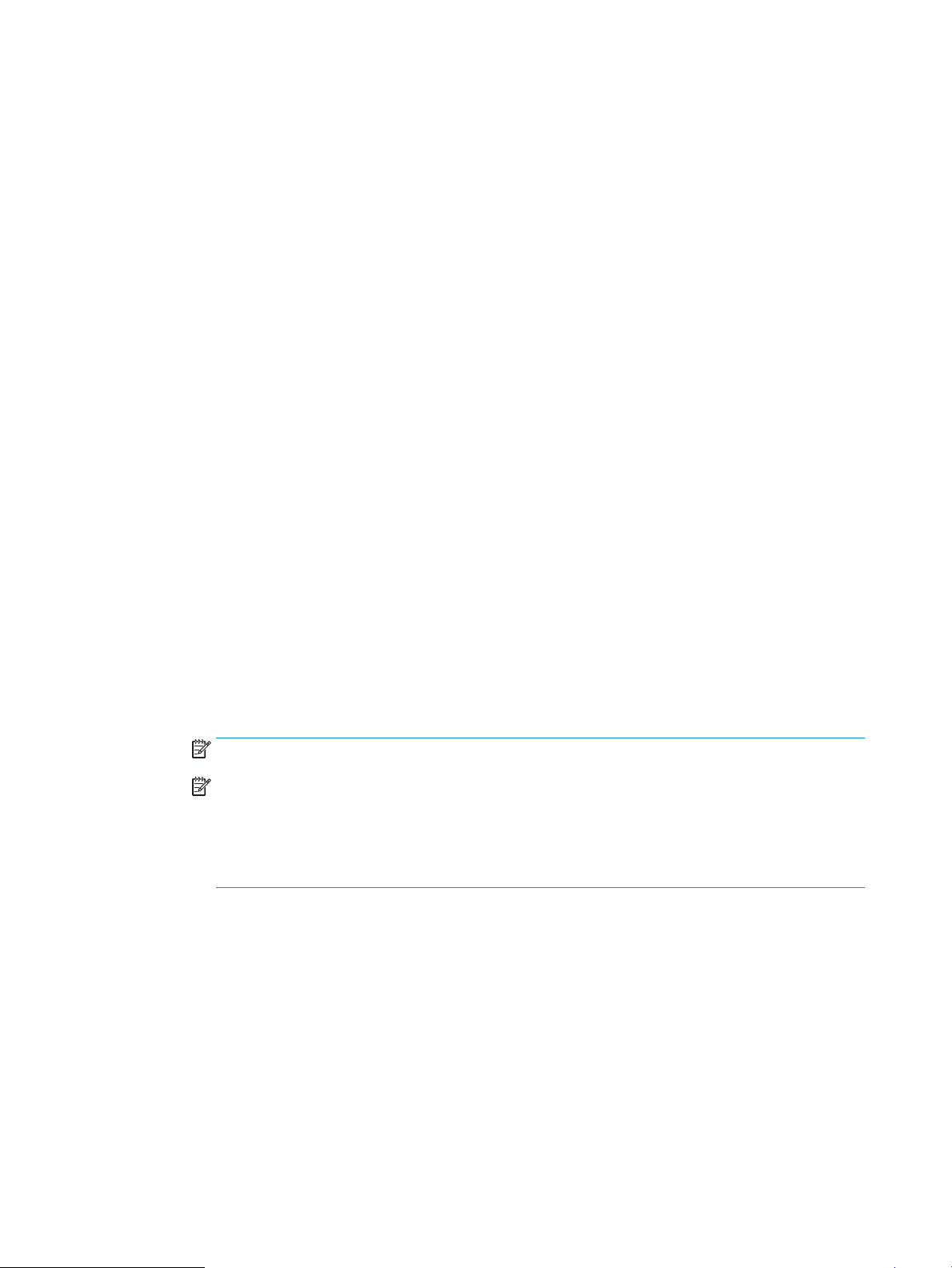
● U oblasti Printer Settings (Postavke štampača) kliknite na Additional Settings (Dodatne postavke), a
zatim na Open Embedded Web Server (Otvori ugrađeni Web server).
● U oblasti Scan Settings (Postavke za skeniranje) kliknite na Scan to Email (Skeniranje u e-poštu), a
zatim na Begin Scan to E-mail Setup... (Pokreni podešavanje skeniranja u e-poštu).
Ugrađeni HP Web server (EWS) će se otvoriti.
Drugi korak: Kongurisanje funkcije Scan to E-mail (Skeniranje u e-poštu)
1. U ugrađenom HP Web serveru (EWS) kliknite na karticu System (Sistem).
2. U levom oknu za navigaciju kliknite na vezu Administration (Administracija).
3. U oblasti Enabled Features (Omogućene opcije) podesite opciju Scan to Email (Skeniranje u e-poštu) na On
(Uključeno).
4. Kliknite na karticu Scan (Skeniranje).
5. U levom oknu za navigaciju kliknite na vezu Outgoing E-mail Proles (Odlazni proli e-pošte).
6. Na stranici Outgoing E-mail Proles (Proli odlazne e-pošte) kliknite na dugme New (Novo).
7. U oblasti E-mail Address (E-adresa) popunite sledeća polja:
a. U polje Your E-mail Address (Vaša e-adresa) unesite e-adresu pošiljaoca za novi prol odlazne e-
pošte.
b. U polje Display Name (Prikazano ime) unesite ime pošiljaoca. To je ime koje će se prikazivati na
kontrolnoj tabli štampača.
8. U oblasti SMTP Server Settings (Postavke SMTP servera) popunite sledeća polja:
a. Unesite adresu SMTP servera u polje SMTP Server.
b. Unesite broj porta SMTP servera u polje SMTP Port.
NAPOMENA: U većini slučajeva podrazumevani broj porta nije potrebno promeniti.
NAPOMENA: Ako koristite iznajmljenu SMTP uslugu kao što je Gmail, proverite adresu SMTP servera,
broj porta i SSL postavke na Web lokaciji dobavljača usluga ili sa drugih izvora. Obično za gmail,
adresa SMTP servera glasi smtp.gmail.com, broj porta je 465, a SSL bi trebalo da bude omogućen.
Pogledajte izvore na mreži da biste proverili da li su ove postavke servera pravilno unete i važeće u
trenutku kongurisanja.
c. Ako koristite Google™ Gmail kao uslugu e-pošte, potvrdite izbor u polju Always use secure connection
(SSL/TLS) (Uvek koristi bezbednu vezu (SSL/TLS)).
9. Ako je za SMTP server neophodna provera identiteta prilikom slanja e-pošte, popunite sledeća polja u
oblasti SMTP Authentication (SMTP potvrda identiteta):
a. Potvrdite izbor u polju SMTP server requires authentication for outgoing e-mail messages (SMTP
server zahteva potvrdu identiteta za odlazne e-poruke).
b. U polje SMTP User ID (Korisničko ime za SMTP) unesite korisničko ime za SMTP server.
c. U polje SMTP Password (Lozinka za SMTP) unesite lozinku za SMTP server.
80 Poglavlje 6 Skeniranje SRWW
Page 93

10. Ako želite da se zahteva unos PIN koda na kontrolnoj tabli štampača prilikom slanja e-pošte sa podešene
e-adrese, popunite sledeća polja u oblasti Optional PIN (Opcionalni PIN):
a. U polje PIN (Optional) (PIN (opciono)) unesite četvorocifreni PIN kôd.
b. U polje Conrm PIN (Potvrdi PIN) ponovo unesite četvorocifreni PIN kôd.
NAPOMENA: HP preporučuje da kreirate PIN kôd da biste zaštitili prol e-pošte.
NAPOMENA: Kada je PIN kôd kreiran, on mora da se unese na kontrolnoj tabli štampača svaki put kada se
prol koristi za slanje skenirane datoteke e-poštom.
11. Da biste podesili opcione željene postavke e-pošte, popunite sledeće polja u oblasti E-mail Message
Preferences (Željene postavke za e-poruke):
a. Iz padajuće liste Maximum Size for E-mail Message Attachments (Maksimalna veličina priloga e-
poruke) izaberite maksimalnu veličinu priloga e-poruke.
NAPOMENA: HP preporučuje da kao maksimalnu veličinu koristite podrazumevanu veličinu datoteke,
odnosno Automatic (Automatski).
b. Da biste automatski kopirali pošiljaoca u e-poruke poslate sa datog prola, potvrdite izbor u polju
Auto CC (Automatska kopija).
12. Pregledajte sve informacije, a zatim kliknite na neku od sledećih opcija:
● Save and Test (Sačuvaj i testiraj): Izaberite ovu opciju da biste sačuvali informacije i testirali vezu.
● Save Only (Samo sačuvaj): Izaberite ovu opciju da biste sačuvali informacije bez testiranja veze.
● Cancel (Otkaži): Izaberite ovu opciju da biste zatvorili podešavanja bez čuvanja izmena.
Treći korak: Dodavanje kontakata u e-adresar
▲ U levom oknu za navigaciju kliknite na E-mail Address Book (E-adresar) da biste dodali e-adrese u imenik
kojem možete pristupati sa štampača.
Da biste uneli pojedinačnu e-adresu, obavite sledeći zadatak:
a. U polje Contact Name (Ime kontakta) unesite ime novog kontakta.
b. U polje Contact E-mail Address (E-adresa kontakta) unesite e-adresu novog kontakta.
c. Kliknite na dugme Add/Edit (Dodaj/uredi).
Da biste kreirali grupu e-adresa, obavite sledeći zadatak:
a. Kliknite na New Group (Nova grupa).
b. U polje Enter the group name (Unesi ime grupe) unesite ime nove grupe.
c. Kliknite na neko ime u oblasti All Individuals (Svi pojedinci), a zatim na dugme sa strelicom da biste ga
premestili u oblast Individuals in Group (Pojedinci u grupi).
NAPOMENA: Izaberite više imena odjednom tako što ćete pritisnuti Ctrl i kliknuti na željena imena.
d. Kliknite na dugme Save (Sačuvaj).
SRWW Podešavanje funkcije Scan to E-mail (Skeniranje u e-poštu) (samo na modelima sa ekranom osetljivim na
dodir)
81
Page 94

Četvrti korak: Podešavanje podrazumevanih opcija e-pošte
▲ U levom oknu za navigaciju, kliknite na E-mail options (Opcije e-pošte) da biste podesili podrazumevane
opcije e-pošte.
a. U oblasti Default Subject and Body Text (Podrazumevana tema i tekst poruke), popunite sledeća polja:
i. U polje E-mail Subject (Tema e-poruke), unesite podrazumevani naslov e-poruka.
ii. U polje Body Text (Tekst poruke) unesite proizvoljni tekst e-poruke koji će biti podrazumevani.
iii. Izaberite stavku Show body text (Prikaži tekst poruke) da biste omogućili podrazumevani tekst
koji će se prikazivati u e-porukama.
iv. Izaberite stavku Hide body text (Sakrij tekst poruke) da se podrazumevani tekst e-poruke ne bi
prikazivao.
b. U oblasti Scan Settings (Postavke za skeniranje) popunite sledeća polja:
i. Iz padajuće liste Scan File Type (Tip skenirane datoteke) izaberite podrazumevani format za
skenirane datoteke.
ii. Iz padajuće liste Scan Paper Size (Format papira za skenirani dokument) izaberite
podrazumevanu veličinu papira za skenirane datoteke.
iii. Iz padajuće liste Scan Resolution (Rezolucija skeniranja) izaberite podrazumevanu rezoluciju za
skenirane datoteke.
NAPOMENA: Slike sa većom rezolucijom imaju više tačaka po inču (tpi) tako da sadrže više
detalja. Slike niže rezolucije imaju manje tačaka po inču i daju manje detalja, ali je manja i veličina
datoteke.
iv. Iz padajuće liste Output Color (Izlazna boja) izaberite stavku Black & White (Crno-belo) ili Color (U
boji).
v. U polje File Name Prex (Preks imenu datoteke) unesite preks imenu datoteke (npr. MojSken).
c. Kliknite na dugme Apply (Primeni).
82 Poglavlje 6 Skeniranje SRWW
Page 95

Podešavanje funkcije Scan to Network Folder (Skeniranje u mrežnu
fasciklu) (samo na modelima sa ekranom osetljivim na dodir)
●
Uvod
●
Pre početka
●
Prvi način: Pomoću čarobnjaka Scan to Network Folder Wizard (Čarobnjak za podešavanje skeniranja u
mrežnu fasciklu) (Windows)
●
Drugi način: Podešavanje funkcije Scan to Network Folder (Skeniranje u mrežnu fasciklu) pomoću
ugrađenog HP Web servera (Windows)
●
Podešavanje funkcije Scan to Network Folder (Skeniranje u mrežnu fasciklu) na Mac računaru
Uvod
Štampač ima funkciju pomoću koje možete da skenirate dokument i sačuvate ga u mrežnoj fascikli. Da biste
koristili ovu funkciju skeniranja, štampač mora biti povezan na mrežu; međutim, funkcija neće biti dostupna dok
je ne kongurišete. Funkcija Scan to network folder (Skeniranje u mrežnu fasciklu) može se kongurisati na dva
načina, pomoću čarobnjaka za funkciju Scan to Network Folder (Skeniranje u mrežnu fasciklu) (Windows), koji je
instaliran u grupi HP programa za štampač kao deo pune instalacije softvera, i kroz podešavanje mrežne fascikle
preko ugrađenog HP Web servera (EWS). Pomoću sledećih informacija podesite funkciju „Scan to Network Folder“
(Skeniranje u mrežnu fasciklu).
Pre početka
Da biste podesili funkciju Scan to Network Folder (Skeniranje u mrežnu fasciklu), štampač mora da bude povezan
na istu mrežu kao i računar na kojem će se izvršavati postupak podešavanja, a ta veza treba da bude aktivna.
Pre početka postupka podešavanja, administratorima su potrebne sledeće informacije.
● Administratorski pristup štampaču
● Mrežna putanja odredišne fascikle (npr. \\servername.us.companyname.net\scans)
NAPOMENA: Mrežna fascikla mora biti podešena kao deljena fascikla da bi funkcija Scan to Network
Folder (Skeniranje u mrežnu fasciklu) radila.
Prvi način: Pomoću čarobnjaka Scan to Network Folder Wizard (Čarobnjak za
podešavanje skeniranja u mrežnu fasciklu) (Windows)
Određeni softver za HP štampače obuhvata instalaciju upravljačkog programa. Na kraju ove instalacije nalazi se
opcija Setup Scan to Folder and Email (Podesi skeniranje u fasciklu i e-poštu). Ovi čarobnjaci za podešavanje
sadrže opcije za osnovnu konguraciju.
NAPOMENA: Neki operativni sistemi ne podržavaju Scan to Network Folder Wizard (Čarobnjak za skeniranje u
mrežnu fasciklu).
1. Otvorite aplikaciju HP Printer Assistant.
● Windows 10: U meniju Start izaberite stavku All Apps (Sve aplikacije), a zatim stavku HP, pa izaberite
ime štampača.
● Windows 8.1: Kliknite na strelicu nadole u donjem levom uglu ekrana Start (Početak), a zatim izaberite
naziv štampača.
SRWW Podešavanje funkcije Scan to Network Folder (Skeniranje u mrežnu fasciklu) (samo na modelima sa ekranom
osetljivim na dodir)
83
Page 96

● Windows 8: Kliknite desnim tasterom miša na praznu oblast na ekranu Start (Početak), kliknite na All
Apps (Sve aplikacije) na traci aplikacija, a zatim izaberite naziv štampača.
● Windows 7: Na radnoj površini računara kliknite na dugme Start, izaberite stavku All Programs (Svi
programi), zatim stavku HP, pa kliknite na fasciklu štampača i izaberite ime štampača.
2. U aplikaciji HP Printer Assistant, izaberite stavku Scan (Skeniranje), a zatim stavku Scan to Network Folder
Wizard (Čarobnjak za skeniranje u mrežnu fasciklu).
NAPOMENA: Ako opcija Scan to Network Folder Wizard (Čarobnjak za skeniranje u mrežnu fasciklu) nije
dostupna, koristite Drugi način: Podešavanje funkcije Scan to Network Folder (Skeniranje u mrežnu fasciklu)
pomoću ugrađenog HP Web servera (Windows) na stranici 85
3. U dijalogu Network Folder Proles (Proli mrežne fascikle) kliknite na dugme New (Novo). Otvoriće se
dijalog Scan to Network Folder Setup (Podešavanje skeniranja u mrežnu fasciklu).
4. Na stranici 1. Start (1. Početak), unesite ime fascikle u polje Display Name (Prikazano ime). To je ime koje će
se prikazivati na kontrolnoj tabli štampača.
5. Popunite polje Destination Folder (Odredišna fascikla) na jedan od sledećih načina:
a. Ručno unesite putanju datoteke.
b. Kliknite na dugme Browse (Potraži) i dođite do lokacije fascikle.
c. Obavite sledeći zadatak da biste kreirali deljenu fasciklu:
i. Kliknite na Share Path (Putanja deljene fascikle).
ii. U dijalogu Manage Network Shares (Upravljanje deljenim fasciklama na mreži) kliknite na New
(Novo).
iii. U polje Share Name (Ime deljene fascikle) unesite ime koje će se prikazivati za deljenu fasciklu.
iv. Da biste popunili polje Folder Path (Putanja fascikle), kliknite na dugme Browse (Potraži), a zatim
izaberite jednu od sledećih opcija. Kada završite, kliknite na OK (U redu).
● Dođite do postojeće fascikle na računaru.
● Kliknite na Make New Folder (Napravi novu fasciklu) da biste kreirali novu fasciklu.
v. Ako je potreban opis za putanju deljene fascikle, unesite ga u polje Description (Opis).
vi. U polju Share Type (Tip deljene fascikle) izaberite jednu od sledećih opcija, a zatim kliknite na
Apply (Primeni).
● Public (Javna)
● Private (Privatna)
NAPOMENA: Iz bezbednosnih razloga HP preporučuje da izaberete opciju Private (Privatna)
kao tip deljene fascikle.
vii. Kada se prikaže poruka The share was successfully created (Deljena fascikla je uspešno
kreirana), kliknite na OK (U redu).
viii. Izaberite polje za potvrdu za odredišnu fasciklu, a zatim kliknite na OK (U redu).
6. Da biste na radnoj površini računara kreirali prečicu do mrežne fascikle, potvrdite izbor u polju Create a
Desktop shortcut to the network folder (Kreiraj prečicu do mrežne fascikle na radnoj površini)
84 Poglavlje 6 Skeniranje SRWW
Page 97

7. Ako želite da se zahteva unos PIN koda na kontrolnoj tabli štampača da bi štampač mogao da pošalje
skenirani dokument u mrežnu fasciklu, unesite 4-cifreni PIN kôd u polje Security PIN (Bezbednosni PIN), a
zatim ponovo unesite PIN kôd u polje Conrm Security PIN (Potvrdi bezbednosni PIN). Kliknite na dugme
Next (Sledeće).
NAPOMENA: HP preporučuje da kreirate PIN kôd da biste zaštitili odredišnu fasciklu.
NAPOMENA: Kada je PIN kôd kreiran, on mora da se unese na kontrolnoj tabli štampača svaki put kada se
skenirana datoteka šalje u mrežnu fasciklu.
8. Na stranici 2. Authenticate (2. Potvrda identiteta), unesite User Name (Korisničko ime) za Windows i
Password (Lozinka) za Windows koji se koriste za prijavljivanje na računar, a zatim kliknite na Next (Sledeće).
9. Na stranici 3. Congure (3. Podešavanje), izaberite podrazumevane postavke za skeniranje tako što ćete
obaviti sledeći zadatak, a zatim kliknite na Next (Sledeće).
a. Iz padajuće liste Document Type (Tip dokumenta) izaberite podrazumevani format za skenirane
datoteke.
b. Iz padajuće liste Color Preference (Željene postavke boje) izaberite stavku Black & White (Crno-belo) ili
Color (U boji).
c. Iz padajuće liste Paper Size (Format papira) izaberite podrazumevanu veličinu papira za skenirane
datoteke.
d. Iz padajuće liste Quality Settings (Postavke kvaliteta) izaberite podrazumevanu rezoluciju za
skenirane datoteke.
NAPOMENA: Slike sa većom rezolucijom imaju više tačaka po inču (tpi) tako da sadrže više detalja.
Slike niže rezolucije imaju manje tačaka po inču i daju manje detalja, ali je manja i veličina datoteke.
e. U polje Filename Prex (Preks imenu datoteke) unesite preks imenu datoteke (npr. MojSken).
10. Na stranici 4. Finish (4. Dovršetak) pregledajte unete informacije i proverite da li su sve postavke pravilno
podešene. Ako uočite grešku, kliknite na dugme Back (Nazad) da biste je ispravili. Ako su postavke pravilno
podešene, kliknite na dugme Save and Test (Sačuvaj i testiraj) da biste testirali konguraciju.
11. Kada se prikaže poruka Congratulations (Čestitamo), kliknite na Finish (Dovrši) da biste dovršili
konguraciju.
12. Dijalog Network Folder Proles (Proli mrežne fascikle) odmah prikazuje dodat novi prol e-pošte
pošiljaoca. Kliknite na Close (Zatvori) da biste zatvorili čarobnjak.
Drugi način: Podešavanje funkcije Scan to Network Folder (Skeniranje u mrežnu fasciklu)
pomoću ugrađenog HP Web servera (Windows)
●
Prvi korak: Pristup ugrađenom HP Web serveru (Embedded Web Server – EWS)
●
Drugi korak: Kongurisanje funkcije Scan to Network Folder (Skeniranje u mrežnu fasciklu)
Prvi korak: Pristup ugrađenom HP Web serveru (Embedded Web Server – EWS)
1. Na glavnom ekranu kontrolne table štampača dodirnite dugme Network (Mreža) ili dugme Wireless
(Bežična mreža)
da bi se prikazala IP adresa ili ime glavnog računarskog sistema.
SRWW Podešavanje funkcije Scan to Network Folder (Skeniranje u mrežnu fasciklu) (samo na modelima sa ekranom
osetljivim na dodir)
85
Page 98

2. Otvorite Web pregledač i u polje za adresu unesite IP adresu ili ime glavnog računarskog sistema tačno kao
što je navedeno na kontrolnoj tabli štampača. Pritisnite taster Enter na tastaturi računara. Otvoriće se
ugrađeni Veb server.
NAPOMENA: Ako se u Web pregledaču prikazuje poruka da pristup Web lokaciji možda neće biti bezbedan,
izaberite opciju da biste nastavili ka Web lokaciji. Pristupanjem ovoj Web lokaciji nećete narušiti bezbednost
računara.
Drugi korak: Kongurisanje funkcije Scan to Network Folder (Skeniranje u mrežnu fasciklu)
1. U ugrađenom HP Web serveru (EWS) kliknite na karticu System (Sistem).
2. U levom oknu za navigaciju kliknite na vezu Administration (Administracija).
3. U oblasti Enabled Features (Omogućene opcije) podesite opciju Scan to Network Folder (Skeniranje u
mrežnu fasciklu) na On (Uključeno).
4. Kliknite na karticu Scan (Skeniranje).
5. U levom oknu za navigaciju proverite da li je označena veza Network Folder Setup (Podešavanje mrežne
fascikle). Prikazaće se stranica Scan to Network Folder (Skeniranje u mrežnu fasciklu).
6. Na stranici Network Folder Conguration (Kongurisanje mrežne fascikle) kliknite na dugme New (Novo).
7. U oblasti Network Folder Information (Informacije o mrežnoj fascikli) popunite sledeća polja:
a. U polje Display Name (Prikazano ime) unesite ime koje će se prikazivati za fasciklu.
b. U polje Network Path (Mrežna putanja) unesite mrežnu putanju fascikle.
c. U polje Username (Korisničko ime) unesite korisničko ime koje je neophodno za pristup fascikli na
mreži.
d. U polje Password (Lozinka) unesite lozinku koja je neophodna za pristup fascikli na mreži.
8. Ako želite da se zahteva unos PIN koda na kontrolnoj tabli štampača da bi štampač mogao da pošalje
datoteku u mrežnu fasciklu, popunite sledeća polja u oblasti Secure the Folder Access with a PIN (PIN kôd za
bezbednost fascikle):
a. U polje PIN (Optional) (PIN (opciono)) unesite četvorocifreni PIN kôd.
b. U polje Conrm PIN (Potvrdi PIN) ponovo unesite četvorocifreni PIN kôd.
NAPOMENA: HP preporučuje da kreirate PIN kôd da biste zaštitili odredišnu fasciklu.
NAPOMENA: Kada je PIN kôd kreiran, on mora da se unese na kontrolnoj tabli štampača svaki put kada se
skenirana datoteka šalje u mrežnu fasciklu.
9. U oblasti Scan Settings (Postavke za skeniranje) popunite sledeća polja:
a. Iz padajuće liste Scan File Type (Tip skenirane datoteke) izaberite podrazumevani format za skenirane
datoteke.
b. Iz padajuće liste Scan Paper Size (Format papira za skenirani dokument) izaberite podrazumevanu
veličinu papira za skenirane datoteke.
86 Poglavlje 6 Skeniranje SRWW
Page 99

c. Iz padajuće liste Scan Resolution (Rezolucija skeniranja) izaberite podrazumevanu rezoluciju za
skenirane datoteke.
NAPOMENA: Slike sa većom rezolucijom imaju više tačaka po inču (tpi) tako da sadrže više detalja.
Slike niže rezolucije imaju manje tačaka po inču i daju manje detalja, ali je manja i veličina datoteke.
d. U padajućoj listi Output Color (Izlazna boja) izaberite da li će skenirane datoteke biti crno-bele ili u boji.
e. U polje File Name Prex (Preks imenu datoteke) unesite preks imenu datoteke (npr. MojSken).
10. Pregledajte sve informacije, a zatim kliknite na neku od sledećih opcija:
● Save and Test (Sačuvaj i testiraj): Izaberite ovu opciju da biste sačuvali informacije i testirali vezu.
● Save Only (Samo sačuvaj): Izaberite ovu opciju da biste sačuvali informacije bez testiranja veze.
● Cancel (Otkaži): Izaberite ovu opciju da biste zatvorili podešavanja bez čuvanja izmena.
Podešavanje funkcije Scan to Network Folder (Skeniranje u mrežnu fasciklu) na Mac računaru
●
Prvi korak: Pristup ugrađenom HP Web serveru (Embedded Web Server – EWS)
●
Drugi korak: Kongurisanje funkcije Scan to Network Folder (Skeniranje u mrežnu fasciklu)
Prvi korak: Pristup ugrađenom HP Web serveru (Embedded Web Server – EWS)
Otvorite interfejs ugrađenog HP Web servera na neki od sledećih načina.
Prvi način: Otvaranje ugrađenog HP Web servera (EWS) iz Web pregledača
1. Na glavnom ekranu kontrolne table štampača dodirnite dugme Network (Mreža) ili dugme Wireless
(Bežična mreža) da bi se prikazala IP adresa ili ime glavnog računarskog sistema.
2. Otvorite Web pregledač i u polje za adresu unesite IP adresu ili ime glavnog računarskog sistema tačno kao
što je navedeno na kontrolnoj tabli štampača. Pritisnite taster Enter na tastaturi računara. Otvoriće se
ugrađeni Veb server.
NAPOMENA: Ako se u Web pregledaču prikazuje poruka da pristup Web lokaciji možda neće biti bezbedan,
izaberite opciju da biste nastavili ka Web lokaciji. Pristupanjem ovoj Web lokaciji nećete narušiti bezbednost
računara.
Drugi način: Otvaranje ugrađenog HP Web servera (EWS) pomoću aplikacije HP Utility
1. Otvorite fasciklu Applications (Aplikacije), izaberite HP, a zatim izaberite HP Utility. Prikazaće se glavni ekran
HP Utility.
2. Na glavnom ekranu HP Utility pristupite ugrađenom HP Web serveru (EWS) na jedan od sledećih načina:
● U oblasti Printer Settings (Postavke štampača) kliknite na Additional Settings (Dodatne postavke), a
zatim na Open Embedded Web Server (Otvori ugrađeni Web server).
● U oblasti Scan Settings (Postavke za skeniranje) kliknite na Scan to Network Folder (Skeniranje u
mrežnu fasciklu), a zatim na Register My Shared Folder... (Registruj moju deljenu fasciklu).
SRWW Podešavanje funkcije Scan to Network Folder (Skeniranje u mrežnu fasciklu) (samo na modelima sa ekranom
osetljivim na dodir)
87
Page 100

NAPOMENA: Ako deljena mrežna fascikla nije na raspolaganju, kliknite na Help Me Do This (Pomozi
mi da ovo obavim) da biste prikazali informacije o kreiranju fascikle.
Ugrađeni HP Web server (EWS) će se otvoriti.
Drugi korak: Kongurisanje funkcije Scan to Network Folder (Skeniranje u mrežnu fasciklu)
1. U ugrađenom HP Web serveru (EWS) kliknite na karticu System (Sistem).
2. U levom oknu za navigaciju kliknite na vezu Administration (Administracija).
3. U oblasti Enabled Features (Omogućene opcije) podesite opciju Scan to Network Folder (Skeniranje u
mrežnu fasciklu) na On (Uključeno).
4. Kliknite na karticu Scan (Skeniranje).
5. U levom oknu za navigaciju proverite da li je označena veza Network Folder Setup (Podešavanje mrežne
fascikle). Prikazaće se stranica Scan to Network Folder (Skeniranje u mrežnu fasciklu).
6. Na stranici Network Folder Conguration (Kongurisanje mrežne fascikle) kliknite na dugme New (Novo).
7. U oblasti Network Folder Information (Informacije o mrežnoj fascikli) popunite sledeća polja:
a. U polje Display Name (Prikazano ime) unesite ime koje će se prikazivati za fasciklu.
b. U polje Network Path (Mrežna putanja) unesite mrežnu putanju fascikle.
c. U polje Username (Korisničko ime) unesite korisničko ime koje je neophodno za pristup fascikli na
mreži.
d. U polje Password (Lozinka) unesite lozinku koja je neophodna za pristup fascikli na mreži.
8. Ako želite da se zahteva unos PIN koda na kontrolnoj tabli štampača da bi štampač mogao da pošalje
datoteku u mrežnu fasciklu, popunite sledeća polja u oblasti Secure the Folder Access with a PIN (PIN kôd za
bezbednost fascikle):
a. U polje PIN (Optional) (PIN (opciono)) unesite četvorocifreni PIN kôd.
b. U polje Conrm PIN (Potvrdi PIN) ponovo unesite četvorocifreni PIN kôd.
NAPOMENA: HP preporučuje da kreirate PIN kôd da biste zaštitili odredišnu fasciklu.
NAPOMENA: Kada je PIN kôd kreiran, on mora da se unese na kontrolnoj tabli štampača svaki put kada se
skenirana datoteka šalje u mrežnu fasciklu.
9. U oblasti Scan Settings (Postavke za skeniranje) popunite sledeća polja:
a. Iz padajuće liste Scan File Type (Tip skenirane datoteke) izaberite podrazumevani format za skenirane
datoteke.
b. Iz padajuće liste Scan Paper Size (Format papira za skenirani dokument) izaberite podrazumevanu
veličinu papira za skenirane datoteke.
c. Iz padajuće liste Scan Resolution (Rezolucija skeniranja) izaberite podrazumevanu rezoluciju za
skenirane datoteke.
NAPOMENA: Slike sa većom rezolucijom imaju više tačaka po inču (tpi) tako da sadrže više detalja.
Slike niže rezolucije imaju manje tačaka po inču i daju manje detalja, ali je manja i veličina datoteke.
88 Poglavlje 6 Skeniranje SRWW
